Page 1
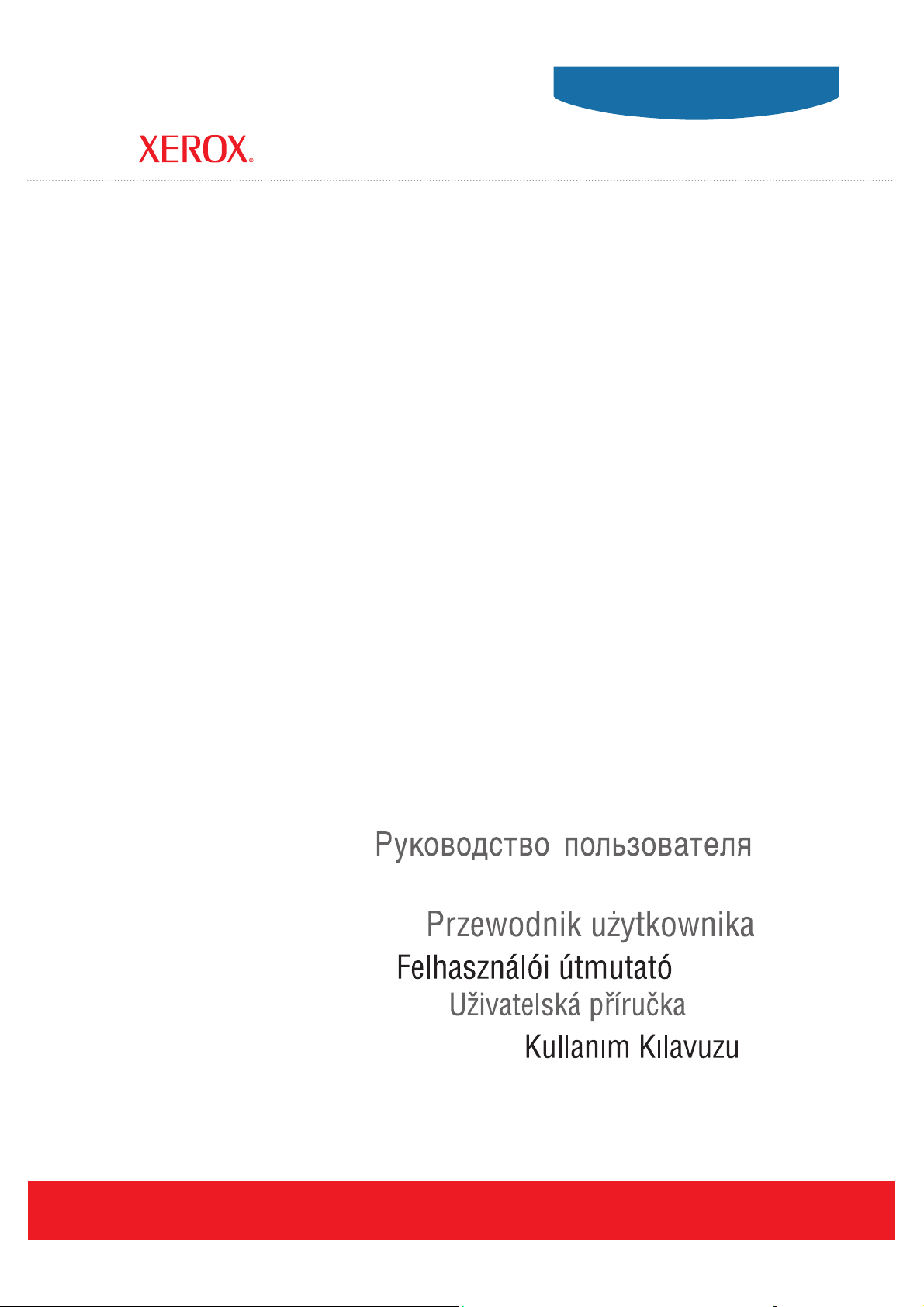
User Guide
Guide d’utilisation
Phaser® 5550
printer
Guida dell'utente
Benutzerhandbuch
Guía del usuario
Guia do Usuário
Gebruikershandleiding
Användarhandbok
Betjeningsvejledning
ǼȖȤİȚȡȓįȚȠȤȡȒıIJȘ
www.xerox.com/support
Page 2

Copyright © 2008 Xerox Corporation. Alle rechten voorbehouden. Publicatierechten voorbehouden op basis van de
auteursrechten in de Verenigde Staten. De inhoud van deze publicatie mag op generlei wijze worden gereproduceerd zonder
toestemming van Xerox Corporation.
De auteursrechtelijke bescherming waarop aanspraak wordt gemaakt, geldt voor alle materialen en vormen van informatie die
momenteel wettelijk zijn erkend als vallend onder het auteursrecht of die in het navolgende als zodanig worden aangemerkt,
inclusief, maar niet beperkt tot materiaal dat wordt gegenereerd door softwareprogramma's die op het scherm worden
weergegeven, zoals stijlen, sjablonen, pictogrammen, schermweergaven, enzovoort.
®
XEROX
, CentreDirect®, CentreWare®, Phaser®, PhaserSMART®, PrintingScout® en Walk-Up® zijn handelsmerken van
Xerox Corporation in de Verenigde Staten en/of andere landen.
®
Adobe Reader
, Adobe Type Manager®, ATM™, Flash®, Macromedia®, Photoshop® en PostScript® zijn handelsmerken van
Adobe Systems Incorporated in de Verenigde Staten en/of andere landen.
®
Apple
, AppleTalk®, Bonjour®, EtherTalk®, LaserWriter®, LocalTalk®, Macintosh®, Mac OS® en TrueType® zijn
handelsmerken van Apple Computer, Inc. in the Verenigde Staten en/of andere landen.
®
HP-GL
, HP-UX® en PCL® zijn handelsmerken van Hewlett-Packard Corporation in de Verenigde Staten en/of andere landen.
®
en AIX® zijn handelsmerken van International Business Machines Corporation in de Verenigde Staten en/of andere landen.
IBM
®
Microsoft
, Windows Vista™, Windows® en Windows Server® zijn handelsmerken van Microsoft Corporation in de Verenigde
Staten en/of andere landen.
®
, NetWare®, NDPS®, NDS®, Novell Directory Services®, IPX™ en Novell Distributed Print Services™zijn
Novell
handelsmerken van Novell, Incorporated in de Verenigde Staten en/of andere landen.
®
SGI
IRIX® is een handelsmerk van Silicon Graphics, Inc.
SM
, Sun Microsystems™ en Solaris™ zijn handelsmerken van Sun Microsystems, Incorporated in de Verenigde Staten en/of
Sun
andere landen.
®
is een handelsmerk in de Verenigde Staten en andere landen, waarvoor een exclusieve licentie is verleend door X/
UNIX
Open Company Limited.
Als E
NERGY STAR
configuraties) voldoet aan de E
®
-partner heeft Xerox Corporation vastgesteld dat dit product (Phaser 5550DN en Phaser 5550DT-
NERGY STAR-richtlijnen voor efficiënt energieverbruik. De naam en het logo van ENERGY STAR
zijn gedeponeerde handelsmerken in de Verenigde Staten.
Page 3
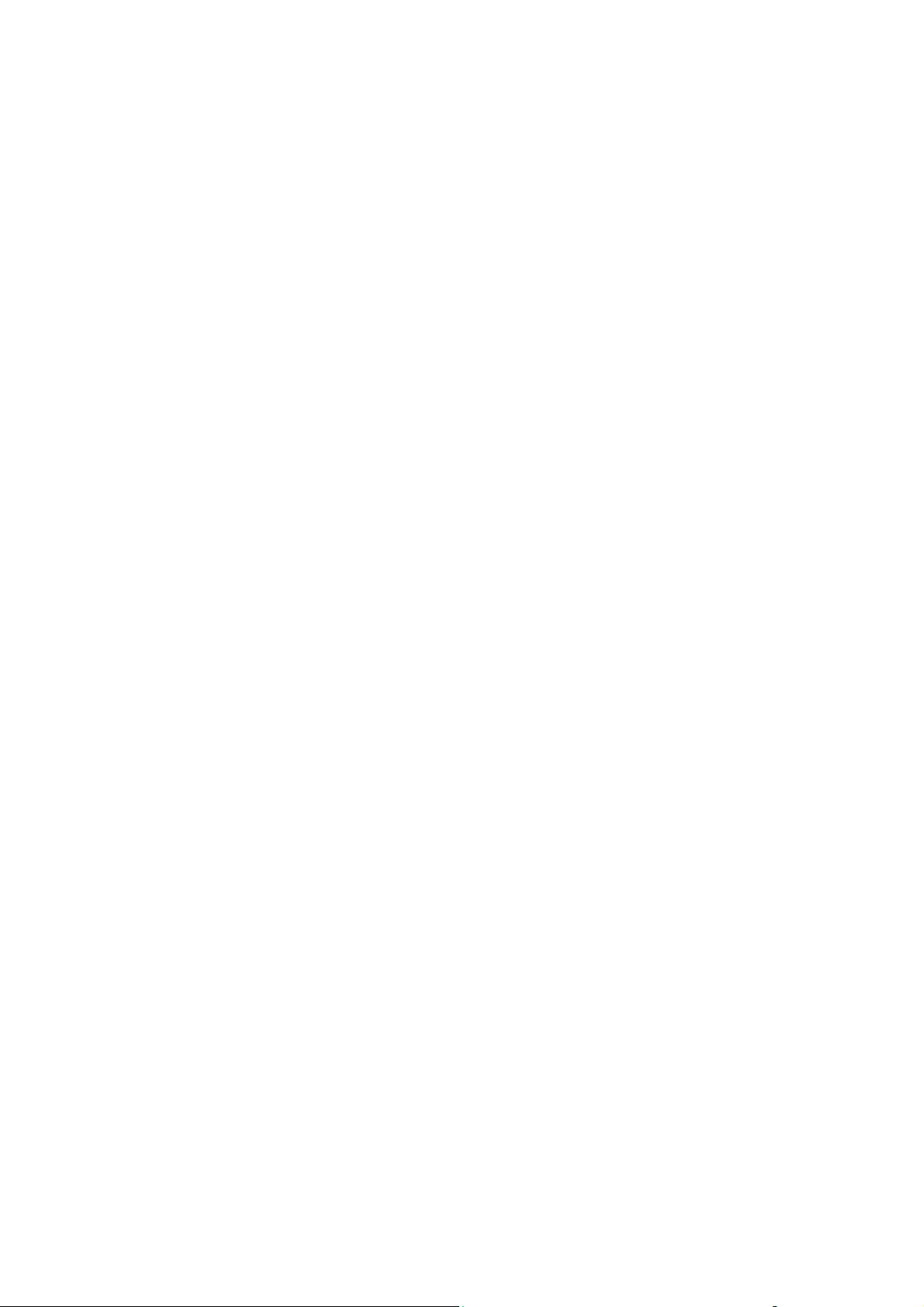
Inhoudsopgave
1 Gebruikersveiligheid
Veiligheid bij het gebruik van elektriciteit . . . . . . . . . . . . . . . . . . . . . . . . . . . . . . . . . . . . . . 1-2
Veiligheid van de laser . . . . . . . . . . . . . . . . . . . . . . . . . . . . . . . . . . . . . . . . . . . . . . . . . . . . . 1-4
Veiligheid bij het onderhoud . . . . . . . . . . . . . . . . . . . . . . . . . . . . . . . . . . . . . . . . . . . . . . . . . 1-5
Veiligheid bij de bediening . . . . . . . . . . . . . . . . . . . . . . . . . . . . . . . . . . . . . . . . . . . . . . . . . . 1-6
Printerlocatie . . . . . . . . . . . . . . . . . . . . . . . . . . . . . . . . . . . . . . . . . . . . . . . . . . . . . . . . 1-6
Vrije ruimte voor printer . . . . . . . . . . . . . . . . . . . . . . . . . . . . . . . . . . . . . . . . . . . . . . . 1-6
Richtlijnen voor gebruik . . . . . . . . . . . . . . . . . . . . . . . . . . . . . . . . . . . . . . . . . . . . . . . 1-7
Veiligheidsvoorschriften voor afdrukken . . . . . . . . . . . . . . . . . . . . . . . . . . . . . . . . . . 1-7
Printerverbruiksartikelen. . . . . . . . . . . . . . . . . . . . . . . . . . . . . . . . . . . . . . . . . . . . . . . 1-7
De printer verplaatsen . . . . . . . . . . . . . . . . . . . . . . . . . . . . . . . . . . . . . . . . . . . . . . . . . 1-8
Symbolen op het apparaat . . . . . . . . . . . . . . . . . . . . . . . . . . . . . . . . . . . . . . . . . . . . . . . . . . . 1-9
2 Printerfuncties
Onderdelen van de printer . . . . . . . . . . . . . . . . . . . . . . . . . . . . . . . . . . . . . . . . . . . . . . . . . . . 2-2
Vooraanzicht . . . . . . . . . . . . . . . . . . . . . . . . . . . . . . . . . . . . . . . . . . . . . . . . . . . . . . . . 2-2
Achteraanzicht . . . . . . . . . . . . . . . . . . . . . . . . . . . . . . . . . . . . . . . . . . . . . . . . . . . . . . 2-2
Interne onderdelen. . . . . . . . . . . . . . . . . . . . . . . . . . . . . . . . . . . . . . . . . . . . . . . . . . . . 2-3
Printerconfiguraties . . . . . . . . . . . . . . . . . . . . . . . . . . . . . . . . . . . . . . . . . . . . . . . . . . . . . . . . 2-4
Standaardfuncties . . . . . . . . . . . . . . . . . . . . . . . . . . . . . . . . . . . . . . . . . . . . . . . . . . . . 2-4
Verkrijgbare configuraties . . . . . . . . . . . . . . . . . . . . . . . . . . . . . . . . . . . . . . . . . . . . . 2-5
Opties en upgrades . . . . . . . . . . . . . . . . . . . . . . . . . . . . . . . . . . . . . . . . . . . . . . . . . . . 2-6
Bedieningspaneel. . . . . . . . . . . . . . . . . . . . . . . . . . . . . . . . . . . . . . . . . . . . . . . . . . . . . . . . . . 2-7
Functies van het bedieningspaneel . . . . . . . . . . . . . . . . . . . . . . . . . . . . . . . . . . . . . . . 2-7
Indeling van het bedieningspaneel . . . . . . . . . . . . . . . . . . . . . . . . . . . . . . . . . . . . . . . 2-8
Afdrukpictogram. . . . . . . . . . . . . . . . . . . . . . . . . . . . . . . . . . . . . . . . . . . . . . . . . . . . . 2-8
Menuschema . . . . . . . . . . . . . . . . . . . . . . . . . . . . . . . . . . . . . . . . . . . . . . . . . . . . . . . . 2-9
Gegevenspagina's . . . . . . . . . . . . . . . . . . . . . . . . . . . . . . . . . . . . . . . . . . . . . . . . . . . . 2-9
Voorbeeldpagina's. . . . . . . . . . . . . . . . . . . . . . . . . . . . . . . . . . . . . . . . . . . . . . . . . . . . 2-9
Phaser® 5550-printer
i
Page 4
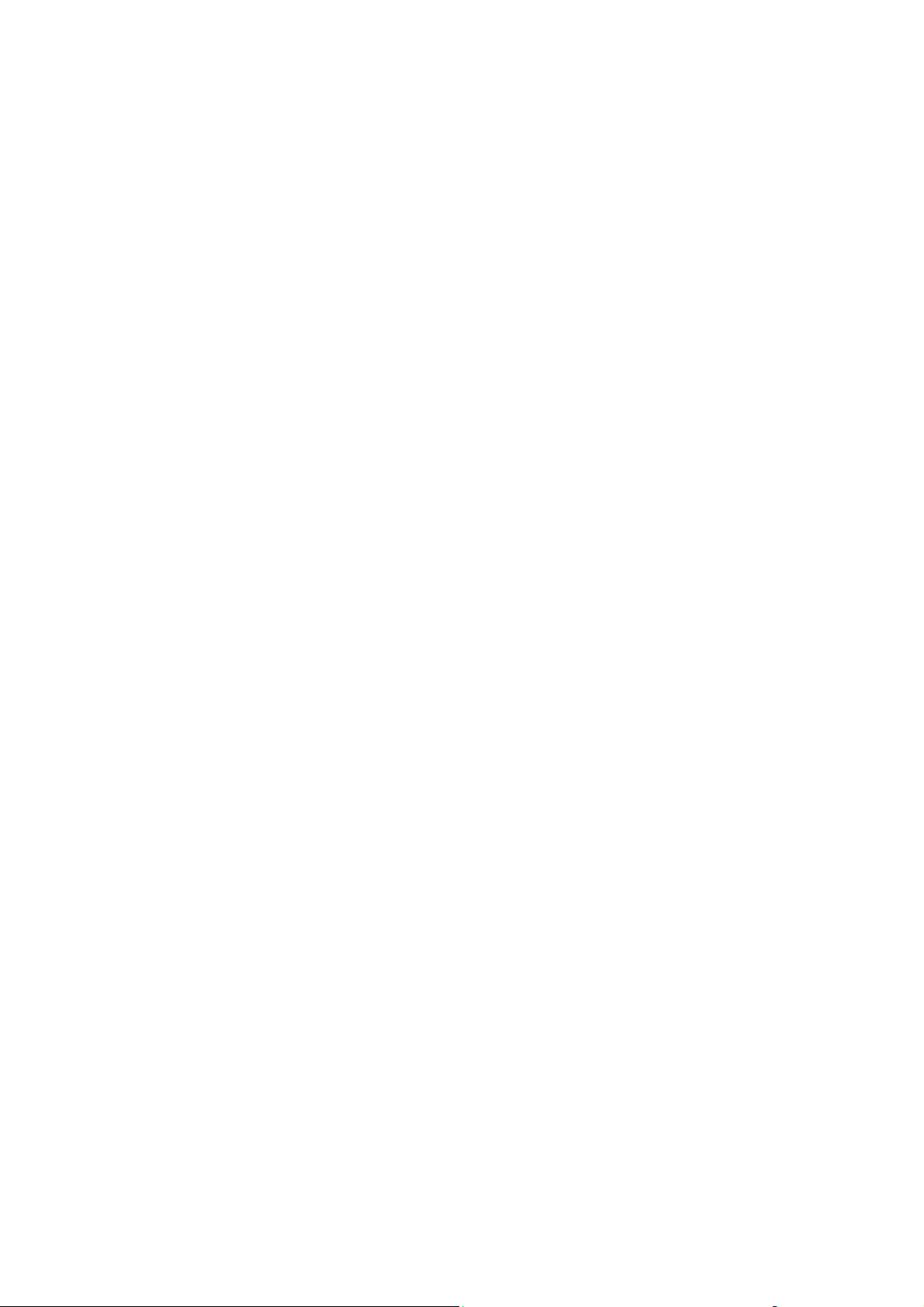
Inhoudsopgave
Lettertypen. . . . . . . . . . . . . . . . . . . . . . . . . . . . . . . . . . . . . . . . . . . . . . . . . . . . . . . . . . . . . . 2-10
Soorten lettertypen . . . . . . . . . . . . . . . . . . . . . . . . . . . . . . . . . . . . . . . . . . . . . . . . . . 2-10
Lettertypen downloaden . . . . . . . . . . . . . . . . . . . . . . . . . . . . . . . . . . . . . . . . . . . . . . 2-10
Voorbeelden van lettertypen afdrukken . . . . . . . . . . . . . . . . . . . . . . . . . . . . . . . . . . 2-12
Meer informatie . . . . . . . . . . . . . . . . . . . . . . . . . . . . . . . . . . . . . . . . . . . . . . . . . . . . . . . . . . 2-13
Bronnen. . . . . . . . . . . . . . . . . . . . . . . . . . . . . . . . . . . . . . . . . . . . . . . . . . . . . . . . . . . 2-13
Xerox Center voor klantenondersteuning . . . . . . . . . . . . . . . . . . . . . . . . . . . . . . . . . 2-14
3 Netwerkinstellingen - Basis
Overzicht van netwerkinstellingen en configuratie . . . . . . . . . . . . . . . . . . . . . . . . . . . . . . . . 3-2
Een verbindingsmethode kiezen . . . . . . . . . . . . . . . . . . . . . . . . . . . . . . . . . . . . . . . . . . . . . . 3-3
Verbinding maken via Ethernet (aanbevolen) . . . . . . . . . . . . . . . . . . . . . . . . . . . . . . 3-3
Verbinding maken via USB . . . . . . . . . . . . . . . . . . . . . . . . . . . . . . . . . . . . . . . . . . . . 3-4
Parallelle aansluiting . . . . . . . . . . . . . . . . . . . . . . . . . . . . . . . . . . . . . . . . . . . . . . . . . . 3-4
Het netwerkadres configureren . . . . . . . . . . . . . . . . . . . . . . . . . . . . . . . . . . . . . . . . . . . . . . . 3-5
TCP/IP- en IP-adressen. . . . . . . . . . . . . . . . . . . . . . . . . . . . . . . . . . . . . . . . . . . . . . . . 3-5
Het IP-adres van de printer automatisch instellen . . . . . . . . . . . . . . . . . . . . . . . . . . . 3-5
Het IP-adres van de printer dynamisch instellen . . . . . . . . . . . . . . . . . . . . . . . . . . . . 3-6
Het IP-adres van de printer handmatig instellen. . . . . . . . . . . . . . . . . . . . . . . . . . . . . 3-8
Printerbeheersoftware . . . . . . . . . . . . . . . . . . . . . . . . . . . . . . . . . . . . . . . . . . . . . . . . . . . . . 3-10
CentreWare Internet Services (IS) . . . . . . . . . . . . . . . . . . . . . . . . . . . . . . . . . . . . . . 3-10
CentreWare Web. . . . . . . . . . . . . . . . . . . . . . . . . . . . . . . . . . . . . . . . . . . . . . . . . . . . 3-11
Beschikbare printerstuurprogramma's . . . . . . . . . . . . . . . . . . . . . . . . . . . . . . . . . . . . . . . . . 3-12
Windows 2000 of hoger . . . . . . . . . . . . . . . . . . . . . . . . . . . . . . . . . . . . . . . . . . . . . . . . . . . 3-13
Voorbereidende stappen . . . . . . . . . . . . . . . . . . . . . . . . . . . . . . . . . . . . . . . . . . . . . . 3-13
Stappen voor een snelle installatie vanaf cd-rom . . . . . . . . . . . . . . . . . . . . . . . . . . . 3-13
Andere installatiemethoden. . . . . . . . . . . . . . . . . . . . . . . . . . . . . . . . . . . . . . . . . . . . 3-14
Installatie vanaf Windows 64-bits server naar 32-bits client . . . . . . . . . . . . . . . . . . 3-17
Problemen oplossen met Windows 2000 of hoger . . . . . . . . . . . . . . . . . . . . . . . . . . 3-18
Macintosh OS X versie 10.3 en hoger. . . . . . . . . . . . . . . . . . . . . . . . . . . . . . . . . . . . . . . . . 3-20
Macintosh OS X versie 10.3 . . . . . . . . . . . . . . . . . . . . . . . . . . . . . . . . . . . . . . . . . . . 3-20
Macintosh OS X versie 10.4 . . . . . . . . . . . . . . . . . . . . . . . . . . . . . . . . . . . . . . . . . . . 3-22
Macintosh - Problemen oplossen (Mac OS X, versie 10.3 en hoger). . . . . . . . . . . . 3-24
UNIX (Linux) . . . . . . . . . . . . . . . . . . . . . . . . . . . . . . . . . . . . . . . . . . . . . . . . . . . . . . . . . . . 3-25
Stappen voor een snelle installatie . . . . . . . . . . . . . . . . . . . . . . . . . . . . . . . . . . . . . . 3-25
Phaser® 5550-printer
ii
Page 5
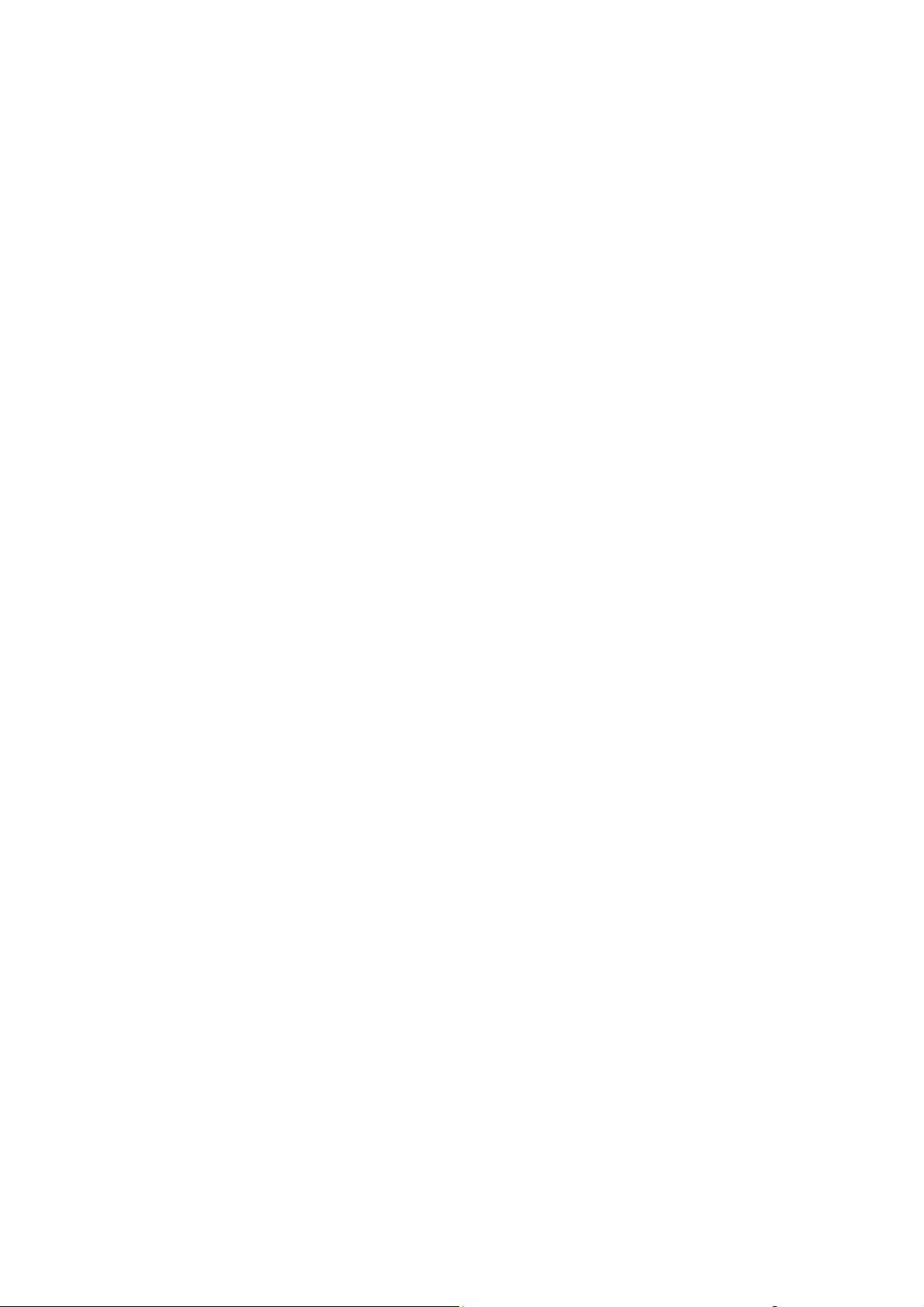
Inhoudsopgave
IPv6 . . . . . . . . . . . . . . . . . . . . . . . . . . . . . . . . . . . . . . . . . . . . . . . . . . . . . . . . . . . . . . . . . . . 3-27
IPv6 inschakelen . . . . . . . . . . . . . . . . . . . . . . . . . . . . . . . . . . . . . . . . . . . . . . . . . . . . 3-27
De interface-id instellen . . . . . . . . . . . . . . . . . . . . . . . . . . . . . . . . . . . . . . . . . . . . . . 3-28
Automatische adrestoewijzing . . . . . . . . . . . . . . . . . . . . . . . . . . . . . . . . . . . . . . . . . 3-29
DHCPv6 . . . . . . . . . . . . . . . . . . . . . . . . . . . . . . . . . . . . . . . . . . . . . . . . . . . . . . . . . . 3-30
Handmatige adrestoewijzing. . . . . . . . . . . . . . . . . . . . . . . . . . . . . . . . . . . . . . . . . . . 3-31
Prioriteit van adressen. . . . . . . . . . . . . . . . . . . . . . . . . . . . . . . . . . . . . . . . . . . . . . . . 3-32
4 Afdrukken - Basis
Ondersteund papier en afdrukmateriaal. . . . . . . . . . . . . . . . . . . . . . . . . . . . . . . . . . . . . . . . . 4-2
Richtlijnen voor het gebruik van papier . . . . . . . . . . . . . . . . . . . . . . . . . . . . . . . . . . . 4-2
Papier dat de printer kan beschadigen. . . . . . . . . . . . . . . . . . . . . . . . . . . . . . . . . . . . . 4-3
Richtlijnen voor papieropslag . . . . . . . . . . . . . . . . . . . . . . . . . . . . . . . . . . . . . . . . . . . 4-3
Ondersteunde papierformaten en papiergewichten . . . . . . . . . . . . . . . . . . . . . . . . . . . 4-4
Lade instellen . . . . . . . . . . . . . . . . . . . . . . . . . . . . . . . . . . . . . . . . . . . . . . . . . . . . . . . 4-8
Papier plaatsen. . . . . . . . . . . . . . . . . . . . . . . . . . . . . . . . . . . . . . . . . . . . . . . . . . . . . . . . . . . 4-10
Papier in lade 1 (MPT) plaatsen voor enkelzijdig afdrukken . . . . . . . . . . . . . . . . . . 4-10
Papier in lade 2-5 plaatsen voor enkelzijdig afdrukken . . . . . . . . . . . . . . . . . . . . . . 4-14
Papier in lade 6 plaatsen voor enkelzijdig afdrukken . . . . . . . . . . . . . . . . . . . . . . . . 4-18
Papier in lade 1 (MPT) plaatsen voor dubbelzijdig afdrukken . . . . . . . . . . . . . . . . . 4-21
Papier in lade 2-5 plaatsen voor dubbelzijdig afdrukken . . . . . . . . . . . . . . . . . . . . . 4-25
Papier in lade 6 plaatsen voor dubbelzijdig afdrukken . . . . . . . . . . . . . . . . . . . . . . . 4-28
Afdrukopties selecteren . . . . . . . . . . . . . . . . . . . . . . . . . . . . . . . . . . . . . . . . . . . . . . . . . . . . 4-32
Factoren die de afdrukprestaties beïnvloeden. . . . . . . . . . . . . . . . . . . . . . . . . . . . . . 4-32
Voorkeursinstellingen voor afdrukken selecteren (Windows) . . . . . . . . . . . . . . . . . 4-32
Opties selecteren voor een specifieke taak (Windows) . . . . . . . . . . . . . . . . . . . . . . 4-33
Opties selecteren voor een specifieke taak (Macintosh). . . . . . . . . . . . . . . . . . . . . . 4-33
Dubbelzijdig afdrukken . . . . . . . . . . . . . . . . . . . . . . . . . . . . . . . . . . . . . . . . . . . . . . . . . . . . 4-34
Automatisch dubbelzijdig afdrukken . . . . . . . . . . . . . . . . . . . . . . . . . . . . . . . . . . . . 4-34
Bindvoorkeuren. . . . . . . . . . . . . . . . . . . . . . . . . . . . . . . . . . . . . . . . . . . . . . . . . . . . . 4-34
Dubbelzijdig afdrukken selecteren . . . . . . . . . . . . . . . . . . . . . . . . . . . . . . . . . . . . . . 4-35
Afdrukken op speciale media . . . . . . . . . . . . . . . . . . . . . . . . . . . . . . . . . . . . . . . . . . . . . . . 4-36
Afdrukken op transparanten . . . . . . . . . . . . . . . . . . . . . . . . . . . . . . . . . . . . . . . . . . . 4-36
Afdrukken op enveloppen. . . . . . . . . . . . . . . . . . . . . . . . . . . . . . . . . . . . . . . . . . . . . 4-39
Afdrukken op briefkaarten . . . . . . . . . . . . . . . . . . . . . . . . . . . . . . . . . . . . . . . . . . . . 4-42
Afdrukken op etiketten . . . . . . . . . . . . . . . . . . . . . . . . . . . . . . . . . . . . . . . . . . . . . . . 4-44
Afdrukken op papier met aangepast formaat. . . . . . . . . . . . . . . . . . . . . . . . . . . . . . . . . . . . 4-47
Richtlijnen. . . . . . . . . . . . . . . . . . . . . . . . . . . . . . . . . . . . . . . . . . . . . . . . . . . . . . . . . 4-47
Afdrukken op aangepast papierformaat . . . . . . . . . . . . . . . . . . . . . . . . . . . . . . . . . . 4-48
Aangepaste papiersoorten maken . . . . . . . . . . . . . . . . . . . . . . . . . . . . . . . . . . . . . . . . . . . . 4-51
Phaser® 5550-printer
iii
Page 6
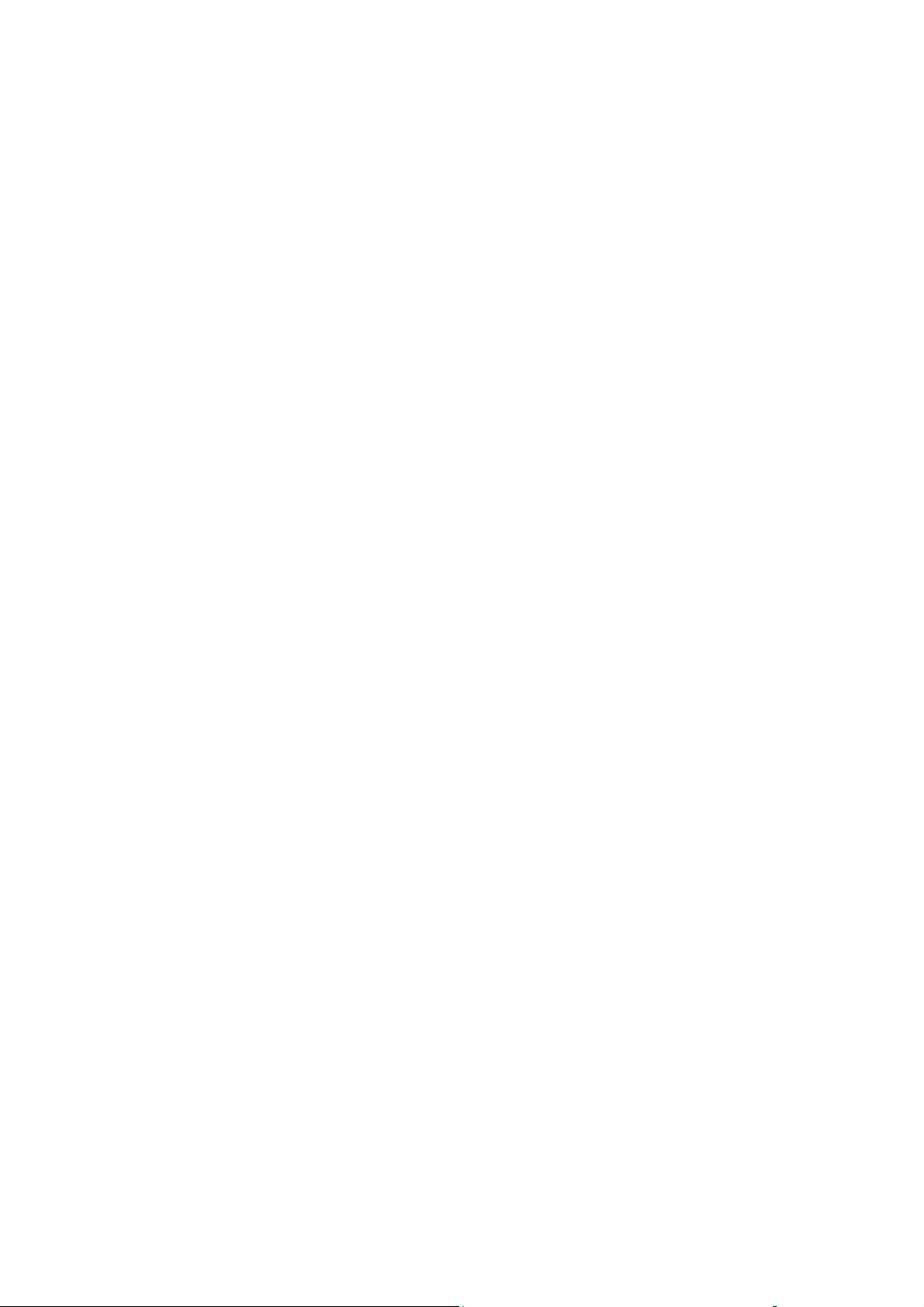
Inhoudsopgave
De nietmachine gebruiken . . . . . . . . . . . . . . . . . . . . . . . . . . . . . . . . . . . . . . . . . . . . . . . . . . 4-52
Nietopties . . . . . . . . . . . . . . . . . . . . . . . . . . . . . . . . . . . . . . . . . . . . . . . . . . . . . . . . . 4-52
Gedrag als nietjes bijna op zijn . . . . . . . . . . . . . . . . . . . . . . . . . . . . . . . . . . . . . . . . . 4-52
Nietjes bijvullen . . . . . . . . . . . . . . . . . . . . . . . . . . . . . . . . . . . . . . . . . . . . . . . . . . . . 4-53
De perforator gebruiken. . . . . . . . . . . . . . . . . . . . . . . . . . . . . . . . . . . . . . . . . . . . . . . . . . . . 4-56
Standaardoptie voor perforeren instellen . . . . . . . . . . . . . . . . . . . . . . . . . . . . . . . . . 4-57
De afvalbak van de perforator legen . . . . . . . . . . . . . . . . . . . . . . . . . . . . . . . . . . . . . 4-58
Geavanceerde opties . . . . . . . . . . . . . . . . . . . . . . . . . . . . . . . . . . . . . . . . . . . . . . . . . . . . . . 4-59
Afdrukken op deelpagina's . . . . . . . . . . . . . . . . . . . . . . . . . . . . . . . . . . . . . . . . . . . . 4-59
Meerdere pagina's op één vel papier afdrukken (X op één) . . . . . . . . . . . . . . . . . . . 4-60
Brochures afdrukken . . . . . . . . . . . . . . . . . . . . . . . . . . . . . . . . . . . . . . . . . . . . . . . . 4-61
Negatieven van afbeeldingen en spiegelafbeeldingen afdrukken. . . . . . . . . . . . . . . 4-62
Schalen . . . . . . . . . . . . . . . . . . . . . . . . . . . . . . . . . . . . . . . . . . . . . . . . . . . . . . . . . . . 4-63
Afdrukken van rand tot rand . . . . . . . . . . . . . . . . . . . . . . . . . . . . . . . . . . . . . . . . . . . 4-64
Watermerken afdrukken . . . . . . . . . . . . . . . . . . . . . . . . . . . . . . . . . . . . . . . . . . . . . . 4-65
Dekbladen afdrukken . . . . . . . . . . . . . . . . . . . . . . . . . . . . . . . . . . . . . . . . . . . . . . . . 4-66
Bericht 'Taak voltooid' . . . . . . . . . . . . . . . . . . . . . . . . . . . . . . . . . . . . . . . . . . . . . . . 4-67
Beveiligde afdruktaken, persoonlijke afdruktaken, testafdrukken en opgeslagen
afdruktaken afdrukken of verwijderen. . . . . . . . . . . . . . . . . . . . . . . . . . . . . . . . . 4-68
5 De printer beheren
Printerinstellingen . . . . . . . . . . . . . . . . . . . . . . . . . . . . . . . . . . . . . . . . . . . . . . . . . . . . . . . . . 5-2
Energiebesparing activeren . . . . . . . . . . . . . . . . . . . . . . . . . . . . . . . . . . . . . . . . . . . . . 5-2
Uitvoeropties selecteren . . . . . . . . . . . . . . . . . . . . . . . . . . . . . . . . . . . . . . . . . . . . . . . 5-3
Toegang tot de opstartpagina . . . . . . . . . . . . . . . . . . . . . . . . . . . . . . . . . . . . . . . . . . . 5-4
Toegang tot Time-out papier laden. . . . . . . . . . . . . . . . . . . . . . . . . . . . . . . . . . . . . . . 5-5
Lade-instellingen selecteren . . . . . . . . . . . . . . . . . . . . . . . . . . . . . . . . . . . . . . . . . . . . 5-6
De taal op het bedieningspaneel wijzigen. . . . . . . . . . . . . . . . . . . . . . . . . . . . . . . . . . 5-8
Printerbeveiliging . . . . . . . . . . . . . . . . . . . . . . . . . . . . . . . . . . . . . . . . . . . . . . . . . . . . . . . . . 5-9
De beheerinstellingen selecteren. . . . . . . . . . . . . . . . . . . . . . . . . . . . . . . . . . . . . . . . . 5-9
De instellingen voor afdrukbeveiliging selecteren . . . . . . . . . . . . . . . . . . . . . . . . . . 5-10
HTTPS configureren . . . . . . . . . . . . . . . . . . . . . . . . . . . . . . . . . . . . . . . . . . . . . . . . . 5-10
Certificaten beheren . . . . . . . . . . . . . . . . . . . . . . . . . . . . . . . . . . . . . . . . . . . . . . . . . 5-10
802.1X configureren . . . . . . . . . . . . . . . . . . . . . . . . . . . . . . . . . . . . . . . . . . . . . . . . . 5-11
De menu’s van het bedieningspaneel vergrendelen . . . . . . . . . . . . . . . . . . . . . . . . . 5-11
Het printergebruik analyseren . . . . . . . . . . . . . . . . . . . . . . . . . . . . . . . . . . . . . . . . . . . . . . . 5-12
Taakbeheer . . . . . . . . . . . . . . . . . . . . . . . . . . . . . . . . . . . . . . . . . . . . . . . . . . . . . . . . 5-12
Gebruiksprofielrapporten . . . . . . . . . . . . . . . . . . . . . . . . . . . . . . . . . . . . . . . . . . . . . 5-13
MaiLinX-waarschuwingen . . . . . . . . . . . . . . . . . . . . . . . . . . . . . . . . . . . . . . . . . . . . 5-14
Xerox Usage Analysis Tool (hulpprogramma gebruiksanalyse) . . . . . . . . . . . . . . . 5-14
Phaser® 5550-printer
iv
Page 7
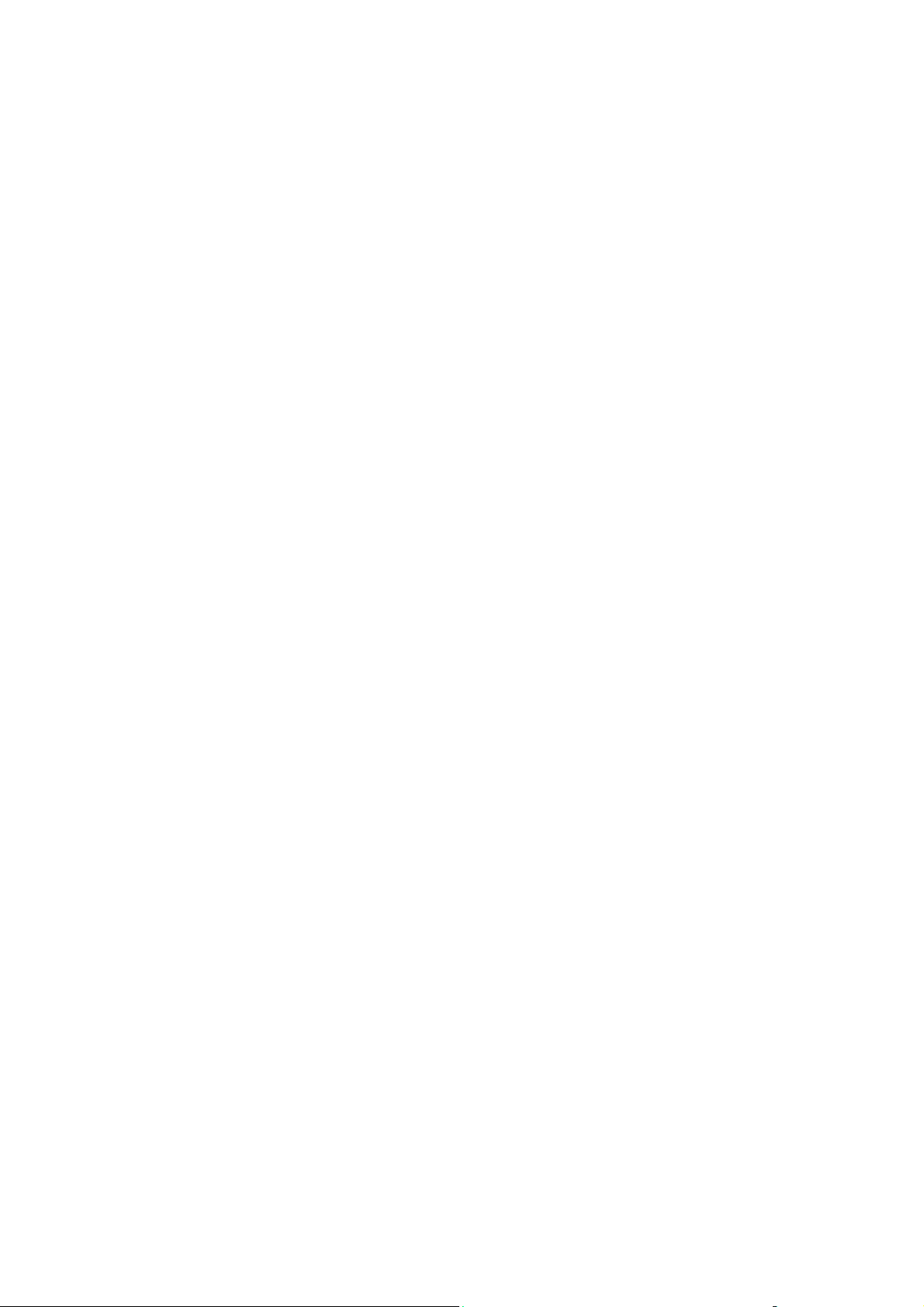
6 Problemen oplossen
Hulpprogramma's voor automatische diagnose. . . . . . . . . . . . . . . . . . . . . . . . . . . . . . . . . . . 6-2
Technische ondersteuning PhaserSMART . . . . . . . . . . . . . . . . . . . . . . . . . . . . . . . . . 6-2
PrintingScout-waarschuwingen . . . . . . . . . . . . . . . . . . . . . . . . . . . . . . . . . . . . . . . . . 6-2
Papierstoringen oplossen . . . . . . . . . . . . . . . . . . . . . . . . . . . . . . . . . . . . . . . . . . . . . . . . . . . . 6-3
Papierstoring bij A . . . . . . . . . . . . . . . . . . . . . . . . . . . . . . . . . . . . . . . . . . . . . . . . . . . 6-4
Papierstoring bij B . . . . . . . . . . . . . . . . . . . . . . . . . . . . . . . . . . . . . . . . . . . . . . . . . . . 6-6
Papierstoring bij B en C . . . . . . . . . . . . . . . . . . . . . . . . . . . . . . . . . . . . . . . . . . . . . . . 6-8
Papierstoring bij C . . . . . . . . . . . . . . . . . . . . . . . . . . . . . . . . . . . . . . . . . . . . . . . . . . 6-12
Papierstoring bij D . . . . . . . . . . . . . . . . . . . . . . . . . . . . . . . . . . . . . . . . . . . . . . . . . . 6-15
Papierstoring bij D en A . . . . . . . . . . . . . . . . . . . . . . . . . . . . . . . . . . . . . . . . . . . . . . 6-16
Papierstoring bij E. . . . . . . . . . . . . . . . . . . . . . . . . . . . . . . . . . . . . . . . . . . . . . . . . . . 6-19
Papierstoring bij F. . . . . . . . . . . . . . . . . . . . . . . . . . . . . . . . . . . . . . . . . . . . . . . . . . . 6-22
Papierstoring bij G . . . . . . . . . . . . . . . . . . . . . . . . . . . . . . . . . . . . . . . . . . . . . . . . . . 6-23
Papierstoring bij H . . . . . . . . . . . . . . . . . . . . . . . . . . . . . . . . . . . . . . . . . . . . . . . . . . 6-25
Papierstoring in de bovenste lade van de stapeleenheid . . . . . . . . . . . . . . . . . . . . . . 6-26
Papierformaatstoring in lade 1 (MPT) . . . . . . . . . . . . . . . . . . . . . . . . . . . . . . . . . . . 6-27
Papierformaatstoring in lade 2-5. . . . . . . . . . . . . . . . . . . . . . . . . . . . . . . . . . . . . . . . 6-30
Papierformaatstoring in lade 6 . . . . . . . . . . . . . . . . . . . . . . . . . . . . . . . . . . . . . . . . . 6-34
Papierstoring in lade 2, 3, 4 of 5 . . . . . . . . . . . . . . . . . . . . . . . . . . . . . . . . . . . . . . . . 6-37
Storing in lade 1 (MPT) . . . . . . . . . . . . . . . . . . . . . . . . . . . . . . . . . . . . . . . . . . . . . . 6-39
Papierstoring in lade 2 en bij klep A . . . . . . . . . . . . . . . . . . . . . . . . . . . . . . . . . . . . 6-42
Papierstoring in lade 3 en bij klep B. . . . . . . . . . . . . . . . . . . . . . . . . . . . . . . . . . . . . 6-46
Papierstoring in lade 4 of 5 en bij klep C . . . . . . . . . . . . . . . . . . . . . . . . . . . . . . . . . 6-51
Papierstoring in lade 6. . . . . . . . . . . . . . . . . . . . . . . . . . . . . . . . . . . . . . . . . . . . . . . . 6-56
Problemen met de afdrukkwaliteit. . . . . . . . . . . . . . . . . . . . . . . . . . . . . . . . . . . . . . . . . . . . 6-59
Lichte afdrukken . . . . . . . . . . . . . . . . . . . . . . . . . . . . . . . . . . . . . . . . . . . . . . . . . . . . 6-59
Lege vellen . . . . . . . . . . . . . . . . . . . . . . . . . . . . . . . . . . . . . . . . . . . . . . . . . . . . . . . . 6-60
Zwarte afdrukken . . . . . . . . . . . . . . . . . . . . . . . . . . . . . . . . . . . . . . . . . . . . . . . . . . . 6-61
Weggevallen horizontale lijnen . . . . . . . . . . . . . . . . . . . . . . . . . . . . . . . . . . . . . . . . 6-62
Weggevallen verticale lijnen. . . . . . . . . . . . . . . . . . . . . . . . . . . . . . . . . . . . . . . . . . . 6-63
Donkere horizontale strepen . . . . . . . . . . . . . . . . . . . . . . . . . . . . . . . . . . . . . . . . . . . 6-64
Donkere verticale strepen . . . . . . . . . . . . . . . . . . . . . . . . . . . . . . . . . . . . . . . . . . . . . 6-64
Donkere punten of vlekken . . . . . . . . . . . . . . . . . . . . . . . . . . . . . . . . . . . . . . . . . . . . 6-65
Niet-gefixeerd of gedeeltelijk gefixeerd beeld . . . . . . . . . . . . . . . . . . . . . . . . . . . . . 6-66
Gekreukte afdrukken. . . . . . . . . . . . . . . . . . . . . . . . . . . . . . . . . . . . . . . . . . . . . . . . . 6-67
Onscherpe afdrukken . . . . . . . . . . . . . . . . . . . . . . . . . . . . . . . . . . . . . . . . . . . . . . . . 6-67
Weggevallen punten of willekeurig niet-bedrukt patroon . . . . . . . . . . . . . . . . . . . . 6-68
Terugkerende fouten . . . . . . . . . . . . . . . . . . . . . . . . . . . . . . . . . . . . . . . . . . . . . . . . . 6-69
Phaser® 5550-printer
v
Page 8
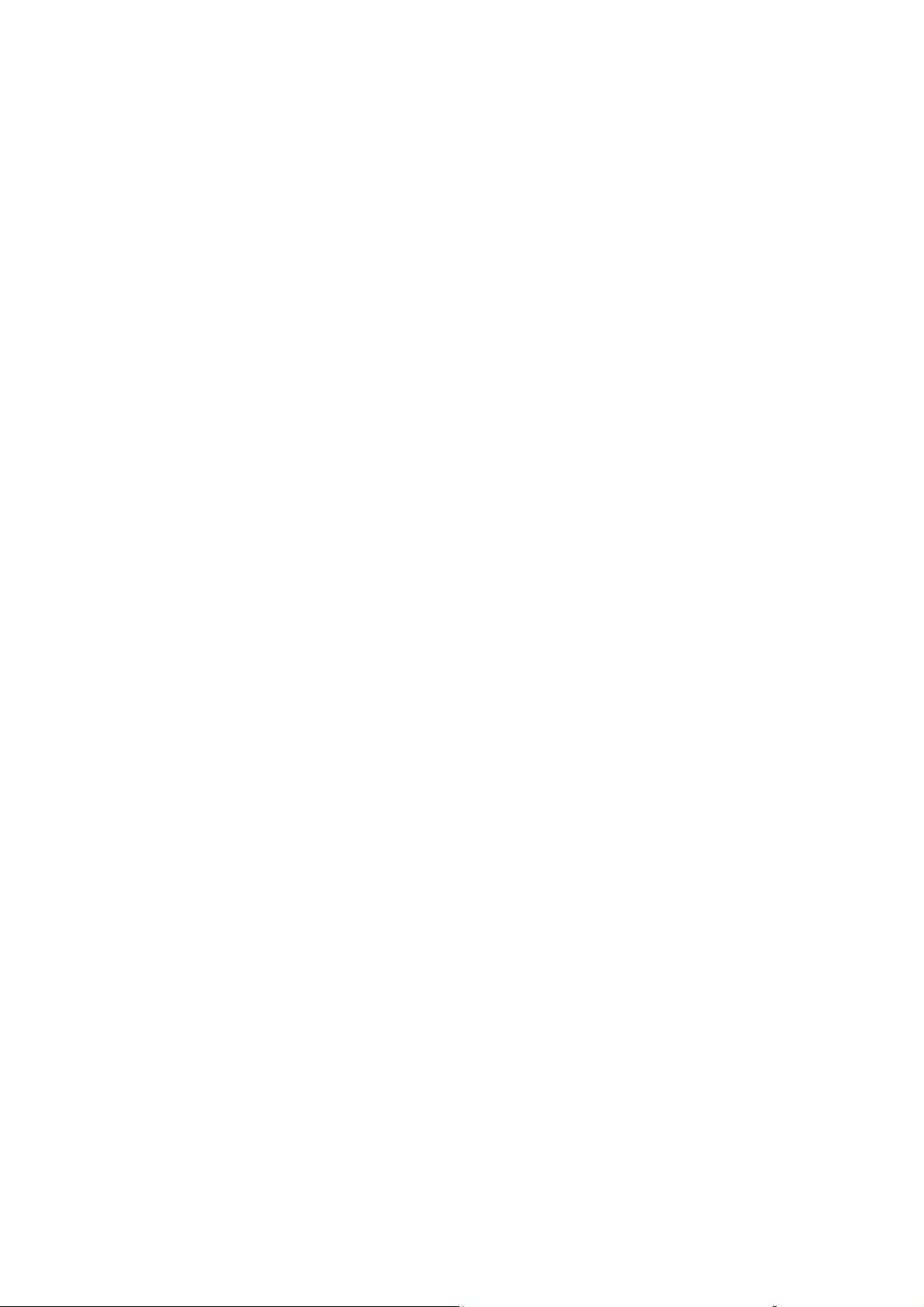
Inhoudsopgave
Berichten op het bedieningspaneel . . . . . . . . . . . . . . . . . . . . . . . . . . . . . . . . . . . . . . . . . . . 6-70
Statusberichten . . . . . . . . . . . . . . . . . . . . . . . . . . . . . . . . . . . . . . . . . . . . . . . . . . . . . 6-71
Foutberichten en waarschuwingen . . . . . . . . . . . . . . . . . . . . . . . . . . . . . . . . . . . . . . 6-72
Aanvullende informatiebronnen . . . . . . . . . . . . . . . . . . . . . . . . . . . . . . . . . . . . . . . . . . . . . 6-73
7 Onderhoud
De printer reinigen. . . . . . . . . . . . . . . . . . . . . . . . . . . . . . . . . . . . . . . . . . . . . . . . . . . . . . . . . 7-2
Buitenkant van de printer reinigen . . . . . . . . . . . . . . . . . . . . . . . . . . . . . . . . . . . . . . . 7-2
Binnenkant van de printer reinigen. . . . . . . . . . . . . . . . . . . . . . . . . . . . . . . . . . . . . . . 7-2
Verbruiksartikelen . . . . . . . . . . . . . . . . . . . . . . . . . . . . . . . . . . . . . . . . . . . . . . . . . . . . . . . . . 7-3
Verbruiksartikelen. . . . . . . . . . . . . . . . . . . . . . . . . . . . . . . . . . . . . . . . . . . . . . . . . . . . 7-3
Items voor routineonderhoud . . . . . . . . . . . . . . . . . . . . . . . . . . . . . . . . . . . . . . . . . . . 7-3
Gebruikspatronen . . . . . . . . . . . . . . . . . . . . . . . . . . . . . . . . . . . . . . . . . . . . . . . . . . . . 7-4
De printer verplaatsen en opnieuw inpakken . . . . . . . . . . . . . . . . . . . . . . . . . . . . . . . . . . . . 7-5
Voorzorgsmaatregelen bij het verplaatsen van de printer. . . . . . . . . . . . . . . . . . . . . . 7-5
De printer binnen het kantoor verplaatsen . . . . . . . . . . . . . . . . . . . . . . . . . . . . . . . . . 7-6
De printer voorbereiden op verzending . . . . . . . . . . . . . . . . . . . . . . . . . . . . . . . . . . . 7-6
A Printerspecificaties
B Informatie over regelgeving
C Recycling en verwijderen van printer
Index
Phaser® 5550-printer
vi
Page 9
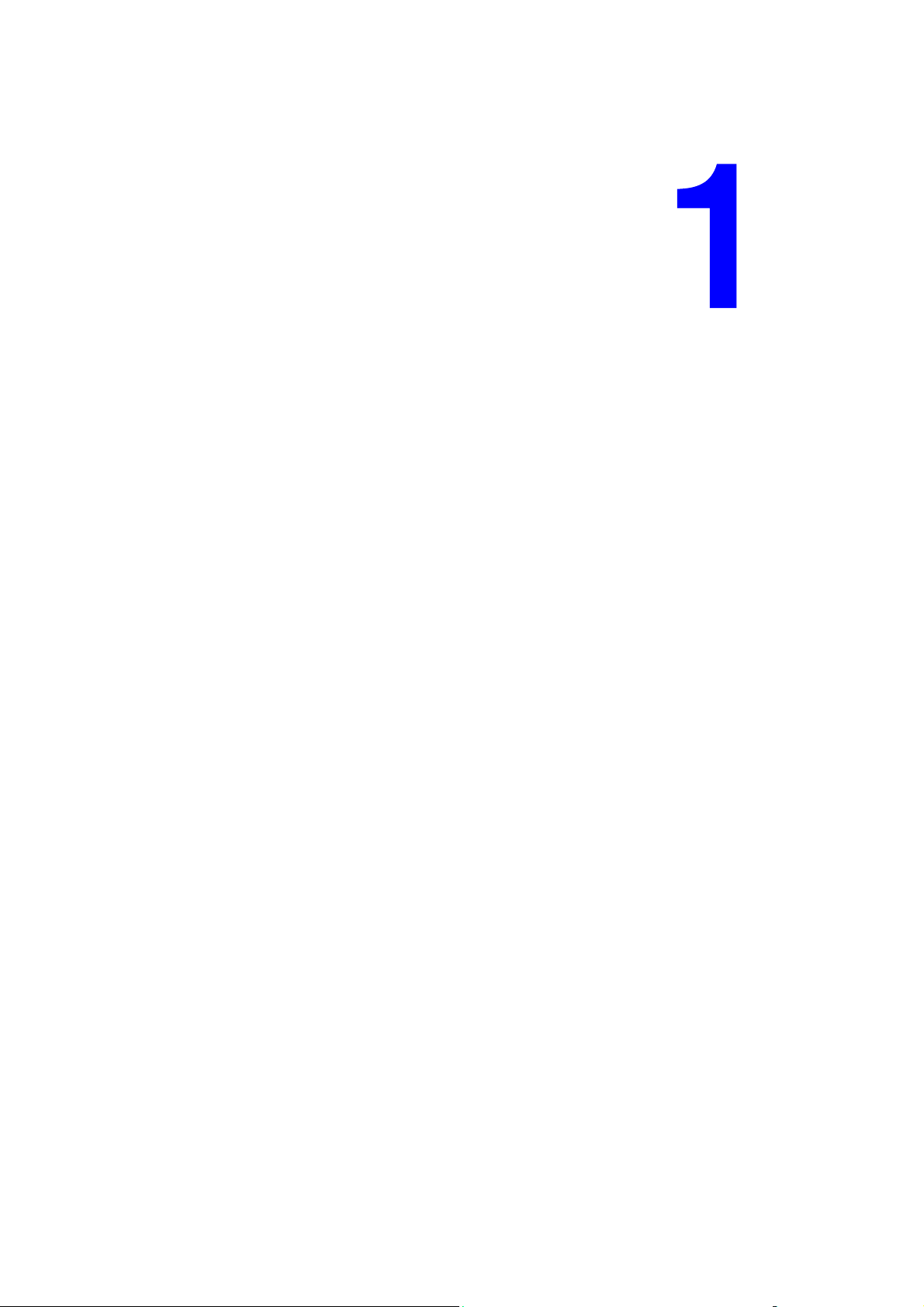
Gebruikersveiligheid
Dit hoofdstuk omvat:
■ Veiligheid bij het gebruik van elektriciteit op pagina 1-2
■ Veiligheid van de laser op pagina 1-4
■ Veiligheid bij het onderhoud op pagina 1-5
■ Veiligheid bij de bediening op pagina 1-6
■ Symbolen op het apparaat op pagina 1-9
De printer en de aanbevolen verbruiksartikelen zijn getest en voldoen aan strikte
veiligheidsnormen. Als u de informatie in dit hoofdstuk in acht neemt, bent u verzekerd van
een ononderbroken veilige werking van uw printer.
Phaser® 5550-printer
1-1
Page 10

Veiligheid bij het gebruik van elektriciteit
Veiligheid bij het gebruik van elektriciteit
■ Gebruik het netsnoer dat bij de printer wordt geleverd.
■ Sluit het netsnoer van de printer rechtstreeks aan op een stopcontact dat op de juiste wijze
is geaard. Vraag een elektricien om het stopcontact na te kijken als u niet weet of dit is
geaard.
■ Sluit de printer niet via een adapter aan op een stopcontact dat niet is geaard.
■ Gebruik geen verlengsnoer of verdeeldoos.
Waarschuwing: Voorkom kans op elektrische schokken door ervoor te zorgen dat de
printer goed is geaard. Apparaten die gebruikmaken van elektriciteit, kunnen gevaarlijk
zijn bij onjuist gebruik.
■ Plaats de printer niet op een plek waar mensen op het netsnoer kunnen gaan staan.
■ Plaats geen voorwerpen op het netsnoer.
■ Blokkeer de ventilatieopeningen niet. Deze openingen zijn aangebracht om oververhitting
van de printer te voorkomen.
■ Laat geen paperclips of nietjes in de printer vallen.
Waarschuwing: Duw geen voorwerpen in sleuven en openingen van de printer.
Aanraking van een spanningvoerend punt of kortsluiting van een onderdeel kan brand of
elektrische schokken tot gevolg hebben.
Als u ongewone geluiden of geuren bespeurt, gaat u als volgt te werk:
1. Zet de printer onmiddellijk uit.
2. Trek de stekker van het netsnoer uit het stopcontact.
3. Bel een erkende servicevertegenwoordiger om het probleem op te lossen.
Het netsnoer is op een aansluitpunt achter op de printer aangesloten. Als u de elektrische
voeding van de printer volledig moet uitschakelen, trekt u de stekker van het netsnoer uit het
stopcontact.
Waarschuwing: Verwijder geen kleppen of beschermplaten die met schroeven zijn
bevestigd, tenzij u optionele apparatuur installeert en specifieke instructies hebt ontvangen om
dit te doen. Als u dergelijke installaties uitvoert, moet u de printer UITSCHAKELEN. Buiten
de door de gebruiker te installeren opties, bevinden zich achter deze kleppen geen onderdelen
die u kunt reinigen of die onderhoud nodig hebben.
Opmerking: Laat de printer aan staan voor optimale prestaties. Dit vormt geen gevaar voor
de veiligheid.
Phaser® 5550-printer
1-2
Page 11
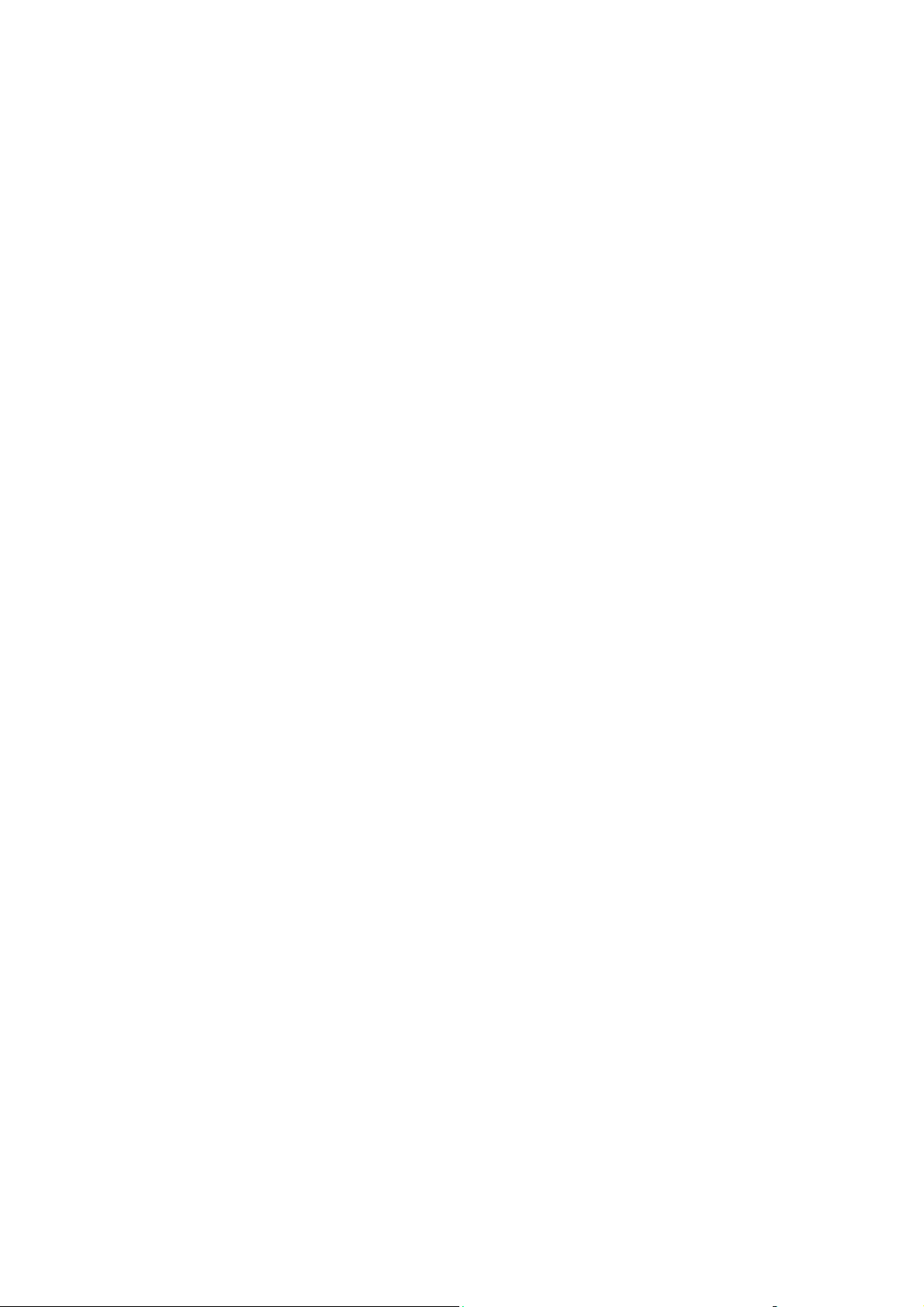
Veiligheid bij het gebruik van elektriciteit
De volgende situaties vormen een gevaar voor uw veiligheid:
■ Het netsnoer is beschadigd of gerafeld.
■ Er is vloeistof in de printer terechtgekomen.
■ De printer is blootgesteld aan water.
Als een van deze situaties zich voordoet, gaat u als volgt te werk:
1. Zet de printer onmiddellijk uit.
2. Trek de stekker van het netsnoer uit het stopcontact.
3. Bel een erkende servicevertegenwoordiger.
Phaser® 5550-printer
1-3
Page 12
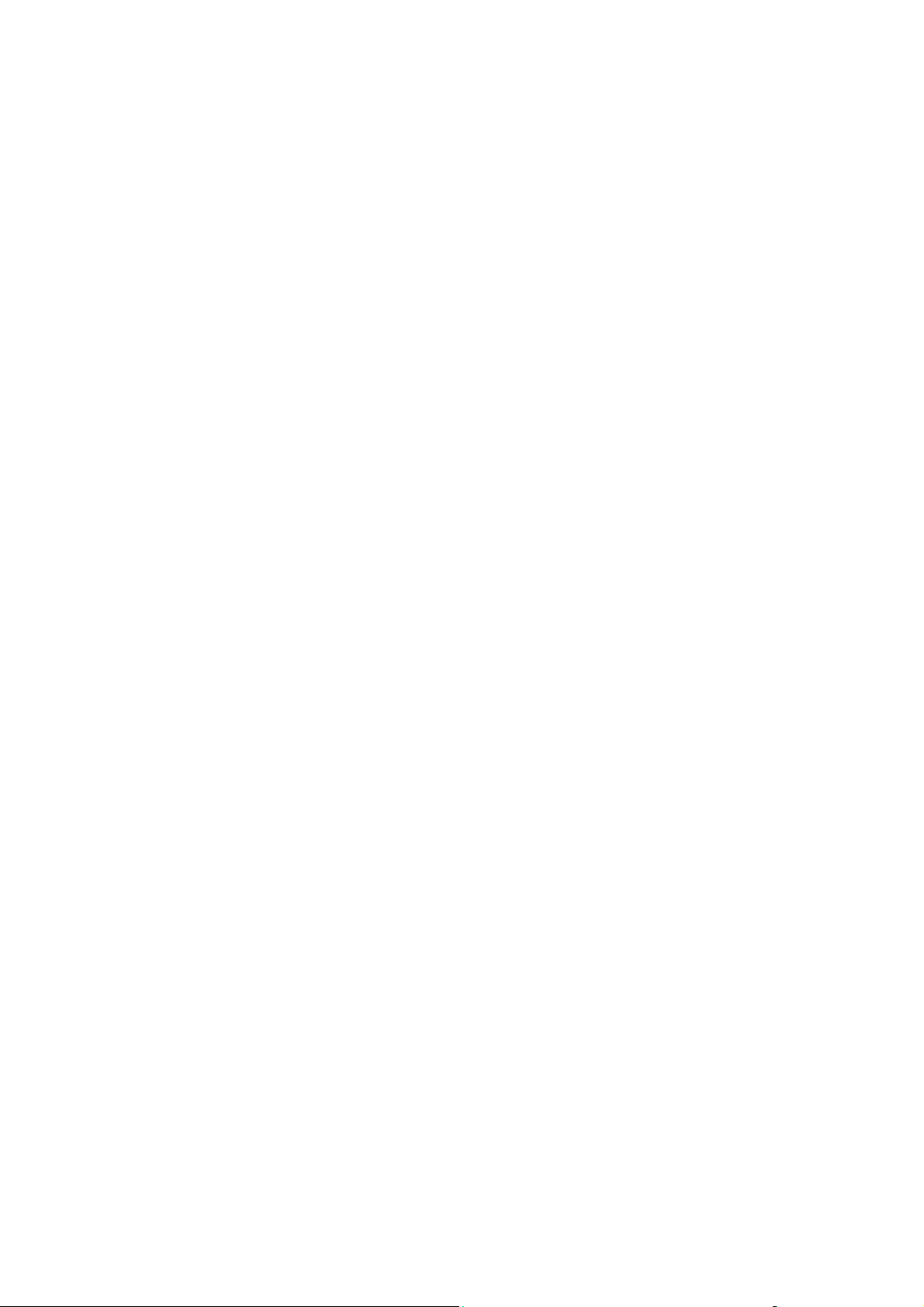
Veiligheid van de laser
Veiligheid van de laser
Deze printer voldoet aan de prestatienormen voor laserproducten die door overheidsinstanties
en door nationale en internationale instanties zijn opgesteld, en wordt officieel aangemerkt als
een laserproduct van Klasse 1. De printer straalt geen gevaarlijk licht uit, omdat de laserstraal
volledig is ingesloten tijdens alle bewerkingen en onderhoudswerkzaamheden die de gebruiker
uitvoert.
Phaser® 5550-printer
1-4
Page 13
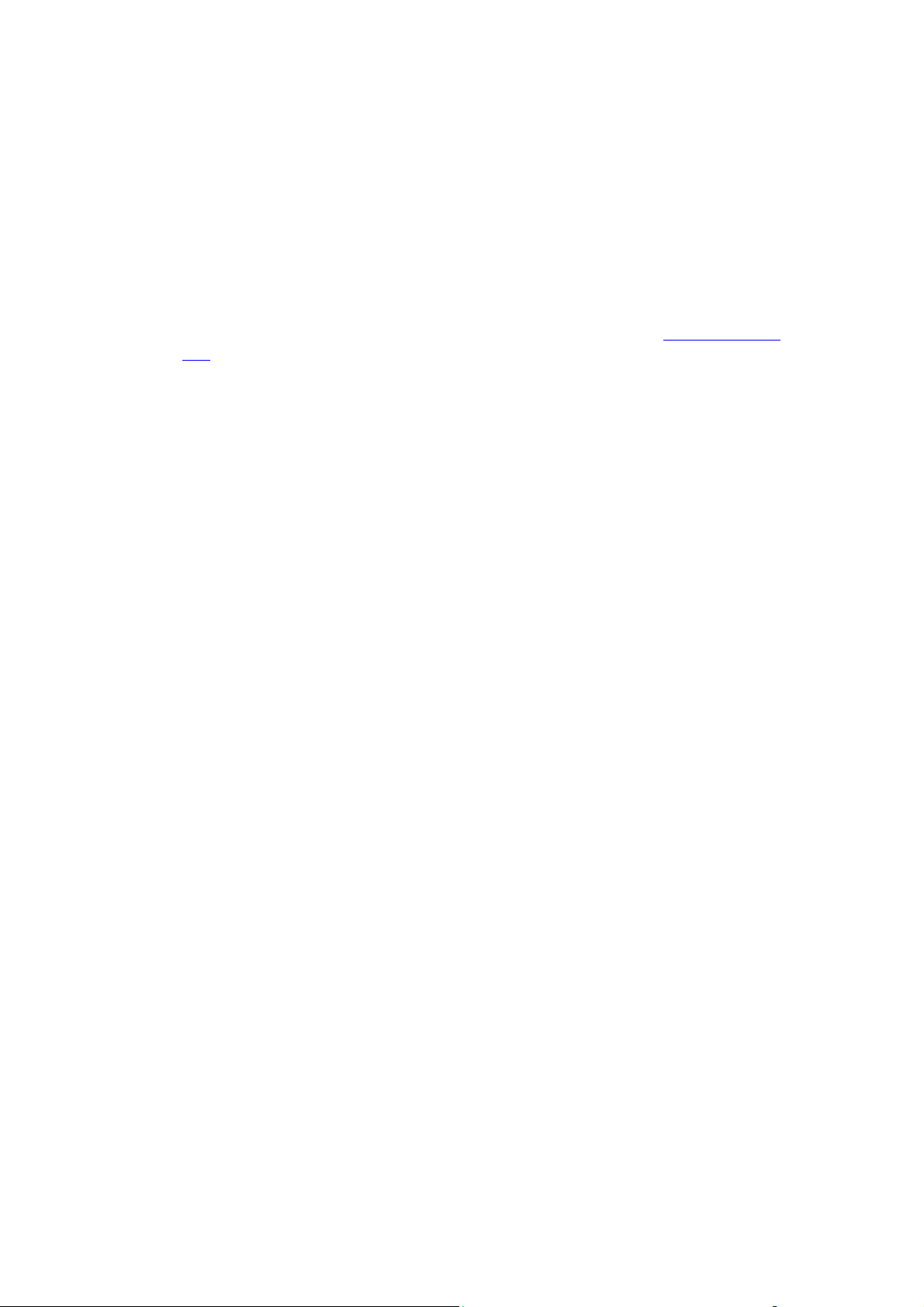
Veiligheid bij het onderhoud
Veiligheid bij het onderhoud
■ Probeer geen onderhoudsprocedures uit te voeren die niet specifiek zijn beschreven in de
documentatie die bij uw printer is geleverd.
■ Gebruik geen schoonmaakmiddelen in spuitbussen. Het gebruik van verbruiksartikelen die
niet zijn goedgekeurd, kan tot slechte prestaties leiden en gevaarlijke situaties tot gevolg
hebben.
■ Verbruiksmiddelen of items voor routineonderhoud mogen niet worden verbrand. Zie voor
informatie over Xerox-recyclingprogramma's voor verbruiksartikelen: www.xerox.com/
gwa.
Phaser® 5550-printer
1-5
Page 14

Veiligheid bij de bediening
Veiligheid bij de bediening
Uw printer en de bijbehorende verbruiksartikelen zijn getest en voldoen aan strenge
veiligheidseisen. Ze zijn onderzocht en goedgekeurd door veiligheidsinstanties en voldoen aan
de gestelde milieunormen.
Als u de volgende veiligheidsvoorschriften in acht neemt, bent u verzekerd van een
ononderbroken veilige werking van uw printer.
Printerlocatie
Plaats de printer in een stofvrije ruimte met een temperatuurbereik van 5º C tot 32º C (41 ºF tot
90 ºF) en een relatieve luchtvochtigheid van 15 tot 85 procent.
Vrije ruimte voor printer
Plaats de printer in een gebied met voldoende ruimte voor ventilatie, bediening en onderhoud.
De aanbevolen minimale afstanden zijn:
Ruimte boven de printer:
■ 30 cm boven de printer zonder afwerk-/stapeleenheid
■ 47 cm boven de printer met afwerk-/stapeleenheid
Totale hoogtevereisten:
■ Printer: 74 cm
■ Bij gebruik van de invoerlade voor 1000 vel, moet hier 29 cm aan worden toegevoegd.
Vrije ruimte op andere plaatsen:
■ 20 cm achter de printer
■ 46 cm aan de voorkant van de printer
■ 64 cm links van de printer
■ Bij gebruik van de invoerlade voor 2000 vel, 64 cm links van de printer
■ 20 cm rechts van de printer
■ Bij gebruik van de afwerk-/stapeleenheid, 100 cm rechts van de printer
Phaser® 5550-printer
1-6
Page 15
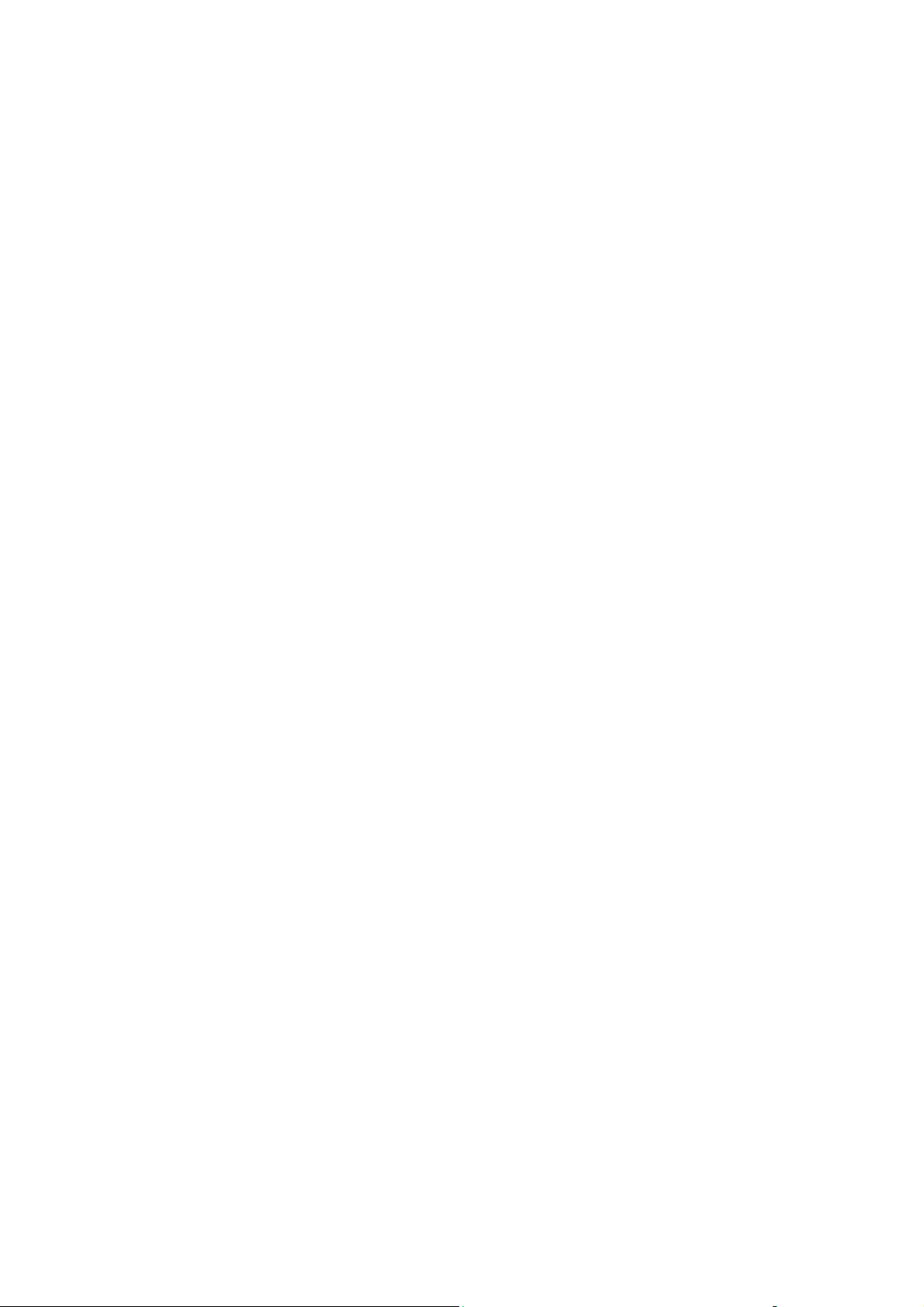
Veiligheid bij de bediening
Richtlijnen voor gebruik
■ Bedek of blokkeer de sleuven en openingen van de printer niet. Als er onvoldoende
ventilatie is, kan de printer oververhit raken.
■ Gebruik de printer voor optimale prestaties niet in gebieden boven 3000 meter hoogte.
■ Plaats de printer niet in de buurt van een warmtebron.
■ Stel de printer niet bloot aan direct zonlicht.
■ Plaats de printer niet in de koude luchtstroom van een aircosysteem.
■ Plaats de printer op een vlak, stevig en niet-vibrerend oppervlak dat sterk genoeg is om het
gewicht van de printer te dragen. De printer moet nagenoeg horizontaal staan (maximale
afwijking 2º), met de vier voetjes stevig op het oppervlak. Het basisgewicht van de printer
zonder verpakkingsmateriaal is ongeveer 41kg.
Veiligheidsvoorschriften voor afdrukken
■ Wacht 10 tot 15 seconden tussen het uit- en inschakelen van de printer.
■ Houd handen, haar, stropdassen en dergelijke uit de buurt van de uitvoer- en invoerrollers.
■ Verwijder nooit een papierbronlade die u via het printerstuurprogramma of het
bedieningspaneel als de papierbron hebt geselecteerd.
■ Open de kleppen niet.
■ Verplaats de printer niet.
Waarschuwing: Raak geen onderdelen binnen in de printer aan die met een
waarschuwingssymbool zijn gemarkeerd. Deze kunnen zeer heet zijn. Aanraking kan
lichamelijk letsel veroorzaken.
Printerverbruiksartikelen
■ Gebruik de verbruiksartikelen die specifiek voor de printer zijn ontworpen. Gebruik van
ongeschikte materialen kan resulteren in slechte prestaties en gevaarlijke situaties.
■ Volg alle waarschuwingen en aanwijzingen op die zijn aangegeven op, of geleverd bij de
printer, opties en toebehoren.
Phaser® 5550-printer
1-7
Page 16
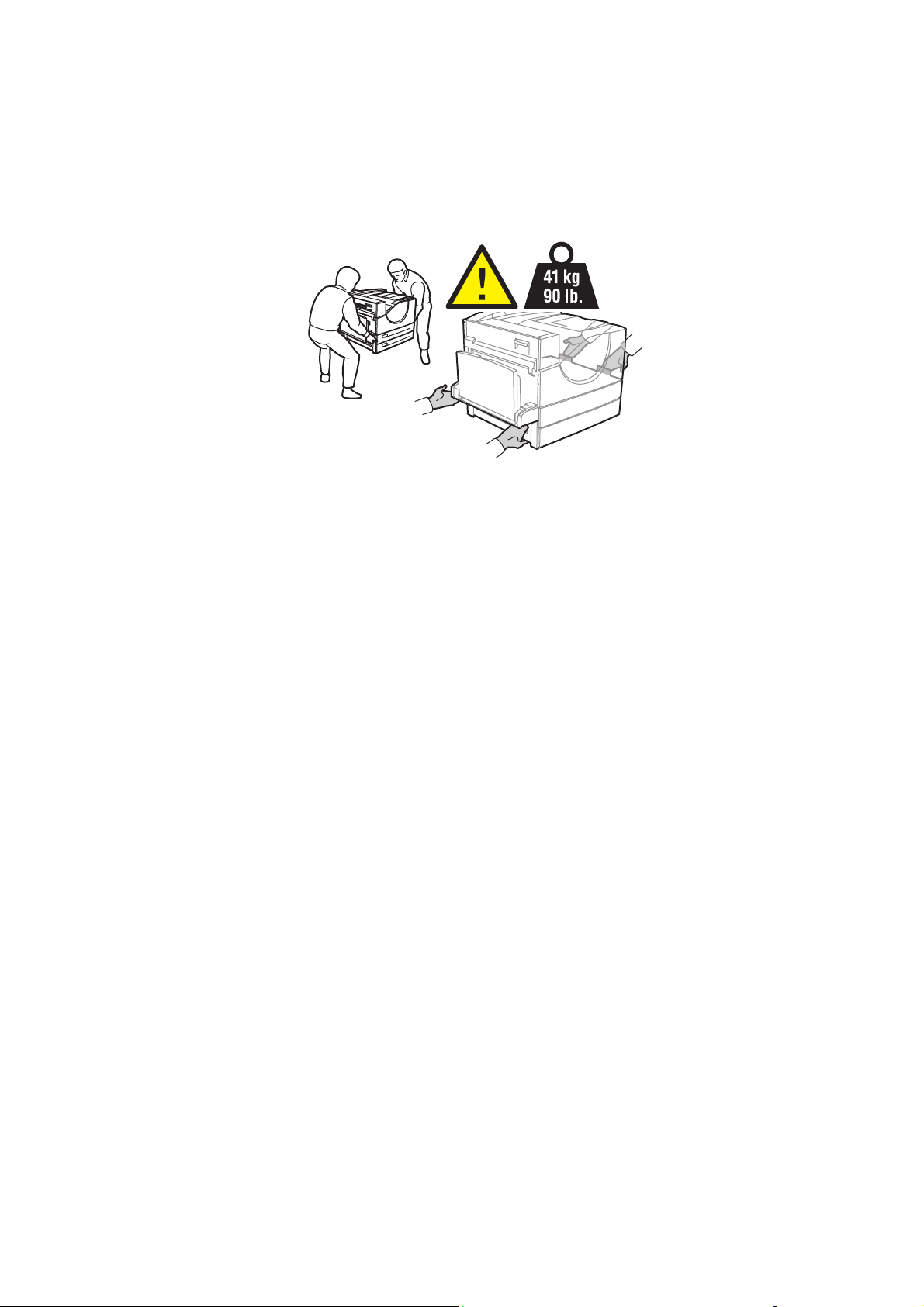
Veiligheid bij de bediening
De printer verplaatsen
■ Til de printer altijd met twee personen op.
5550-267
■ Zet de printer altijd uit met de schakelaar en koppel alle kabels en snoeren los.
■ Til de printer altijd op bij de daarvoor aangewezen plaatsen.
■ Plaats geen eten of vloeistoffen op de printer.
■ Als de printer niet goed wordt ingepakt voor verzending, kan de printer beschadigd raken.
Deze schade valt niet onder de garantie, de serviceovereenkomst of de Total Satisfaction
Guarantee (Volle-tevredenheidsgarantie).
■ Beschadigingen die het gevolg zijn van het op onjuiste wijze verplaatsen van de printer,
vallen niet onder de garantie, serviceovereenkomst of de Total Satisfaction Guarantee
(Volle-tevredenheidsgarantie) van Xerox.
Opmerking: De Total Satisfaction Guarantee (Volle-tevredenheidsgarantie) van Xerox is
beschikbaar in de Verenigde Staten en Canada. Buiten de VS en Canada kunnen andere
garantievoorwaarden gelden. Neem voor meer informatie contact op met uw plaatselijke
vertegenwoordiger.
Phaser® 5550-printer
1-8
Page 17
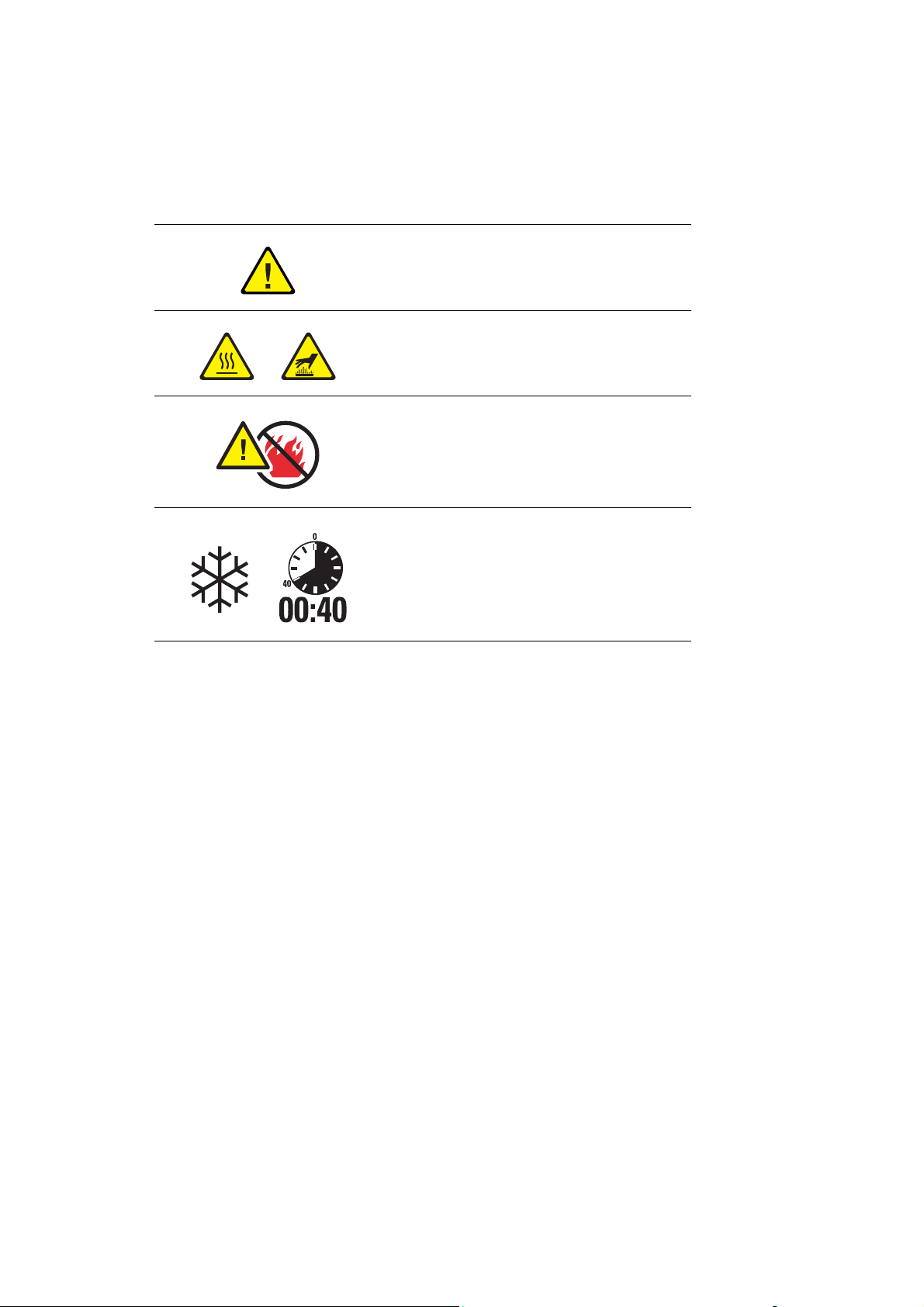
Symbolen op het apparaat
Wees voorzichtig (of besteed extra aandacht
aan een bepaald onderdeel). Raadpleeg de
handleiding(en) voor informatie.
Heet oppervlak op of in de printer. Wees
voorzichtig zodat lichamelijk letsel wordt
voorkomen.
Verbrand het artikel niet.
Het kan, afhankelijk van uw printermodel, 40
minuten of langer duren voordat de fuser is
afgekoeld.
Symbolen op het apparaat
Phaser® 5550-printer
1-9
Page 18

Printerfuncties
Dit hoofdstuk omvat:
■ Onderdelen van de printer op pagina 2-2
■ Printerconfiguraties op pagina 2-4
■ Bedieningspaneel op pagina 2-7
■ Lettertypen op pagina 2-10
■ Meer informatie op pagina 2-13
Phaser® 5550-printer
2-1
Page 19
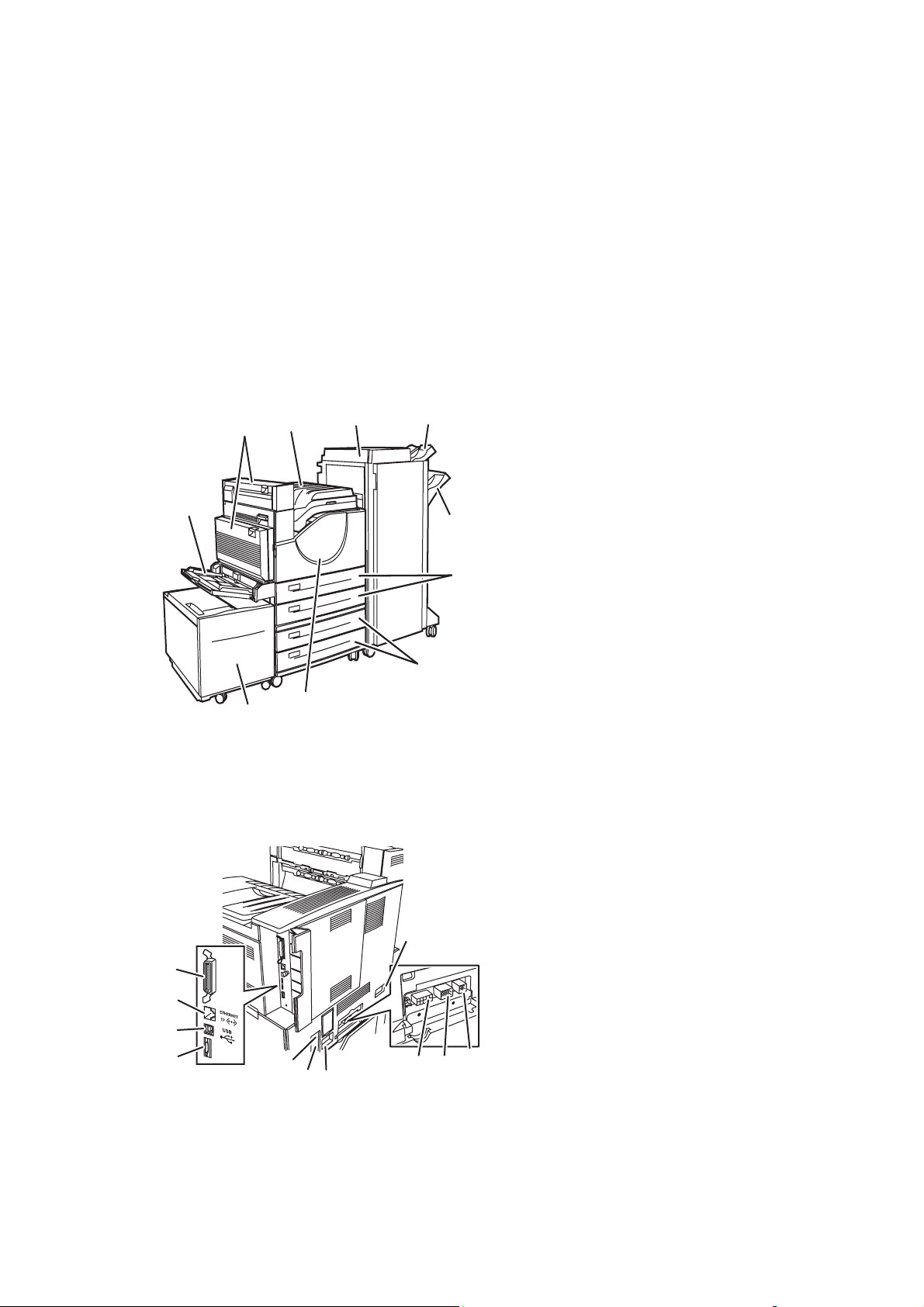
Onderdelen van de printer
In dit gedeelte worden de volgende onderdelen behandeld:
■ Vooraanzicht op pagina 2-2
■ Achteraanzicht op pagina 2-2
■ Interne onderdelen op pagina 2-3
Vooraanzicht
Onderdelen van de printer
3
2
1
Achteraanzicht
1
2
3
4
5
4
5
8
9
6
7
5550-107
8
9
1. Lade 1 (MPT)
2. Optionele eenheid voor dubbelzijdig afdrukken
3. Standaarduitvoerlade
4. Optionele afwerk- of stapeleenheid voor 3500
vel
5. Bovenste lade optionele stapeleenheid
6
10
5550-119
(500 vel)
6. Onderste lade optionele stapeleenheid
(3000 vel)
7
7. Twee invoerladen voor 500 vel (lade 2 en 3)
8. Optionele invoerlade voor 1000 vel (lade 4 en
5)
9. Voorklep
10. Optionele invoerlade voor 2000 vel (lade 6)
1. Parallelle aansluiting
2. Ethernet 10/100/1000 Base-T-aansluiting
3. USB-aansluiting
4. Configuratiekaart
5. Resetknop voor de aardlekbeveiliging
6. Netsnoeraansluiting
7. Netsnoeraansluiting voor afwerkeenheid of
stapeleenheid
8. Aansluiting voor invoerlade van 2000 vel
(lade 6)
9. Aansluiting voor afwerkeenheid of
11
stapeleenheid
10. Aansluiting voor invoerlade van 1000 vel
(lade 4 en 5)
11. Aansluiting voor dubbelzijdige afdrukeenheid
(duplex)
Phaser® 5550-printer
2-2
Page 20

Interne onderdelen
1
E
Onderdelen van de printer
1. Fuser
3
4
2. Transportrol
3. Drumcassette
4. Tonercassette
2
5550-109
Phaser® 5550-printer
2-3
Page 21
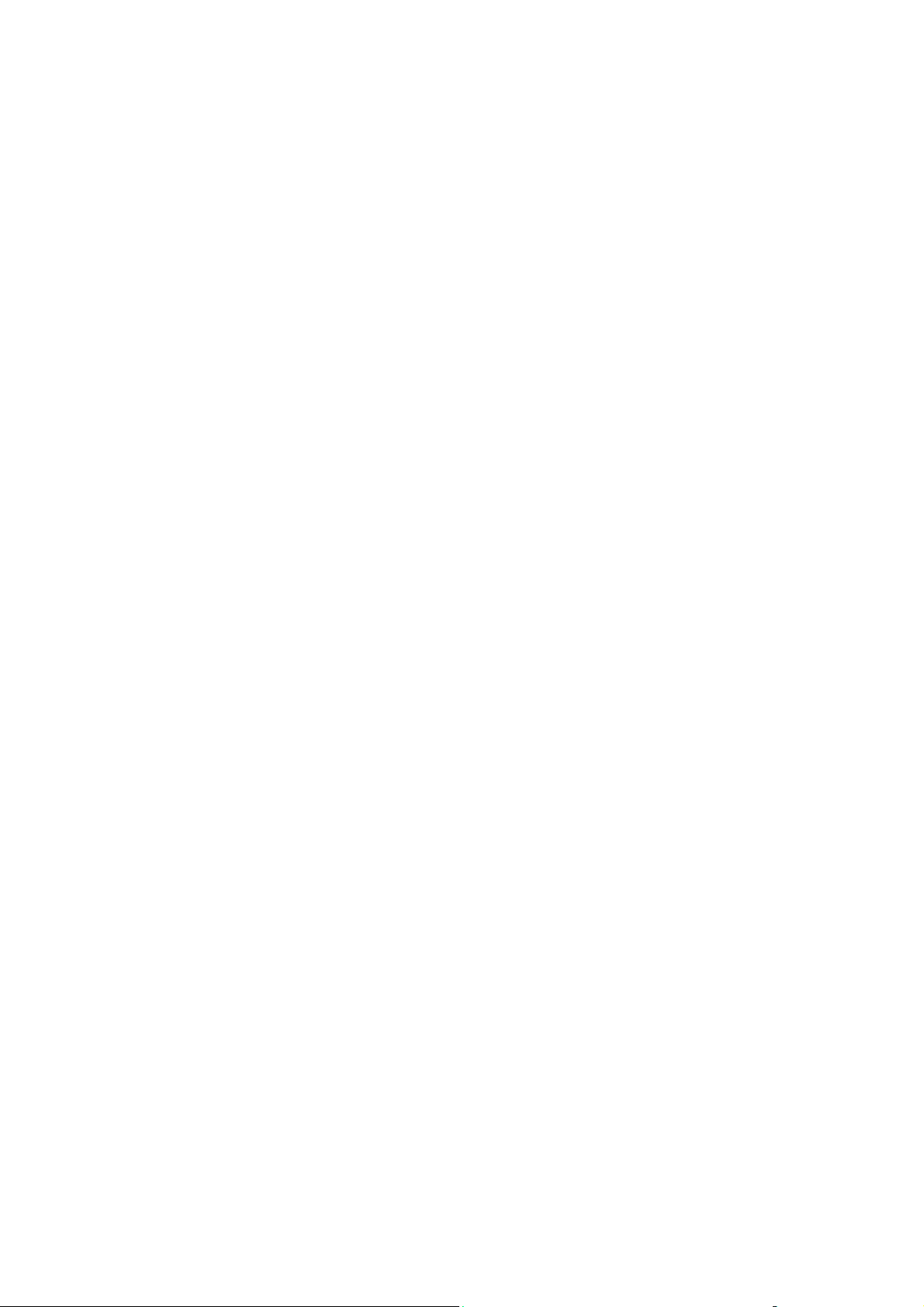
Printerconfiguraties
Printerconfiguraties
In dit gedeelte worden de volgende onderdelen behandeld:
■ Standaardfuncties op pagina 2-4
■ Verkrijgbare configuraties op pagina 2-5
■ Opties en upgrades op pagina 2-6
■ Functies van het bedieningspaneel op pagina 2-7
Standaardfuncties
De Phaser 5550-printer biedt vele voorzieningen om aan uw afdrukbehoeften te
beantwoorden:
Uitstekende prestaties en superieure afdrukkwaliteit
■ Ware 1200 x 1200 en 600 x 600 dpi aflevering met een snelheid van 50 pagina's per
minuut (ppm) (Letter en A4)
■ 256 MB RAM standaard, uitbreidbaar tot 1 GB
Flexibele papierverwerking
■ Standaard multifunctionele lade (voor maximaal 100 vel)
■ Twee standaard papierinvoerladen voor 500 vel
■ Optionele invoerlade voor 1000 vel
■ Optionele invoerlade voor 2000 vel
■ Optionele enveloplade
■ Optionele stapeleenheid voor 3500 vel
■ Optionele afwerkeenheid voor 3500 vel (met nieteenheid en perforator)
■ Maximale invoerpapiercapaciteit 4100 vel
■ Optioneel automatisch 2-zijdig afdrukken (geleverd bij Phaser 5550DN- en 5550DT-
configuraties)
■ Biedt de mogelijkheid afdrukken te maken op vele verschillende soorten papier en
aangepaste papierformaten.
Phaser® 5550-printer
2-4
Page 22
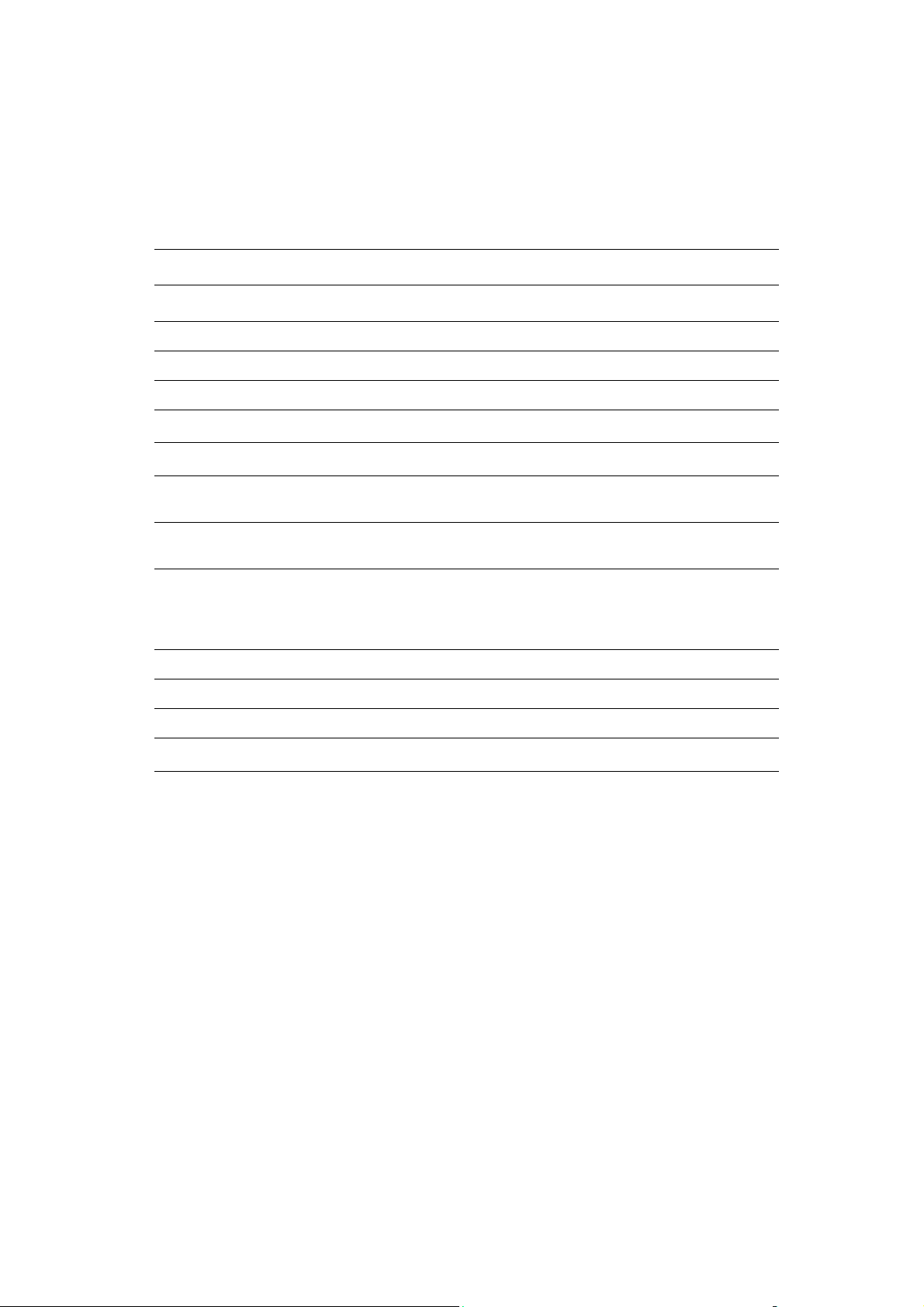
Printerconfiguraties
Verkrijgbare configuraties
De Phaser 5550-printer is leverbaar in vier configuraties.
Functies Printerconfiguratie
5550B 5550N 5550DN 5550DT
PostScript- en PCL-lettertypen Standaard Standaard Standaard Standaard
Invoerlade voor 1000 vel Optioneel Optioneel Optioneel Standaard
Invoerlade voor 2000 vel Optioneel* Optioneel* Optioneel* Optioneel*
Stapeleenheid voor 3500 vel
Afwerkeenheid voor 3500 vel
Automatisch dubbelzijdig afdrukken
Optioneel
Optioneel
#
#
Optioneel
Optioneel
Optioneel Optioneel Standaard Standaard
#
#
Optioneel
Optioneel
#
#
Optioneel
Optioneel
(duplex)
Maximale resolutie (dpi) Waar
1200 x 1200
Beveiligde, test-, persoonlijke,
Optioneel
†
Waar
1200 x 1200
Optioneel
1200 x 1200
†
Waar
Optioneel
1200 x 1200
†
Waar
Optioneel
persoonlijke opgeslagen,
opgeslagen afdruktaken en
afdrukken met-taken
Vaste schijf Optioneel Optioneel Optioneel Optioneel
Parallelle verbinding Standaard Standaard Standaard Standaard
USB-verbinding Standaard Standaard Standaard Standaard
10/100/1000 Ethernet-verbinding
n.v.t.
‡
Standaard Standaard Standaard
Alle configuraties ondersteunen twee geheugenslots. Het maximale geheugen is 2 GB.
* Vereist de invoerlade voor 1000 vel.
#
Vereist de invoerlade voor 1000 vel.
†
Hiervoor is een harde schijf vereist.
‡
Hiervoor is de upgrade-set van Phaser 5550B naar 5550N vereist.
#
#
†
Phaser® 5550-printer
2-5
Page 23
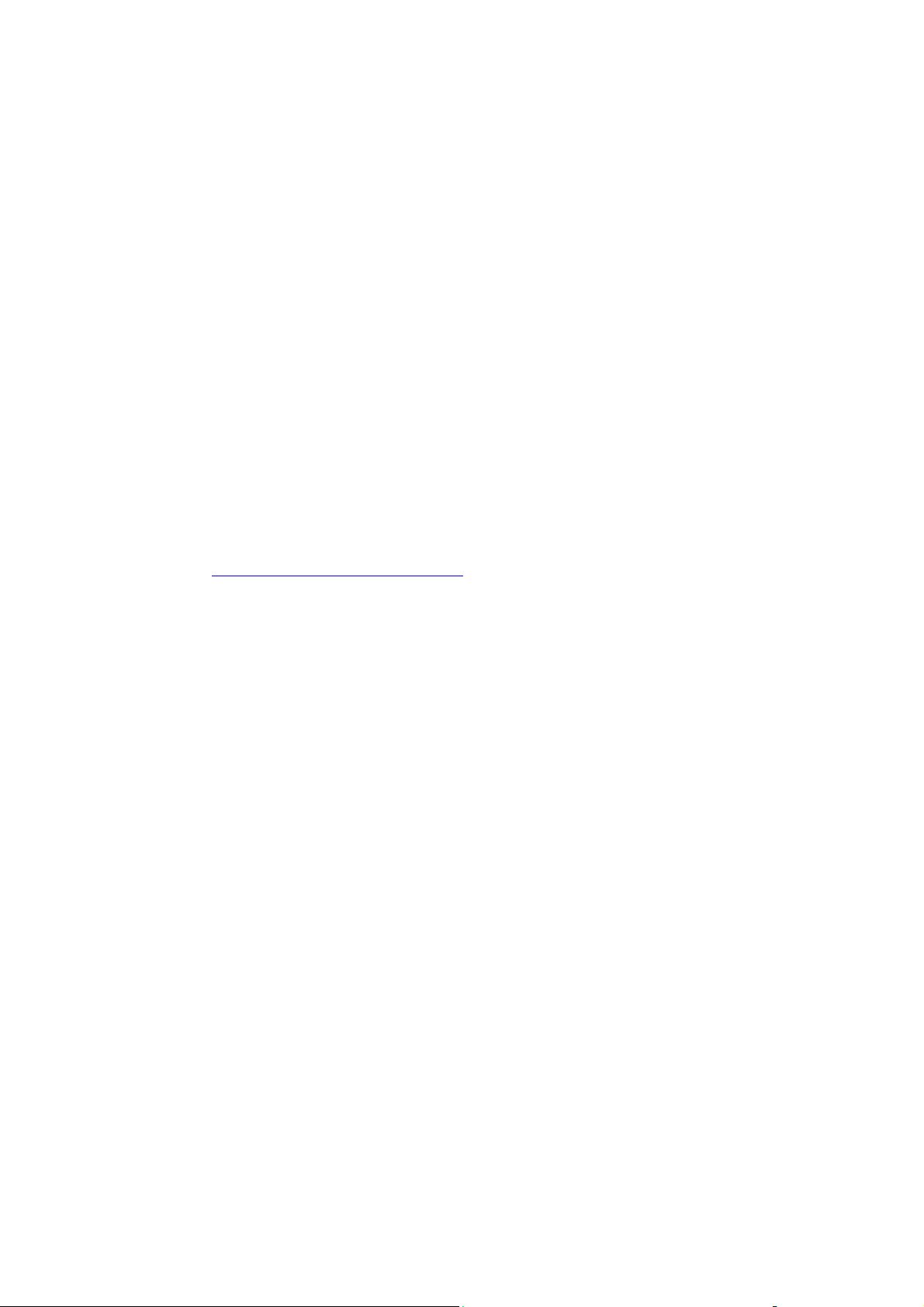
Printerconfiguraties
Opties en upgrades
Er zijn opties en upgrades beschikbaar voor de Phaser 5550-printer.
Opties
■ Geheugenkaarten van 256 MB en 512 MB voor twee RAM-geheugenslots
■ Invoerlade voor 1000 vel
■ Invoerlade voor 2000 vel
■ Stapeleenheid voor 3500 vel
■ Afwerkeenheid voor 3500 vel (met nieteenheid en perforator)
■ Vaste schijf
■ 32 MB Flash-geheugen
■ Duplexeenheid
■ Enveloppenlade
Upgrades
■ Upgrade-set voor upgrade van Phaser 5550B naar Phaser 5550N
Ga naar www.xerox.com/office/5550supplies
voor de printer.
voor meer informatie over opties en upgrades
Phaser® 5550-printer
2-6
Page 24

Bedieningspaneel
Bedieningspaneel
In dit gedeelte worden de volgende onderdelen behandeld:
■ Functies van het bedieningspaneel op pagina 2-7
■ Indeling van het bedieningspaneel op pagina 2-8
■ Afdrukpictogram op pagina 2-8
■ Menuschema op pagina 2-9
■ Gegevenspagina's op pagina 2-9
■ Voorbeeldpagina's op pagina 2-9
Functies van het bedieningspaneel
Het bedieningspaneel:
■ Geeft de werkingsstatus van de printer weer (bijvoorbeeld Bezig met afdrukken, Gereed
voor afdrukken
■ Vraagt u papier te plaatsen (indien ingeschakeld; lade 1-MPT standaard ingeschakeld),
verbruiksartikelen te vervangen en vastgelopen vellen te verwijderen.
■ Biedt toegang tot hulpmiddelen en gegevenspagina's waarmee u problemen kunt oplossen.
■ Biedt toegang tot functies voor het wijzigen van printer- en netwerkinstellingen.
, printerfouten en waarschuwingen).
Phaser® 5550-printer
2-7
Page 25

Indeling van het bedieningspaneel
1. Statusindicator (LED):
46
READY TO PRINT.READY TO PRINT.
Walk-Up Features
Information
Paper Tray Setup
Printer Setup
Troubleshooting
1
2
35
7
8
5550-111
9
2. Het grafische scherm bevat statusberichten en
3. Tonerindicator
4. Knop Annuleren
5. Knop Terug
6. Knop Pijl-omhoog
7. Knop Pijl-omlaag
8. Knop OK
9. Knop Help (?)
Bedieningspaneel
Groen: printer is gereed voor afdrukken.
Geel: waarschuwing, printer gaat door met
afdrukken.
Rood: opstartprocedure of fout.
Knipperend: printer is bezet of aan het
opwarmen.
menu's.
Hiermee annuleert u de huidige afdruktaak.
Hiermee keert u terug naar het vorige menuitem.
Hiermee schuift u omhoog door de menu's.
Hiermee schuift u omlaag door de menu's.
Hiermee accepteert u de geselecteerde
instelling.
Hiermee geeft u een helptekst weer met
informatie over de printer, zoals de
printerstatus, foutmeldingen en
onderhoudsgegevens.
Afdrukpictogram
Via het bedieningspaneel krijgt u toegang tot een aantal verschillende
gegevenspagina's. Wanneer het afdrukpictogram voor een titel op het
bedieningspaneel verschijnt, kunt u die pagina afdrukken door op OK te
drukken.
Phaser® 5550-printer
2-8
Page 26
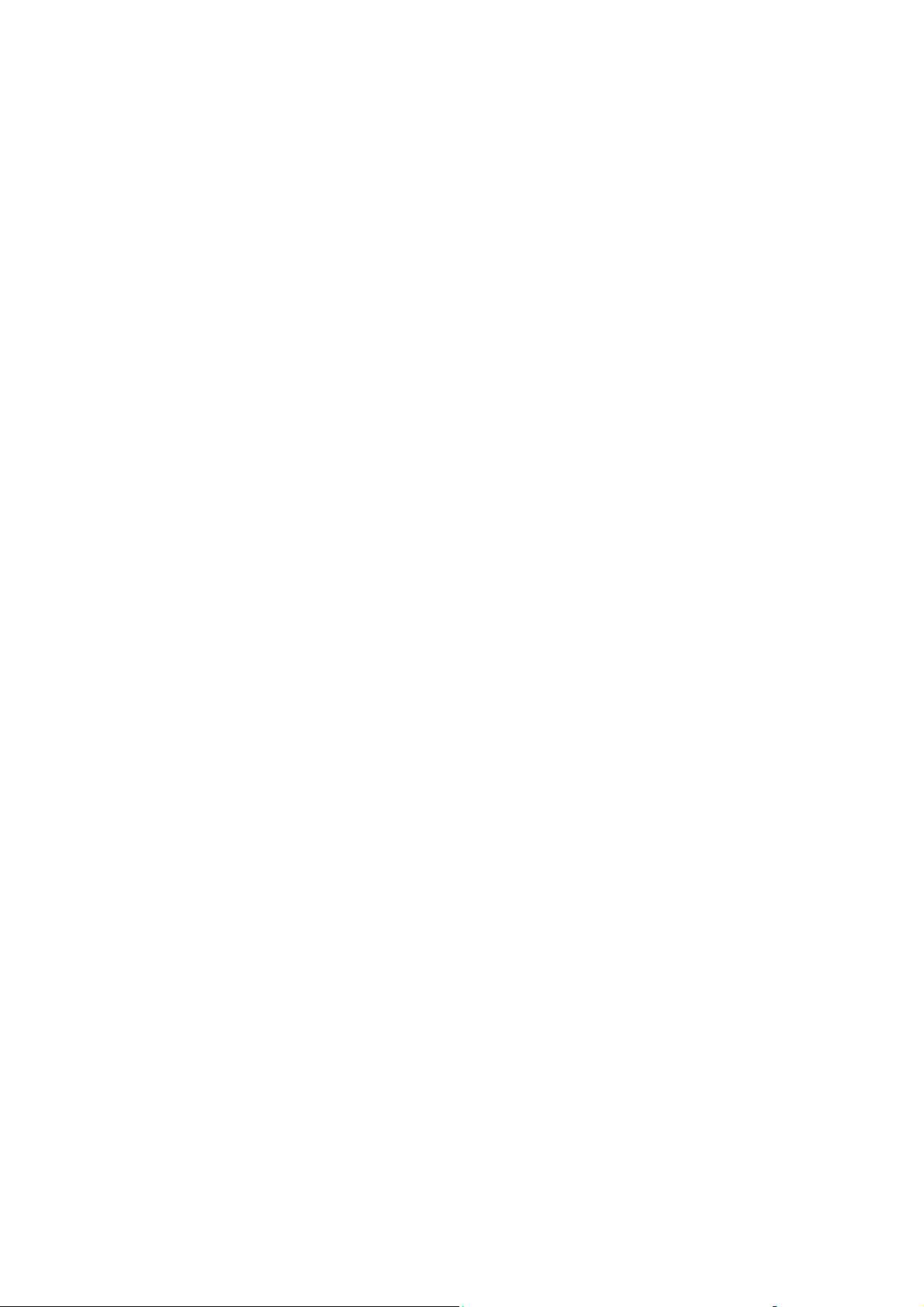
Bedieningspaneel
Menuschema
Het menuschema is een visuele weergave van de instellingen op het bedieningspaneel en van
de gegevenspagina's. Zo drukt u het menuschema af:
1. Selecteer
2. Selecteer
Opmerking: Druk het menuschema af om de overige gegevenspagina's weer te geven die
afgedrukt kunnen worden.
Gegevens via het bedieningspaneel. Druk vervolgens op OK.
Menuschema en druk op OK om af te drukken.
Gegevenspagina's
Het systeem wordt geleverd met een set gegevenspagina's om u te helpen problemen op te
lossen en optimale resultaten met uw printer te behalen. Open deze pagina's vanaf het
bedieningspaneel van de printer.
Zo drukt u gegevenspagina's af:
1. Selecteer
2. Selecteer
3. Selecteer de gewenste gegevenspagina en druk vervolgens op OK om deze af te drukken.
Druk het menuschema af om de overige gegevenspagina's weer te geven die afgedrukt kunnen
worden.
Opmerking: U kunt deze pagina's ook afdrukken vanuit CentreWare Internet Services (IS)
en het stuurprogramma van de printer.
Gegevens via het bedieningspaneel. Druk vervolgens op OK.
Gegevenspagina's en druk op de knop OK.
Voorbeeldpagina's
Bij de printer wordt een aantal voorbeeldpagina's geleverd waarop verschillende
printerfuncties worden gedemonstreerd.
Zo drukt u de voorbeeldpagina's af:
1. Selecteer
2. Selecteer
3. Selecteer de gewenste voorbeeldpagina en druk op OK om af te drukken.
Gegevens via het bedieningspaneel. Druk vervolgens op OK.
Voorbeeldpagina's en druk op OK.
Phaser® 5550-printer
2-9
Page 27
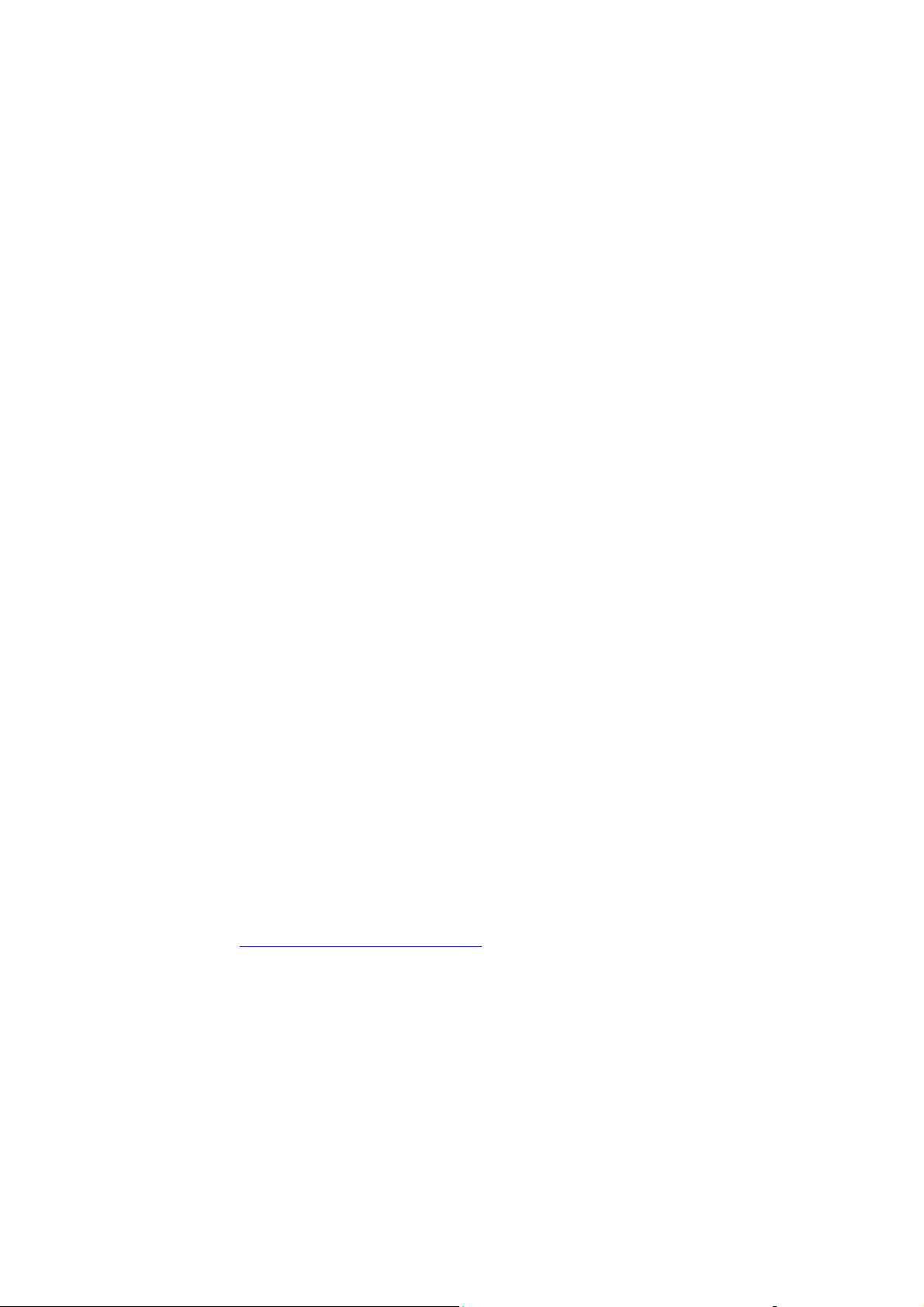
Lettertypen
Lettertypen
In dit onderdeel wordt het volgende besproken:
■ Soorten lettertypen op pagina 2-10
■ Lettertypen downloaden op pagina 2-10
■ Voorbeelden van lettertypen afdrukken op pagina 2-12
Soorten lettertypen
De printer gebruikt de volgende lettertypen:
■ Residente lettertypen.
■ Lettertypen die naar het RAM-geheugen, de vaste schijf of het flash-geheugen van de
printer zijn gedownload.
■ Lettertypen van de toepassing die samen met de afdruktaak zijn gedownload.
Met ATM-software (Adobe Type Manager) worden deze lettertypen op het beeldscherm van
uw computer weergegeven zoals ze op de afdrukken verschijnen.
Als ATM niet op uw computer is geïnstalleerd:
1. Installeer ATM vanaf de Software and Documentation CD-ROM (cd met software en
documentatie).
2. Installeer de schermlettertypen van de printer voor uw computer vanuit de ATM-map.
Lettertypen downloaden
Als aanvulling op de interne lettertypen (lettertypen die altijd beschikbaar zijn voor
afdruktaken), kunt u lettertypen van uw computer naar het geheugen, de vaste schijf of het
flash-geheugen van de printer downloaden. Door lettertypen naar een printer te downloaden,
kunt u de afdrukprestaties verbeteren en de omvang van het netwerkverkeer reduceren.
PostScript-, PCL- en TrueType-lettertypen kunnen in een lijst worden weergegeven, worden
afgedrukt en naar uw printer worden gedownload met het fontbeheerprogramma van
CentreWare. Met dit hulpprogramma kunt u lettertypen, macro's en formulieren op de vaste
schijf van de printer gemakkelijker beheren.
Het fontbeheerprogramma downloaden naar een Windows-besturingssysteem en installeren:
1. Ga naar www.xerox.com/office/5550drivers
2. Selecteer uw besturingssysteem.
.
Phaser® 5550-printer
2-10
Page 28
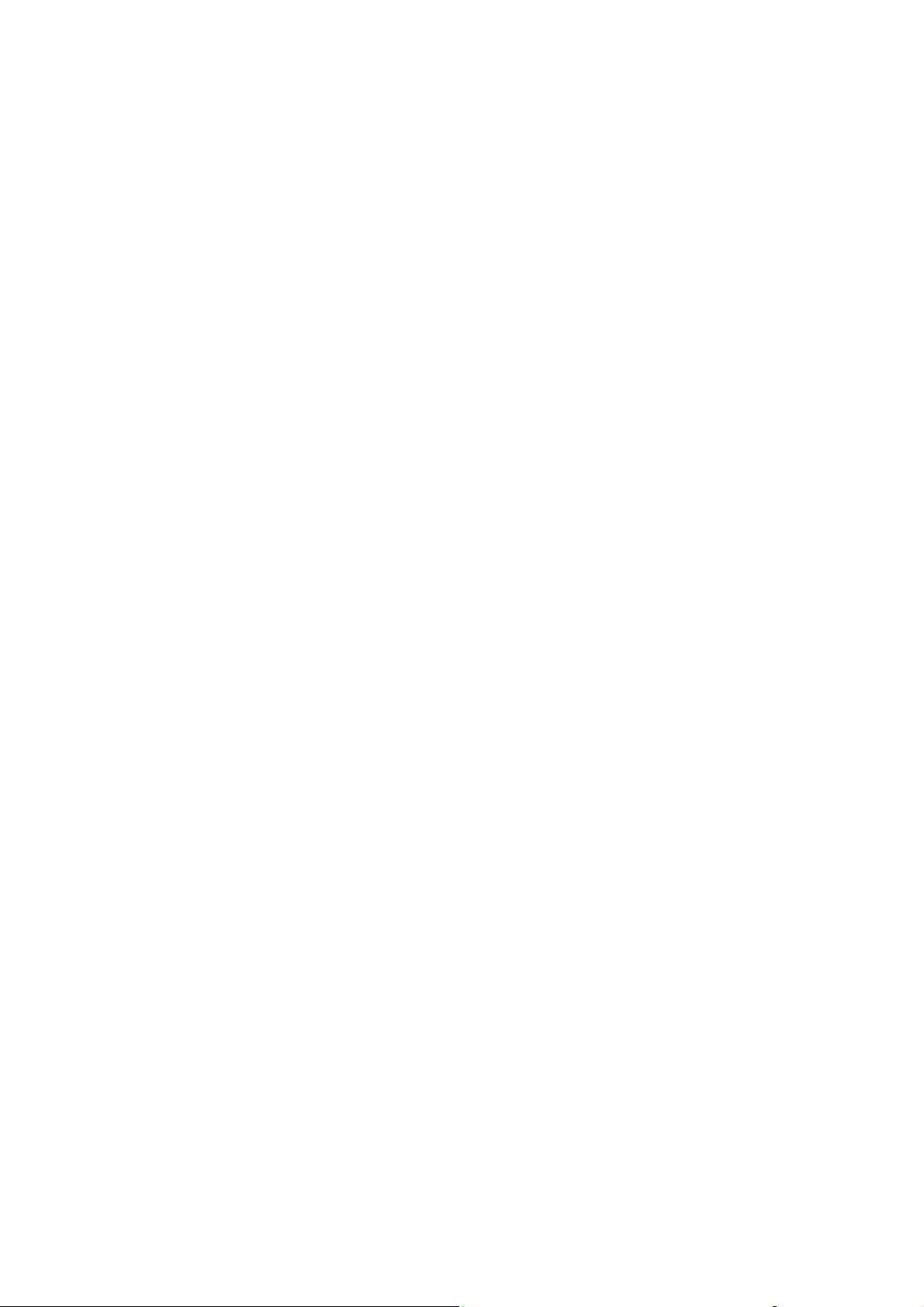
Lettertypen
3. Zoek de CentreWare-optie Fontbeheerprogramma en voer een van de volgende
handelingen uit:
■ Windows: sla het .exe-bestand op uw computer op.
■ Macintosh: selecteer Start om het .hqx-bestand te downloaden.
4. Installeer de lettertypebeheerder.
Opmerking: Als u de printer uitschakelt, worden de lettertypen die u naar het geheugen hebt
gedownload, verwijderd. U moet deze lettertypen opnieuw downloaden wanneer u de printer
weer inschakelt. Lettertypen die naar de vaste schijf zijn gedownload, worden niet verwijderd
wanneer de printer wordt uitgeschakeld.
Phaser® 5550-printer
2-11
Page 29
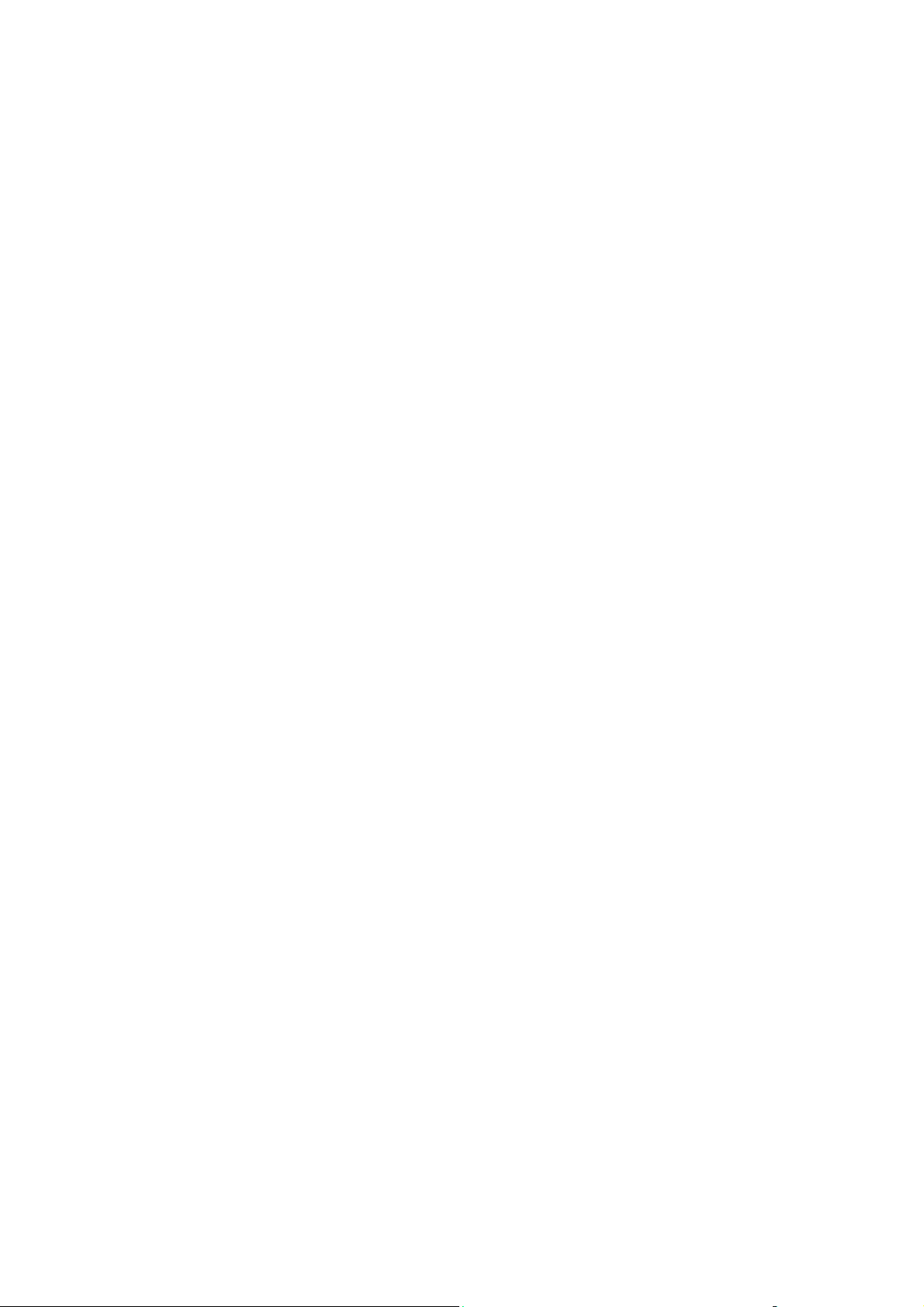
Lettertypen
Voorbeelden van lettertypen afdrukken
In dit gedeelte worden de volgende onderdelen behandeld:
■ Via het bedieningspaneel op pagina 2-12
■ Via CentreWare IS op pagina 2-12
Gebruik voor het afdrukken van een lijst met beschikbare PostScript- of PCL-lettertypen een
van de volgende opties:
■ Het bedieningspaneel van de printer
■ CentreWare IS
Via het bedieningspaneel
Via het bedieningspaneel een lijst van PostScript- of PCL-lettertypen afdrukken:
1. Selecteer
2. Selecteer
3. Selecteer
Gegevens en druk op OK.
Gegevenspagina's en druk op de knop OK.
PCL-lettertypenlijst of PostScript-lettertypenlijst en druk op de knop OK om
af te drukken.
Via CentreWare IS
Zo kunt u vanuit CentreWare IS een lijst van PostScript- of PCL-lettertypen bekijken of
afdrukken:
1. Start de webbrowser.
2. Typ het IP-adres van de printer in het veld Address (Adres) van de browser.
3. Klik op Properties (Eigenschappen).
4. Selecteer de map Emulations (Emulaties) op de linkerzijbalk.
5. Selecteer Font Files (Lettertypebestanden).
6. Selecteer PostScript- of PCL-lettertypen.
7. Druk de lijst met lettertypen vanuit uw browser af.
Phaser® 5550-printer
2-12
Page 30
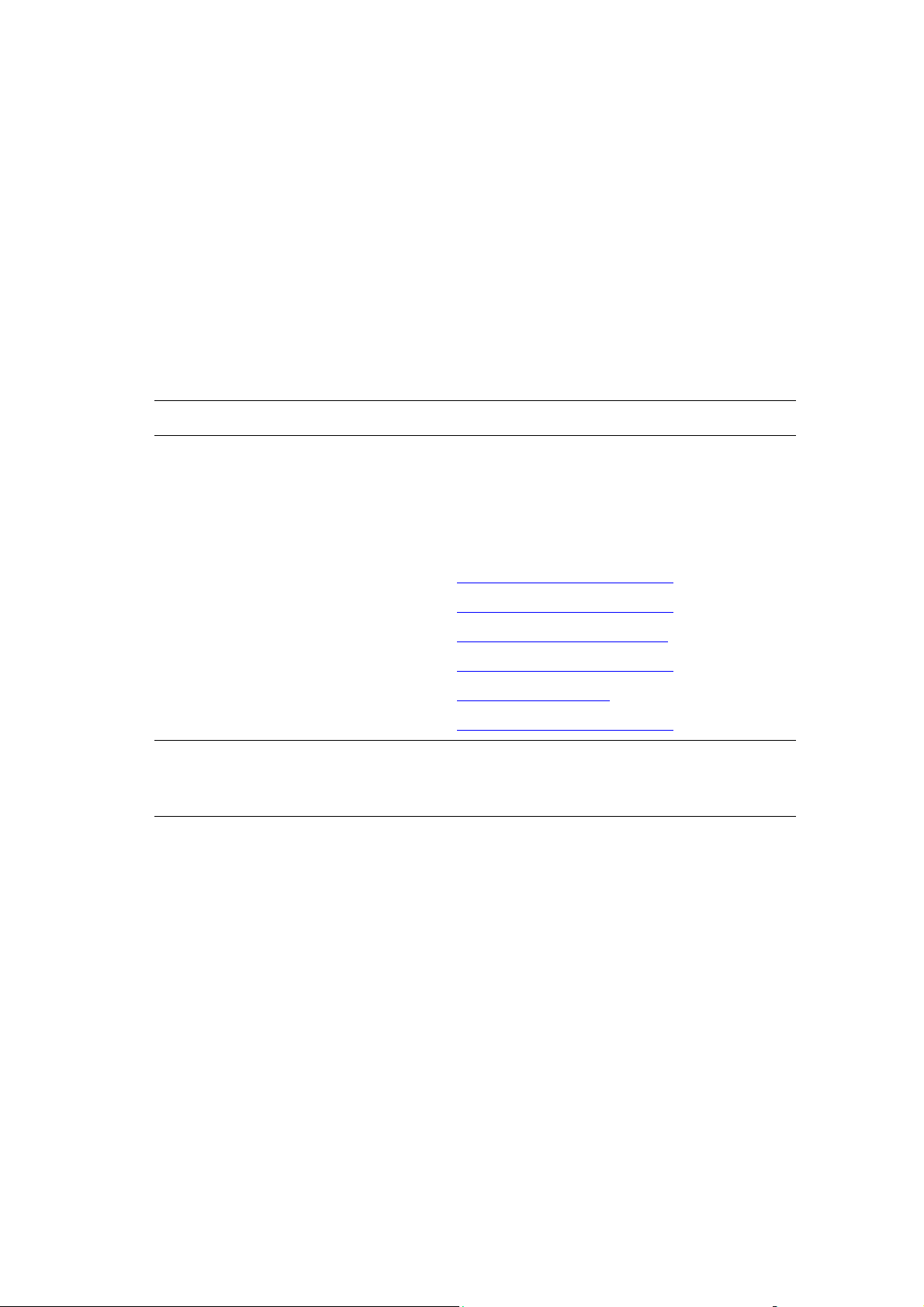
Meer informatie
Meer informatie
In dit gedeelte worden de volgende onderdelen behandeld:
■ Bronnen op pagina 2-13
■ Xerox Center voor klantenondersteuning op pagina 2-14
Raadpleeg de volgende bronnen voor informatie over de verschillende mogelijkheden van uw
printer.
Bronnen
Informatie Bron
Installatiehandleiding* Geleverd bij de printer
Handleiding voor snel gebruik* Geleverd bij de printer
Gebruikershandleiding (PDF)* Geleverd bij de printer
(Software and Documentation CD-ROM (cd met
software en documentatie))
Snelstarthandleidingen www.xerox.com/office/5550support
Zelfstudievideo's www.xerox.com/office/5550support
Hulpprogramma's voor printerbeheer www.xerox.com/office/5550drivers
Online Support-assistent www.xerox.com/office/5550support
PhaserSMART www.phaserSMART.com
Technische ondersteuning www.xerox.com/office/5550support
Informatie over menuselecties of
foutberichten op het bedieningspaneel
Gegevenspagina's Menu van bedieningspaneel
* Ook beschikbaar op de website voor klantenondersteuning
Knop Help (?) op bedieningspaneel
Phaser® 5550-printer
2-13
Page 31

Meer informatie
Xerox Center voor klantenondersteuning
Het Xerox Center voor klantenondersteuning is een hulpprogramma dat tijdens de
installatie van het printerstuurprogramma wordt geïnstalleerd. Dit programma is beschikbaar
voor printers met Windows 2000 en hoger en Mac OS X versie 10.3 en hoger.
Het pictogram van het Xerox Center voor klantenondersteuning wordt in Windows op het
bureaublad weergegeven en in Mac OS X in het dock. Dankzij dit programma beschikt u over
een centraal punt voor toegang tot de volgende gegevens:
■ Gebruikershandleidingen en video-zelfstudieprogramma's
■ Oplossingen voor problemen
■ Status van de printer en verbruiksartikelen
■ Verbruiksartikelen bestellen en recyclen
■ Antwoorden op veelgestelde vragen
■ Standaardstuurprogramma-instellingen (alleen voor Windows)
Hulpprogramma Xerox Center voor klantenondersteuning starten:
1. Selecteer een van de volgende opties:
■ Windows: dubbelklik op Xerox Center voor
klantenondersteuning op het bureaublad.
■ Macintosh: klik op het pictogram Xerox Center voor
klantenondersteuning in het dock.
2. Selecteer uw printer in de vervolgkeuzelijst De printer
selecteren.
Zie ook:
De zelfstudie Gebruikmaken van het Xerox Center voor klantenondersteuning op
www.xerox.com/office/5550support
Opmerking: Als u een USB- of parallelle aansluiting hebt, is sommige statusinformatie niet
beschikbaar. U hebt een internetverbinding nodig om handleidingen en video's op de website
te kunnen bekijken.
Phaser® 5550-printer
2-14
Page 32

Netwerkinstellingen Basis
Dit hoofdstuk omvat:
■ Overzicht van netwerkinstellingen en configuratie op pagina 3-2
■ Een verbindingsmethode kiezen op pagina 3-3
■ Het netwerkadres configureren op pagina 3-5
■ Printerbeheersoftware op pagina 3-10
■ Beschikbare printerstuurprogramma's op pagina 3-12
■ Windows 2000 of hoger op pagina 3-13
■ Macintosh OS X versie 10.3 en hoger op pagina 3-20
■ UNIX (Linux) op pagina 3-25
■ IPv6 op pagina 3-27
In dit hoofdstuk vindt u de belangrijkste informatie over het instellen en aansluiten van uw
printer.
Opmerking: Zie IPv6 op pagina 3-27 voor informatie over het instellen en aansluiten van uw
printer op een IPv6-netwerk.
Phaser® 5550-printer
3-1
Page 33

Overzicht van netwerkinstellingen en configuratie
Overzicht van netwerkinstellingen en configuratie
Netwerk instellen en configureren:
1. Sluit de printer op het netwerk aan met de aanbevolen hardware en kabels.
2. Schakel de printer en de computer in.
3. Druk de configuratiepagina af en bewaar deze als referentie voor de netwerkinstellingen.
4. Installeer de stuurprogrammasoftware op de computer vanaf de Software and
Documentation CD-ROM (cd met software en documentatie). Zie het gedeelte in dit
hoofdstuk voor het specifieke besturingssysteem dat u gebruikt, voor informatie over de
installatie van het stuurprogramma.
5. Configureer het TCP/IP-adres van de printer, zodat de printer in het netwerk kan worden
geïdentificeerd.
■ Windows: als de printer is aangesloten op een bestaand TCP/IP-netwerk, start u het
installatieprogramma op de Software and Documentation CD-ROM (cd met software
en documentatie), zodat het IP-adres van de printer automatisch wordt ingesteld. U
kunt het IP-adres van de printer ook handmatig instellen via het bedieningspaneel.
■ Macintosh-systemen: stel het TCP/IP-adres van de printer handmatig in via het
bedieningspaneel.
6. Druk een configuratiepagina af om de nieuwe instellingen te controleren.
Opmerking: Als de Software and Documentation CD-ROM (cd met software en
documentatie) niet beschikbaar is, kunt u het nieuwste stuurprogramma downloaden via
www.xerox.com/office/5550drivers
.
Phaser® 5550-printer
3-2
Page 34

Een verbindingsmethode kiezen
Een verbindingsmethode kiezen
Sluit de printer aan via Ethernet, USB of met een parallelle kabel. Een USB- of parallelle
verbinding is een rechtstreekse verbinding en kan niet worden gebruikt in een netwerk. Als u
gebruikmaakt van een netwerk, hebt u een Ethernet-verbinding nodig. De hardware- en
kabelvereisten variëren voor de verschillende verbindingsmethoden. Kabels en hardware
worden over het algemeen niet bij de printer geleverd en moeten apart worden aangeschaft. In
dit gedeelte worden de volgende onderwerpen behandeld:
■ Verbinding maken via Ethernet (aanbevolen) op pagina 3-3
■ Verbinding maken via USB op pagina 3-4
■ Parallelle aansluiting op pagina 3-4
Verbinding maken via Ethernet (aanbevolen)
Ethernet kan voor een of meer computers worden gebruikt. In een Ethernet-netwerk worden
veel printers en systemen ondersteund. Een Ethernet-verbinding wordt aangeraden, omdat
deze sneller is dan een USB-verbinding. Via een Ethernet-verbinding hebt u bovendien
rechtstreeks toegang tot CentreWare Internet Services (IS). Via de webinterface van
CentreWare IS kunt u vanaf uw bureaublad netwerkprinters beheren, configureren en
controleren.
Netwerkverbinding
Afhankelijk van uw configuratie zijn de volgende hardware en kabels vereist voor een
Ethernet-aansluiting:
■ Als u verbinding maakt met één computer, hebt u een Ethernet RJ-45 crossover-kabel
nodig.
■ Als u via een Ethernet-hub of een kabel- of DSL-router verbinding met één of meer
computers maakt, hebt u twee of meer twisted-pairkabels (categorie 5/RJ-45) nodig. (Eén
kabel per apparaat.)
Als u via een hub verbinding maakt met één of meer computers, sluit u de computer op de hub
aan met een kabel en sluit u de printer op de hub aan met de tweede kabel. U kunt hierbij alle
poorten van de hub gebruiken, behalve de uplink-poort.
Zie ook:
Het netwerkadres configureren op pagina 3-5
Beschikbare printerstuurprogramma's op pagina 3-12
Phaser® 5550-printer
3-3
Page 35

Een verbindingsmethode kiezen
Verbinding maken via USB
Een USB-verbinding biedt hoge gegevenssnelheden wanneer de printer op één computer
wordt aangesloten. Een USB-verbinding is echter minder snel dan een Ethernet-verbinding.
Pc-gebruikers moeten over Windows 2000/XP/Server 2003 of een nieuwere Windows-versie
beschikken om USB te kunnen gebruiken. Macintosh-gebruikers moeten over Mac OS X,
versie 10.3 en hoger beschikken.
USB-verbinding
Voor een USB-verbinding hebt u een standaard A/B USB-kabel nodig. Deze kabel wordt niet
bij de printer geleverd en moet apart worden aangeschaft. Controleer of u de juiste USB-kabel
(1.x of 2.0) voor uw verbinding gebruikt.
1. Sluit het ene uiteinde van de USB-kabel aan op de printer en zet de printer AAN.
2. Sluit het andere uiteinde van de USB-kabel aan op de computer.
Zie ook:
Beschikbare printerstuurprogramma's op pagina 3-12
Parallelle aansluiting
Als de printer op één computer wordt aangesloten, kan tevens een parallelle kabelverbinding
worden gebruikt. Dit verbindingstype biedt de laagste gegevenssnelheden. Voor aansluiting op
een parallelle poort is een parallelle printerkabel met standaard-naar-hoge densiteit vereist
(kabel met 36-pins hoge densiteit 1284-C [mannetjesstekker] naar 36-pins lage densiteit
1284-B [mannetjesstekker]), met een maximumlengte van drie meter. Sluit de parallelle kabel
op de printer en de computer aan wanneer beide zijn uitgeschakeld en schakel ze vervolgens
in. Installeer het printerstuurprogramma van de Software and Documentation CD-ROM (cd
met software en documentatie) en selecteer de relevante parallelle LPT-poort.
Zie ook:
Beschikbare printerstuurprogramma's op pagina 3-12
Phaser® 5550-printer
3-4
Page 36

Het netwerkadres configureren
Het netwerkadres configureren
In dit gedeelte worden de volgende onderwerpen behandeld:
■ TCP/IP- en IP-adressen op pagina 3-5
■ Het IP-adres van de printer automatisch instellen op pagina 3-5
■ Het IP-adres van de printer dynamisch instellen op pagina 3-6
■ Het IP-adres van de printer handmatig instellen op pagina 3-8
TCP/IP- en IP-adressen
Als uw computer op een groot netwerk is aangesloten, vraagt u de netwerkbeheerder om de
juiste TCP/IP-adressen en overige configuratiegegevens.
Als u uw eigen, kleine lokale netwerk maakt of de printer rechtstreeks via Ethernet op de
computer aansluit, volgt u de procedure voor het automatisch instellen van het IP-adres
(Internet Protocol) van de printer.
Pc's en printers gebruiken overwegend TCP/IP-protocollen voor communicatie over een
Ethernet-netwerk. Bij gebruik van TCP/IP-protocollen moet elke printer en elke computer een
uniek IP-adres hebben. Het is hierbij belangrijk dat er adressen worden gebruikt die op elkaar
lijken, maar toch verschillen; alleen het laatste cijfer van ieder adres hoeft anders te zijn. De
printer kan bijvoorbeeld het adres 192.168.1.2 hebben en de computer het adres 192.168.1.3.
Een ander apparaat in het netwerk kan het adres 192.168.1.4 hebben.
Macintosh-computers gebruiken meestal TCP/IP of EtherTalk om met een netwerkprinter te
communiceren. Op Mac OS X-systemen wordt bij voorkeur TCP/IP gebruikt. In tegenstelling
tot TCP/IP hoeven printers of computers met EtherTalk geen IP-adres te hebben.
Veel netwerken maken gebruik van een DHCP-server (Dynamic Host Configuration Protocol).
Een DHCP-server stelt automatisch een IP-adres in voor elke pc en printer in het netwerk, die
is geconfigureerd om DHCP te gebruiken. In de meeste kabel- en DSL-routers is een DHCPserver ingebouwd. Als u een kabel- of DSL-router gebruikt, raadpleegt u de documentatie die
bij uw router is geleverd voor informatie over IP-adressering.
Zie ook:
Online Support-assistent op www.xerox.com/office/5550support
IPv6 op pagina 3-27
Het IP-adres van de printer automatisch instellen
Als de printer is aangesloten op een klein TCP/IP-netwerk zonder DHCP-server, kunt u het
installatieprogramma op de Software and Documentation CD-ROM (cd met software en
documentatie) gebruiken om een IP-adres te detecteren of aan uw printer toe te wijzen. Voor
verdere instructies dient u de Software and Documentation CD-ROM (cd met software en
documentatie) in het cd-rom-station van de computer te plaatsen. Als het Xeroxinstallatieprogramma is gestart, volgt u de instructies op het scherm voor installatie.
Opmerking: Als u het automatische installatieprogramma wilt gebruiken, moet de printer op
een TCP/IP-netwerk zijn aangesloten.
Phaser® 5550-printer
3-5
Page 37

Het netwerkadres configureren
Het IP-adres van de printer dynamisch instellen
Er zijn twee protocollen beschikbaar voor het dynamisch instellen van het IP-adres van de
printer:
■ DHCP (standaard op alle Phaser-printers ingeschakeld)
■ AutoIP
U kunt beide protocollen in-/uitschakelen op het bedieningspaneel of u kunt CentreWare IS
gebruiken om DHCP in/uit te schakelen.
Opmerking: U kunt het IP-adres van de printer te allen tijde weergeven. Selecteer via het
bedieningspaneel de optie
OK.
Via het bedieningspaneel
Het DHCP- of AutoIP-protocol in-/uitschakelen:
Gegevens, druk op OK, selecteer Printeridentificatie en druk op
1. Selecteer
2. Selecteer
3. Selecteer
4. Selecteer
5. Selecteer
6. Druk op OK om de selectie
Printerinstellingen en druk vervolgens op OK.
Verbindingsinstellingen en druk op OK.
Netwerkinstellingen en druk op OK.
TCP/IPv4-instellingen en druk op OK.
DHCP/BOOTP of AutoIP.
Aan of Uit te zetten.
Via CentreWare IS
Het DHCP-protocol in-/uitschakelen:
1. Start de webbrowser.
2. Typ het IP-adres van de printer in het veld Address (Adres) van de browser.
3. Selecteer Properties (Eigenschappen).
4. Selecteer de map Protocols (Protocollen) op de linkerzijbalk.
5. Selecteer TCP/IP.
6. Klik op de knop TCP/IP (v4).
7. Stel in het deelvenster BOOTP/DHCP Settings (BOOTP/DHCP-instellingen) de optie
BOOTP/DHCP in op On (Aan) of Off (Uit).
8. Voer het statische IP-adres in het deelvenster TCP/IP Settings (TCP/IP-instellingen) in; dit
adres kan anders zijn dan het vermelde DHCP- of Auto IP-adres. Controleer dat de
adressen voor netwerkmasker en router/gateway juist zijn voor uw netwerk.
9. Klik op de knop Save Changes (Wijzigingen opslaan).
Phaser® 5550-printer
3-6
Page 38

Het netwerkadres configureren
Hostnamen gebruiken bij DNS (Domain Name Service)
De printer biedt ondersteuning voor DNS via een geïntegreerde DNS-resolver. Het DNSresolverprotocol communiceert met een of meer DNS-servers en zet het IP-adres om in een
bepaalde hostnaam of een hostnaam in een bepaald IP-adres.
Als u een IP-hostnaam wilt gebruiken voor de printer, moet de systeembeheerder een of meer
DNS-servers en een lokale database met DNS-domeinnamen configureren. Als u de printer
wilt instellen voor DNS, kunt u maximaal twee IP-adressen voor de DNS-server opgeven.
DDNS (Dynamic Domain Name Service)
Deze printer ondersteunt Dynamic DNS via DHCP. DHCP moet op de printer zijn
ingeschakeld om DDNS te kunnen gebruiken. Bovendien moet de DHCP-server in het
netwerk Dynamic DNS-updates ondersteunen via ondersteuning voor optie 12 of 81. Neem
contact op met uw netwerkbeheerder voor meer informatie.
1. Start de webbrowser.
2. Typ het IP-adres van de printer in het veld Address (Adres) van de browser.
3. Selecteer Properties (Eigenschappen).
4. Selecteer de map Protocols (Protocollen) op de linkerzijbalk.
5. Selecteer TCP/IP en klik op de knop TCP/IP (v4).
6. Stel in het deelvenster BOOTP/DHCP Settings (BOOTP/DHCP-instellingen) de optie
BOOTP/DHCP in op ON (Aan).
7. Klik op de knop DNS/WINS.
8. Schakel DDNS als volgt in:
■ Dynamic DNS Registration (Dynamische DNS-registratie) - instellen op Enabled
(Ingeschakeld).
■ Hostname (hostnaam) - gebruik de standaardnaam die door Xerox is opgegeven of
voer een andere naam in.
■ Primary WINS Server (Primaire WINS-server (optioneel))
■ Secondary WINS Server (Secundaire WINS-server (optioneel))
Klik op Save Changes (Wijzigingen opslaan) wanneer u alle configuratiegegevens hebt
ingevoerd.
Phaser® 5550-printer
3-7
Page 39

Het netwerkadres configureren
Het IP-adres van de printer handmatig instellen
Opmerking: Zorg dat het IP-adres van de computer juist is geconfigureerd voor het netwerk.
Neem contact op met de netwerkbeheerder voor meer informatie.
Als u op een netwerk zonder DHCP-server bent aangesloten of in een omgeving werkt waar de
IP-adressen van printers door de netwerkbeheerder worden toegewezen, kunt u deze methode
gebruiken om het IP-adres handmatig in te stellen. Een handmatig ingesteld IP-adres vervangt
DHCP en AutoIP. Het IP-adres kan ook handmatig worden ingesteld als u op een klein kantoor
met een enkele pc werkt en gebruikmaakt van een inbelverbinding.
Vereiste gegevens voor handmatige IP-adressering
Gegevens Opmerkingen
IP-adres (Internet Protocol) van de printer De indeling is xxx.xxx.xxx.xxx, waarbij xxx een
decimaal getal van 0 - 255 vertegenwoordigt.
Netwerkmasker Als u niet zeker weet wat u hier moet invoeren,
laat u deze optie leeg. De printer kiest een
correct masker.
Standaardadres router/gateway Het routeradres is nodig om communicatie met
het hostapparaat vanuit elke andere locatie dan
het lokale netwerksegment mogelijk te maken.
Via het bedieningspaneel
Het IP-adres handmatig instellen:
1. Selecteer
2. Selecteer
3. Selecteer
4. Selecteer
5. Selecteer
6. Selecteer
7. Voer het IP-adres van de printer in en druk op OK.
Printerinstellingen en druk vervolgens op OK.
Verbindingsinstellingen en druk op OK.
Netwerkinstellingen en druk op OK.
TCP/IPv4-instellingen en druk op OK.
DHCP/BOOTP en druk op OK om Uit te selecteren.
IPv4-adres en druk op OK.
Phaser® 5550-printer
3-8
Page 40

Het netwerkadres configureren
Het IP-adres wijzigen via CentreWare IS
CentreWare IS biedt gebruikers een eenvoudige interface voor het beheer, de configuratie en
het bijhouden van netwerkprinters vanaf het bureaublad met gebruik van een geïntegreerde
webserver. Klik voor meer informatie over CentreWare IS op de knop Help in CentreWare IS
om CentreWare IS Online Help te openen.
Nadat u het IP-adres van de printer hebt ingesteld, kunt u met behulp van CentreWare IS de
TCP/IP-instellingen wijzigen.
1. Start de webbrowser.
2. Typ het IP-adres van de printer in het veld Address (Adres) van de browser.
3. Klik op Properties (Eigenschappen).
4. Selecteer de map Protocols (Protocollen) op de linkerzijbalk.
5. Selecteer TCP/IP.
6. Selecteer of wijzig de instellingen en klik op Save Changes (Wijzigingen opslaan)
onderaan de pagina.
Zie ook:
System Administrator Guide (Handleiding voor de systeembeheerder) op
www.xerox.com/office/5550support
Phaser® 5550-printer
3-9
Page 41

Printerbeheersoftware
Printerbeheersoftware
In dit gedeelte worden de volgende onderwerpen behandeld:
■ CentreWare Internet Services (IS) op pagina 3-10
■ CentreWare Web op pagina 3-11
CentreWare Internet Services (IS)
CentreWare IS biedt gebruikers een eenvoudige interface naar de geïntegreerde webserver van
een in een netwerk functionerende Xerox-printer voor het beheer, de configuratie en het
bijhouden van netwerkprinters vanaf uw bureaublad. CentreWare IS biedt beheerders op
eenvoudige wijze toegang tot printerstatus, configuratie, en diagnostische functies. Gebruikers
kunnen met CentreWare IS de printerstatus openen en speciale afdrukfuncties uitvoeren, zoals
het afdrukken van opgeslagen opdrachten. Met de software van CentreWare IS kunt u de
printer via een TCP/IP-netwerk met de browser beheren.
Met CentreWare IS kunt u:
■ De status van de verbruiksartikelen vanaf uw bureaublad controleren, zodat u niet naar de
printer hoeft te gaan. Taakbeheer openen en gebruiken om afdrukkosten toe te wijzen en
de aankoop van verbruiksartikelen te plannen.
■ Via Printer Neighborhood (Printeromgeving) een zoekbewerking naar netwerkprinters
uitvoeren om een lijst met printers weer te geven. In het printeroverzicht wordt de huidige
statusinformatie getoond. Ook kunt u vanuit dit overzicht printers beheren onafhankelijk
van netwerkservers en besturingssystemen.
■ Printers vanaf uw bureaublad configureren. Met CentreWare IS kunnen instellingen van
een printer op eenvoudige wijze naar een andere printer worden gekopieerd.
■ Een eenvoudig afdruksysteem instellen dat via het web kan worden bediend. Marketing-
en verkoopdocumentatie, zakelijke formulieren of andere standaarddocumenten die vaak
worden gebruikt, kunnen als een groep worden opgeslagen met inbegrip van de
oorspronkelijke instellingen van het stuurprogramma, zodat ze via alle browsers van
gebruikers gemakkelijk en snel opnieuw kunnen worden afgedrukt. Voor deze functies
moet de printer zijn voorzien van een vaste schijf. Op sommige printermodellen is voor
deze functies een DX-configuratie vereist.
■ Uw afdrukproblemen snel oplossen met behulp van de ingebouwde diagnostische
hulpprogramma's.
■ Een koppeling maken naar de ondersteuningspagina op de lokale webserver.
■ Toegang krijgen tot de online-handleidingen en technische hulpinformatie op de website
van Xerox.
Opmerking: Voor gebruik van CentreWare IS hebt u een webbrowser en een TCP/IP-
verbinding tussen de printer en het netwerk nodig (Windows, Macintosh en UNIX). TCP/IP en
HTTP moeten zijn ingeschakeld op de printer. Voor toegang tot de pagina's in de
printeromgeving is JavaScript vereist. Als JavaScript is uitgeschakeld, verschijnt er een
waarschuwingsbericht en functioneren de pagina's niet correct.
Phaser® 5550-printer
3-10
Page 42

Printerbeheersoftware
Klik voor meer informatie over CentreWare IS op de knop Help in CentreWare IS om
CentreWare IS Online Help te openen.
Zie ook:
Zelfstudievideo Using CentreWare Internet Services op
www.xerox.com/office/5550support
CentreWare Web
CentreWare Web is een applicatie voor het beheer van, de installatie van en het oplossen van
problemen met printers van verschillende merken. Met CentreWare Web kunnen printers op
uw netwerk via een webbrowser extern worden beheerd, geïnstalleerd, en kunnen problemen
met printers worden opgelost. De printers worden gevonden met behulp van netwerk- of
printserverdetectie en beheerd via TCP/IP-netwerken met behulp van RFC-1759 SNMP
(Simple Network Management Protocol).
Met CentreWare Web kunt u het volgende:
■ Extern poorten, wachtrijen en stuurprogramma's toevoegen aan Windows 2000,
Windows XP en Windows Server 2003.
■ Wizards installeren, problemen met wizards oplossen, wizards upgraden en wizards
klonen als hulpmiddel voor gebruikers bij het uitvoeren van beheertaken.
■ CentreWare Web op een server installeren, zodat dit beschikbaar is voor alle clients in het
netwerk die internettoegang hebben.
■ Ondersteuning bieden aan meerdere gebruikers en verschillende niveaus/bevoegdheden
voor gebruikerstoegang, zoals beheerders of gasten.
■ Printers detecteren in lokale en externe subnetten.
■ Automatisch printers opsporen volgens schema.
■ Rapporten genereren.
■ Een verbinding maken met printerwebservers voor extra printerspecifieke functies,
waaronder Help.
Ga naar www.xerox.com/office/5550drivers
Phaser® 5550-printer
voor verdere informatie.
3-11
Page 43

Beschikbare printerstuurprogramma's
Beschikbare printerstuurprogramma's
Gebruik een Xerox-printerstuurprogramma om speciale afdrukopties te activeren.
Xerox biedt stuurprogramma's voor verschillende PDL's (Page Description Language) en
besturingssystemen. De volgende printerstuurprogramma's zijn beschikbaar:
Printerstuurprogramma Bron* Beschrijving
Windows PostScriptstuurprogramma
PCL6 Cd-rom en
PCL5e Cd-rom en
Xerox-stuurprogramma voor
Walk-Up afdrukken (Windows
en Macintosh)
Mac OS X-stuurprogramma
(versie 10.3 en hoger)
Cd-rom en
website
website
website
Alleen website Met dit stuurprogramma kunt u vanaf een pc
Cd-rom en
website
Het PostScript-stuurprogramma wordt
aanbevolen om volledig te kunnen profiteren
van de aangepaste functies voor het systeem
en het authentieke Adobe® PostScript®
(standaardprinterstuurprogramma).
Het PCL-stuurprogramma (Printer Command
Language) kan worden gebruikt voor
toepassingen waarvoor PCL nodig is.
Opmerking: Alleen voor Windows 2000/XP.
Het PCL-stuurprogramma (Printer Command
Language) kan worden gebruikt voor
toepassingen waarvoor PCL nodig is.
Opmerking: Ondersteund in alle
besturingssystemen.
afdrukken op alle Xerox PostScript-printers.
Dit is bijzonder handig voor mensen met
beroepen waarbij verschillende locaties
moeten worden bezocht en die op
verschillende printers moeten afdrukken.
Met dit stuurprogramma kunt u afdrukken
vanaf een Mac OS X (versie 10.3 en hoger).
UNIX-stuurprogramma Alleen website Met dit stuurprogramma kunt u afdrukken
vanaf een UNIX-besturingssysteem.
* Ga naar www.xerox.com/office/5550drivers
voor de nieuwste printerstuurprogramma's.
Phaser® 5550-printer
3-12
Page 44

Windows 2000 of hoger
Windows 2000 of hoger
In dit gedeelte worden de volgende onderdelen behandeld:
■ Voorbereidende stappen op pagina 3-13
■ Stappen voor een snelle installatie vanaf cd-rom op pagina 3-13
■ Andere installatiemethoden op pagina 3-14
■ Installatie vanaf Windows 64-bits server naar 32-bits client op pagina 3-17
■ Problemen oplossen met Windows 2000 of hoger op pagina 3-18
Voorbereidende stappen
Voor alle printers moeten de volgende voorbereidende stappen worden genomen:
1. Controleer dat de stekker van de printer in het stopcontact zit, dat de printer AAN staat en
dat de printer op een actief netwerk is aangesloten.
2. Controleer dat de printer netwerkgegevens ontvangt door de lampjes op de achterzijde van
de printer of op de externe CentreDirect-printserver te bekijken. Wanneer de printer is
aangesloten op een functionerend netwerk en verkeer ontvangt, is de verbindings-LED
groen en knippert de oranje verkeers-LED snel.
Stappen voor een snelle installatie vanaf cd-rom
Het printerstuurprogramma vanaf de Software and Documentation CD-ROM (cd met software
en documentatie) installeren:
1. Plaats de cd-rom in het cd-rom-station van de computer. Als het installatieprogramma niet
automatisch start, gaat u als volgt te werk:
a. Klik eerst op Start en vervolgens op Uitvoeren.
b. Typ in het venster Uitvoeren het volgende: <cd-rom-station>:\INSTALL.EXE.
2. Selecteer de gewenste taal in de lijst.
3. Selecteer Printerstuurprogramma installeren.
4. Selecteer de installatiemethode die u wilt gebruiken en volg de aanwijzingen op het
scherm.
Zie ook:
Online Support-assistent op www.xerox.com/office/5550support
Phaser® 5550-printer
3-13
Page 45

Windows 2000 of hoger
Andere installatiemethoden
Uw printer kan ook op een netwerk worden geïnstalleerd met behulp van de volgende
methoden:
■ Microsoft TCP/IP-protocol
■ Microsoft IPP-poort
U kunt uw printer met CentreWare IS en een webbrowser bijhouden en configureren als uw
printer is aangesloten op een netwerk waarop het TCP/IP-protocol is ingeschakeld.
Opmerking: De CentreWare-methoden worden niet in dit gedeelte besproken. Zie
Beschikbare printerstuurprogramma's op pagina 3-12 (CentreWare IS).
Microsoft TCP/IP-protocol
Opmerking: In Windows XP moet u Windows-klassiek selecteren, anders komen de
procedures niet overeen met de volgende stappen. U selecteert Windows-klassiek door
achtereenvolgens op Start, Configuratiescherm en Taakbalk en menu Start te klikken.
Selecteer het tabblad Menu Start en dan Klassiek menu Start. Klik op OK.
Controleren of TCP/IP is geïnstalleerd:
1. Klik met de rechtermuisknop op het bureaubladpictogram Mijn netwerklocaties en kies
Eigenschappen.
2. Klik met de rechtermuisknop op LAN-verbinding en kies Eigenschappen.
3. Klik op het tabblad Algemeen om te controleren of Internet-protocol (TCP/IP) is
geïnstalleerd.
■ Als het selectievakje Internet-protocol (TCP/IP) is ingeschakeld, is de software
geïnstalleerd.
■ Als het selectievakje Internet-protocol (TCP/IP) is uitgeschakeld, is de software niet
geïnstalleerd. Installeer TCP/IP-software volgens de instructies in de Microsoftdocumentatie en keer vervolgens naar dit document terug.
De printer toevoegen
De printer toevoegen:
1. Klik op het bureaublad achtereenvolgens op Start en Instellingen.
2. Selecteer een van de volgende opties:
■ Windows 2000: Klik op Printers, dubbelklik op Printer toevoegen om de wizard
Printer toevoegen te starten en klik op Vo lg en de .
■ Windows XP of Windows Server 2003: Klik op Printers en faxapparaten.
Dubbelklik op Printer toevoegen om de wizard Printer toevoegen te starten en klik
dan op Volgende.
3. Klik eerst op Lokale printer en vervolgens op Volgende.
4. Klik op de knop Een nieuwe poort maken.
5. Selecteer Standaard-TCP/IP-poort in de vervolgkeuzelijst Nieuw poorttype en klik op
Volgende.
Phaser® 5550-printer
3-14
Page 46

Windows 2000 of hoger
6. Klik op Volgende.
7. Typ het IP-adres van de printer die u wilt gebruiken in het vak Printernaam of IP-adres.
Klik op Volgende.
8. Selecteer een van de volgende opties:
■ Als de gegevens correct zijn, klikt u in het bevestigingsvenster op Voltooien.
■ Als de gegevens niet correct zijn, klikt u op de knop Ter ug om de gegevens te
corrigeren. Vervolgens klikt u in het bevestigingsvenster op Voltooien.
De printer configureren
De printer configureren:
1. Plaats de Software and Documentation CD-ROM (cd met software en documentatie) in het
cd-rom-station van de computer en klik op Bladeren.
2. Klik op de knop Bladeren en selecteer de map waarin de Windows 2000- of
Windows XP-stuurprogramma’s zich bevinden.
3. Selecteer het bestand *.INF en klik op Openen.
4. Controleer of het pad en de bestandsnaam correct zijn en klik op OK.
5. Voer een naam voor de printer in en geef aan of deze printer de standaardprinter is. Klik op
Volgende.
6. Selecteer een van de volgende opties:
■ Als de printer niet wordt gedeeld, klikt u op Volgende.
■ Als de printer wel wordt gedeeld, voert u een sharenaam in, schakelt u het
selectievakje Delen in en klikt u op Volgende.
Een testpagina afdrukken
Er wordt u gevraagd of u een testpagina wilt afdrukken.
1. Selecteer een van de volgende opties:
■ Klik eerst op Ja en vervolgens op Volgende als u een testpagina wilt afdrukken.
■ Klik eerst op Nee en vervolgens op Vol ge n de als u geen testpagina wilt afdrukken.
2. Selecteer een van de volgende opties in het venster De wizard Printer toevoegen:
■ Als de gegevens correct zijn, klikt u op de knop Voltooien. Ga door naar stap 3.
■ Als de gegevens onjuist zijn, klikt u op Vor i ge om de gegevens te wijzigen. Wanneer
de gegevens correct zijn, klikt u in het venster De wizard Printer toevoegen op
Voltooien. Ga door naar stap 3.
3. Als u ervoor heeft gekozen een testpagina af te drukken, wordt u gevraagd te bevestigen of
deze is afgedrukt:
■ Klik op Ja als de testpagina correct is afgedrukt.
■ Klik op Nee als de testpagina niet of onjuist is afgedrukt.
Zie ook:
Problemen oplossen met Windows 2000 of hoger op pagina 3-18
Phaser® 5550-printer
3-15
Page 47

Windows 2000 of hoger
Microsoft IPP-poort
Voer deze stappen uit om de URL van de printer te verkrijgen en een IPP-printer (Internet
Printing Protocol) te maken.
De URL (het netwerkpad) van de printer verkrijgen
De URL van de printer verkrijgen:
1. Start de webbrowser.
2. Typ het IP-adres van de printer in het veld Address (Adres) van de browser.
3. Selecteer Properties (Eigenschappen).
4. Selecteer de map Protocols (Protocollen) op de linkerzijbalk.
5. Selecteer IPP. In het veld Network Path (Netwerkpad) op de pagina IPP Settings (IPP-
instellingen) wordt de URL van de printer weergegeven.
Een IPP-printer instellen
Een IPP-printer maken:
1. Klik op het bureaublad achtereenvolgens op Start, Instellingen en Printers.
2. Dubbelklik op Printer toevoegen om de Microsoft-wizard Printer toevoegen te starten.
3. Selecteer Netwerkprinter en klik op Volgende.
4. Wanneer u wordt gevraagd om de URL (Windows 2000, Windows XP), typt u de URL
van de printer in de volgende notatie:
http://IP-adres van printer/ipp
Opmerking: Vervang IP-adres van printer door het IP-adres of de DNS-naam van uw
printer.
5. Klik op Volgende.
De printer configureren
De printer configureren:
1. Plaats de Software and Documentation CD-ROM (cd met software en documentatie) in het
cd-rom-station van de computer en klik op Bladeren.
2. Klik op de knop Bladeren en selecteer de map waarin de Windows 2000- of
Windows XP-stuurprogramma’s zich bevinden.
3. Selecteer het bestand *.INF en klik op Openen.
4. Controleer of het pad en de bestandsnaam correct zijn en klik op OK.
5. Voer een naam voor de printer in en geef aan of deze printer de standaardprinter is. Klik op
Volgende.
Phaser® 5550-printer
3-16
Page 48

Windows 2000 of hoger
6. Selecteer een van de volgende opties:
■ Als de printer niet wordt gedeeld, klikt u op Volgende.
■ Als de printer wel wordt gedeeld, voert u een Sharenaam in, schakelt u het
selectievakje Delen in en klikt u op Volgende.
7. Klik op Volgende.
Installatie vanaf Windows 64-bits server naar 32-bits client
Installeren vanaf een 64-bits server in Windows XP en Windows Server 2003:
1. Installeer het 64-bits Windows-stuurprogramma vanaf de Software and Documentation
CD-ROM (cd met software en documentatie).
2. Klik met de rechtermuisknop op Deze computer en selecteer Beheren.
3. Vouw Lokale gebruikers en groepen uit en dubbelklik op de map Groepen.
4. Dubbelklik op Beheerders en klik op de toets Toevoegen.
5. Typ de aanmeldingsnaam van de 32-bits client en klik op OK.
Installeren vanaf een 32-bits client:
1. Plaats de Software and Documentation CD-ROM (cd met software en documentatie) en
sluit het installatievenster.
2. Open Mijn netwerklocaties en blader naar het 64-bits systeem.
3. Dubbelklik op Printers en faxapparaten.
4. Selecteer Bestand en selecteer vervolgens Servereigenschappen in de vervolgkeuzelijst.
5. Klik in het tabblad Stuurprogramma's op de toets Toevoegen.
6. Klik op Volgende, selecteer Bladeren en klik op OK.
7. Blader naar de het 32-bits stuurprogramma op de Software and Documentation CD-ROM
(cd met software en documentatie) en open de map Windows.
8. Open de gewenste taalmap, selecteer het bestand .inf en klik op OK.
9. Selecteer uw Printer en klik op Volgende.
10. Selecteer Intel Box for Windows XP en klik op Volgende.
11. Klik op Voltooien.
12. In het dialoogvenster Mijn netwerklocaties dubbelklikt u nu op het 64-bits systeem en
selecteert u Ja.
Phaser® 5550-printer
3-17
Page 49

Windows 2000 of hoger
Problemen oplossen met Windows 2000 of hoger
Opmerking: In Windows XP moet u Windows-klassiek selecteren, anders komen de
procedures niet overeen met de volgende stappen. U selecteert Windows-klassiek door
achtereenvolgens op Start, Configuratiescherm en Taakbalk en menu Start te klikken.
Selecteer het tabblad Menu Start en dan Klassiek menu Start. Klik op OK.
In dit gedeelte wordt ervan uitgegaan dat u de volgende taken heeft voltooid:
■ U hebt een Phaser-printer PCL-printerstuurprogramma of een PostScript-
printerstuurprogramma gestart.
■ U hebt een recent exemplaar van de configuratiepagina afgedrukt en bij de hand.
Instellingen controleren
Instellingen controleren:
1. Controleer de instellingen op de configuratiepagina.
■ Bron IP-adres is ingesteld op: DHCP, Bedieningspaneel, BOOTP of Auto IP
(afhankelijk van uw netwerkconfiguratie).
■ Is het huidige IP-adres correct ingesteld? (Noteer dit adres als het wordt toegewezen
door Auto IP, DHCP of BOOTP.)
■ Is het subnetmasker correct ingesteld (indien in gebruik)?
■ Is de standaardgateway correct ingesteld (indien in gebruik)?
■ Is LPR ingeschakeld? Controleer of de juiste instellingen voor LPR en AppSocket
zijn geselecteerd.
■ Interpreters: Auto, PCL of PostScript (afhankelijk van uw stuurprogramma).
2. Controleer of de client is aangemeld bij het netwerk en afdrukt naar de juiste
afdrukwachtrij. Bovendien moet de gebruiker toegang hebben tot de wachtrij van de
Phaser-printer.
De installatie van het stuurprogramma controleren
De installatie van het stuurprogramma controleren:
1. Klik in het bureaublad met de rechtermuisknop op Mijn netwerklocaties en kies
Eigenschappen.
2. Klik met de rechtermuisknop op LAN-verbinding en kies Eigenschappen.
3. Selecteer het tabblad Algemeen. Controleer in de lijst met geïnstalleerde
netwerkprotocollen of TCP/IP is geïnstalleerd. (Neem contact op met de
netwerkbeheerder voor meer informatie.)
4. Als niet alle onderdelen worden weergegeven, klikt u op Installeren om de niet-
weergegeven onderdelen te installeren en start u de computer opnieuw op.
5. Klik achtereenvolgens op Start, Instellingen en Printers.
6. Klik met de rechtermuisknop op het printerpictogram en kies Eigenschappen.
Phaser® 5550-printer
3-18
Page 50

Windows 2000 of hoger
7. Selecteer het tabblad Geavanceerd. Controleer of het juiste printerstuurprogramma is
geïnstalleerd.
8. Kies het tabblad Poorten. Controleer of het IP-adres in de lijst Afdrukken naar de
volgende poort gelijk is aan het IP-adres op de configuratiepagina. Mogelijk moet u op de
knop Poort configureren klikken om het IP-adres te zien. Selecteer zo nodig het TCP/IP-
adres voor uw printer opnieuw.
Een testpagina afdrukken
Een testpagina afdrukken:
1. Selecteer het tabblad Algemeen.
2. Klik op Testpagina afdrukken. Als de printer niet afdrukt, selecteert u Tec hn is ch e
ondersteuning PhaserSMART op het tabblad Problemen oplossen van het Windowsprinterstuurprogramma om technische ondersteuning bij PhaserSMART op te vragen.
Zie ook:
Online Support-assistent op www.xerox.com/office/5550support
Phaser® 5550-printer
3-19
Page 51

Macintosh OS X versie 10.3 en hoger
Macintosh OS X versie 10.3 en hoger
In dit gedeelte worden de volgende onderwerpen behandeld:
■ Macintosh OS X versie 10.3 op pagina 3-20
■ Macintosh OS X versie 10.4 op pagina 3-22
■ Macintosh - Problemen oplossen (Mac OS X, versie 10.3 en hoger) op pagina 3-24
Macintosh OS X versie 10.3
Stel uw printer in met Bonjour (Rendezvous), maak een USB-verbinding op uw bureaublad of
gebruik een LPD/LPR-aansluiting voor Macintosh OS X versie 10.3 en hoger.
Bonjour (Rendezvous)-verbinding
Het printerstuurprogramma vanaf de Software and Documentation CD-ROM (cd met software
en documentatie) installeren:
1. Plaats de cd-rom in het cd-rom-station en selecteer het VISE-installatieprogramma om de
printersoftware te installeren.
2. Als de installatie is voltooid, opent u het hulpprogramma Printerinstellingen in Mac OS
X versie 10.3.x.
Opmerking: Open de map Hulpprogramma's in de map Programma's op de vaste
schijf van de Macintosh om de hulpprogramma's weer te geven.
3. Controleer of de eerste vervolgkeuzelijst is ingesteld op Bonjour (Rendezvous).
4. Selecteer de printer in het venster.
5. Selecteer Xerox in de vervolgkeuzelijst met fabrikanten die zich onderaan het scherm
bevindt.
6. Selecteer het juiste printermodel in de lijst met beschikbare apparaten.
7. Klik op de knop Voe g toe .
Zie ook:
Online Support-assistent op www.xerox.com/office/5550support
Phaser® 5550-printer
3-20
Page 52

Macintosh OS X versie 10.3 en hoger
Verbinding maken via USB
Het printerstuurprogramma vanaf de Software and Documentation CD-ROM (cd met software
en documentatie) installeren:
1. Plaats de cd-rom in het cd-rom-station.
■ Open het hulpprogramma Printerinstellingen in Mac OS X versie 10.3.x.
Opmerking: Open de map Hulpprogramma's in de map Programma's op de vaste
schijf van de Macintosh om de hulpprogramma's weer te geven.
2. Klik op de knop Voe g toe .
3. Selecteer USB in de vervolgkeuzelijst.
4. Selecteer de printer in het venster.
5. Selecteer Xerox in de vervolgkeuzelijst met fabrikanten.
6. Selecteer de juiste printerconfiguratie in de lijst met beschikbare printers.
7. Klik op de knop Voe g toe .
LPD/LPR-verbinding
Het printerstuurprogramma vanaf de Software and Documentation CD-ROM (cd met software
en documentatie) installeren:
1. Plaats de cd-rom in het cd-rom-station en selecteer het VISE-installatieprogramma om de
printersoftware te installeren.
2. Als de installatie is voltooid, opent u het hulpprogramma Printerinstellingen in Mac OS
X versie 10.3.x.
Opmerking: Open de map Hulpprogramma's in de map Programma's op de vaste
schijf van de Macintosh om de hulpprogramma's weer te geven.
3. Klik op de knop Voe g toe .
4. Selecteer Afdrukken via IP in de eerste vervolgkeuzelijst. Selecteer LPD/LPR in de
tweede vervolgkeuzelijst. Voer in het veld Printeradres het IP-adres van de printer in.
Controleer of het veld Naam wachtrij leeg is. Selecteer Xerox in het vervolgkeuzemenu
Printermodel en selecteer het bijbehorende PPD-bestand. Klik op de knop Vo eg toe . De
printer wordt aan de lijst toegevoegd.
Phaser® 5550-printer
3-21
Page 53

Macintosh OS X versie 10.3 en hoger
Macintosh OS X versie 10.4
Bonjour-verbinding
Het printerstuurprogramma vanaf de Software and Documentation CD-ROM (cd met software
en documentatie) installeren:
1. Plaats de cd-rom in het cd-rom-station.
2. Open het hulpprogramma Printerinstellingen.
Opmerking: Open de map Hulpprogramma's in de map Programma's op de vaste
schijf van de Macintosh om de hulpprogramma's weer te geven.
3. Klik op de knop Voe g toe .
4. Selecteer de standaardbrowser in de printerbrowser.
5. Selecteer Bonjour in de lijst met beschikbare printers. Als de printerbrowser:
■ de juiste printer selecteert in de vervolgkeuzelijst Druk af met, gaat u naar stap 8,
■ niet de juiste printer selecteert in de vervolgkeuzelijst Druk af met, gaat u naar stap 6.
6. Selecteer Xerox in de vervolgkeuzelijst met fabrikanten die zich onderaan het scherm
bevindt.
7. Selecteer de juiste printer in de lijst met beschikbare printers.
8. Klik op de knop Voe g toe .
Verbinding maken via USB
Het printerstuurprogramma vanaf de Software and Documentation CD-ROM (cd met software
en documentatie) installeren:
1. Plaats de cd-rom in het cd-rom-station.
2. Open het hulpprogramma Printerinstellingen.
Opmerking: Open de map Hulpprogramma's in de map Programma's op de vaste
schijf van de Macintosh om de hulpprogramma's weer te geven.
3. Klik op de knop Voe g toe .
4. Selecteer de standaardbrowser linksboven in de printerbrowser.
5. Selecteer de printer die via USB is aangesloten, in het printervenster. De printerbrowser
selecteert de juiste printerconfiguratie in de vervolgkeuzelijst Druk af met.
■ Als de juiste printerconfiguratie is geselecteerd, gaat u door met stap 8.
■ Als de juiste printerconfiguratie niet is geselecteerd, gaat u door met stap 6.
6. Selecteer Xerox in de vervolgkeuzelijst met fabrikanten.
7. Selecteer de juiste printerconfiguratie in de lijst met beschikbare printers.
8. Klik op de knop Voe g toe . De printer wordt bij Printerinstellingen in de lijst met
beschikbare printers weergegeven.
Phaser® 5550-printer
3-22
Page 54

Macintosh OS X versie 10.3 en hoger
LPD-verbinding
Het printerstuurprogramma vanaf de Software and Documentation CD-ROM (cd met software
en documentatie) installeren:
1. Plaats de cd-rom in het cd-rom-station en selecteer het VISE-installatieprogramma om de
printersoftware te installeren.
2. Als de installatie is voltooid, opent u het hulpprogramma Printerinstellingen.
Opmerking: Open de map Hulpprogramma's in de map Programma's op de vaste
schijf van de Macintosh om de hulpprogramma's weer te geven.
3. Klik op de knop Voe g toe .
4. Selecteer IP-printer linksboven in de printerbrowser.
5. Selecteer LPD in de vervolgkeuzelijst.
6. Voer in het veld Adres het IP-adres van de printer in.
7. Klik op de knop Voe g toe . De printer wordt aan de lijst toegevoegd.
Phaser® 5550-printer
3-23
Page 55

Macintosh OS X versie 10.3 en hoger
Macintosh - Problemen oplossen (Mac OS X, versie 10.3 en hoger)
Met de volgende procedure lost u problemen met kabels, communicatie en verbindingen op.
Nadat u deze stappen hebt genomen, drukt u een testpagina af vanuit uw softwaretoepassing.
Mac OS X versie 10.3 en hoger - Problemen oplossen
Voer deze stappen alleen uit als u Mac OS X, versie 10.3 of hoger gebruikt:
1. Open Netwerkhulpprogramma en klik op het tabblad Ping.
2. Voer het IP-adres van de printer in.
3. Klik op Ping. Als u geen antwoord krijgt, controleert u of de TCP/IP-instellingen voor de
printer en voor de computer correct zijn.
4. Voor AppleTalk volgt u de onderstaande stappen. Voor TCP/IP gaat u door naar stap 5.
a. Controleer op het bedieningspaneel van de printer of EtherTalk is ingeschakeld. Als
dit niet het geval is, schakelt u EtherTalk via het bedieningspaneel in en stelt u de
printer opnieuw in.
b. Druk de configuratiepagina af en controleer of EtherTalk is ingeschakeld.
c. Verifieer de zone op de configuratiepagina. Als er meerdere zones in het netwerk zijn,
controleert u of de printer in de gewenste zone verschijnt.
5. Als u nog niet kunt afdrukken, opent u de technische ondersteuning van PhaserSMART
via CentreWare IS:
a. Start de webbrowser.
b. Typ het IP-adres van de printer in het veld Address (Adres) van de browser.
c. Selecteer Support (Ondersteuning).
d. Klik op de koppeling PhaserSMART Diagnostic Tool (Diagnostisch
hulpprogramma) voor toegang tot PhaserSMART.
Zie ook:
Online Support-assistent op www.xerox.com/office/5550support
Phaser® 5550-printer
3-24
Page 56

UNIX (Linux)
UNIX (Linux)
Uw printer kan via de parallelle poort en de netwerkinterface op verschillende UNIXplatforms worden gebruikt. Deze versie van CentreWare for UNIX/Linux ondersteunt een
netwerkverbinding van de printer met de volgende werkstations:
■ Sun Solaris
■ IBM AIX
■ Hewlett-Packard HP-UX
■ Linux (i386)
■ Linux (PPC)
Met de volgende procedures kunt u de printer aansluiten met gebruik van een van de
ondersteunde versies van UNIX of Linux die hierboven worden weergegeven.
Stappen voor een snelle installatie
Voer de volgende stappen uit om de printer te configureren en de relevante stuurprogramma's
te installeren.
Vanaf de printer
De printer configureren:
1. Controleer of het TCP/IP-protocol en de juiste connector zijn ingeschakeld.
2. Selecteer op het bedieningspaneel een van de volgende drie IP-adresopties:
■ De printer wijst een DHCP-adres toe.
■ Het IP-adres wordt handmatig ingesteld.
3. Druk de configuratiepagina af en bewaar deze als referentie.
Phaser® 5550-printer
3-25
Page 57

Vanaf de computer
De printer installeren:
UNIX (Linux)
1. Ga naar www.xerox.com/office/5550drivers
2. Selecteer Unix in de vervolgkeuzelijst Besturingssysteem en klik dan op Zoek.
3. Klik op het pakket CentreWare for Unix voor het besturingssysteem waarin het wordt
geïnstalleerd. Dit is het basispakket, dat vóór het printerpakket moet worden geïnstalleerd.
4. Klik op de toets Start om te beginnen met downloaden.
5. Herhaal stap 1 en 2 en klik dan op de koppeling Printer Package for use with
CentreWare for Unix.
6. Klik op de toets Start om te beginnen met downloaden.
7. Klik in uw browser op de koppeling Installatiehandleiding en volg de
installatieinstructies.
Opmerking: Als er problemen zijn met de afdrukkwaliteit, of als de opdracht niet wordt
afgedrukt, opent u de technische ondersteuning PhaserSMART via CentreWare IS.
Technische ondersteuning van PhaserSMART openen:
1. Start de webbrowser.
2. Typ het IP-adres van de printer in het veld Address (Adres) van de browser.
3. Selecteer Support (Ondersteuning).
4. Klik op de koppeling PhaserSMART Diagnostic Tool (Diagnostisch hulpprogramma)
voor toegang tot PhaserSMART.
.
De printer installeren bij gebruik van CUPS als afdrukspooler
Als u CUPS als afdrukspooler gebruikt, moet eerst het PPD-bestand van de printer aan de
directory /usr/share/cups/model/Xerox worden toegevoegd.
Het PPD-bestand installeren:
1. Ga naar www.xerox.com/office/5550drivers
2. Selecteer Unix in de vervolgkeuzelijst Besturingssysteem en klik dan op Zoek.
3. Klik op de koppeling PPD Files using CUPS Printing Services.
4. Klik op de toets Start om te beginnen met downloaden.
5. Klik in uw browser op de koppeling README en volg de installatie-instructies.
.
Phaser® 5550-printer
3-26
Page 58

IPv6
In dit gedeelte worden de volgende onderwerpen behandeld:
■ IPv6 inschakelen op pagina 3-27
■ De interface-id instellen op pagina 3-28
■ Automatische adrestoewijzing op pagina 3-29
■ DHCPv6 op pagina 3-30
■ Handmatige adrestoewijzing op pagina 3-31
■ Prioriteit van adressen op pagina 3-32
IPv6 inschakelen
IPv6 kan onafhankelijk van IPv4 worden in- of uitgeschakeld.
Opmerking: Als zowel IPv4 als IPv6 worden uitgeschakeld, verliest u verbinding met de
printer. Zie De configuratie van TCP/IP opnieuw instellen op pagina 3-28 voor meer
informatie over het herstellen van de standaardwaarden van TCP/IP.
IPv6
Gebruik een van de volgende opties om IPv6 in of uit te schakelen:
■ Het bedieningspaneel van de printer
■ CentreWare IS
Via het bedieningspaneel
IPv6 in- of uitschakelen via het bedieningspaneel:
1. Selecteer
2. Selecteer
3. Selecteer
4. Selecteer
5. Selecteer
Printerinstellingen en druk op OK.
Verbindingsinstellingen en druk op OK.
Netwerkinstellingen en druk op OK.
TCP/IPv6-instellingen en druk op OK.
IPv6 en druk op OK om te schakelen tussen Aan en Uit.
Met CentreWare IS
IPv6 in- of uitschakelen met CentreWare IS:
1. Start de webbrowser.
2. Typ het IP-adres van de printer in het veld Address (Adres) van de browser.
3. Klik op Properties (Eigenschappen).
4. Selecteer de map Protocols (Protocollen) op de linkerzijbalk en klik op TCP/IP.
5. Klik op de knop TCP/IP (v6).
6. Klik op het selectievakje TCP/IP v6 Enabled (TCP/IP v6 ingeschakeld) om TCP/IP v6 in
te schakelen.
7. Klik onderaan de pagina op Save Changes (Wijzigingen opslaan).
Phaser® 5550-printer
3-27
Page 59

IPv6
De configuratie van TCP/IP opnieuw instellen
Voer een van de volgende procedures uit via het bedieningspaneel om de standaardwaarden
voor de TCP/IP-configuratie te herstellen:
1. Selecteer
2. Selecteer
3. Selecteer
Printerinstellingen en druk op OK.
Verbindingsinstellingen en druk op OK.
Verbindingsinstellingen opnieuw instellen en druk op OK.
De interface-id instellen
Uw IPv6-printer heeft een interface met meerdere adressen. Het interface-id is het deel van het
adres na de prefix. De printer gebruikt het interface-id bij het toewijzen van zowel
koppelingen/lokale adressen als automatische adressen, die gebruik maken van door de router
geleverde prefix(en). De interface wordt niet gebruikt in adressen die door DHCPv6 zijn
geleverd. Nodes gebruiken koppelingen/lokale adressen om met andere nodes op hetzelfde
lokale netwerk te communiceren. U kunt het interface-id op twee manieren instellen:
■ Het interface-id wordt standaard automatisch berekend op basis van het MAC-adres dat
aan de interface is gekoppeld. Elk apparaat heeft een andere id. Dit is de aanbevolen
methode voor het instellen van het interface-id.
■ Het interface-id kan echter ook handmatig worden ingesteld. Het id moet 64 bits (8 bytes)
lang zijn en mag geen speciale tekens bevatten, behalve dubbele punten of geldige
hexadecimale cijfers (0 - 9, a - f of A - F).
Opmerking: Wanneer het interface-id wordt gewijzigd, wordt u gevraagd de printer opnieuw
te starten om de wijziging te activeren.
Het interface-id kan alleen in CentreWare IS worden ingesteld.
Met CentreWare IS
Het interface-id instellen via CentreWare IS:
1. Start de webbrowser.
2. Typ het IP-adres van de printer in het veld Address (Adres) van de browser.
3. Klik op Properties (Eigenschappen).
4. Selecteer de map Protocols (Protocollen) op de linkerzijbalk en klik op TCP/IP.
5. Klik op de knop TCP/IP (v6).
6. Verricht een van de volgende handelingen:
■ Selecteer User Interface ID from MAC address (Gebruikersinterface-id van MAC-
adres).
■ Selecteer Use this Interface ID (Dit interface-id gebruiken).
7. Klik onderaan de pagina op Save Changes (Wijzigingen opslaan).
Phaser® 5550-printer
3-28
Page 60

IPv6
Automatische adrestoewijzing
Als er een router wordt gevonden die een of meer prefixen biedt, kunnen adressen automatisch
worden toegewezen. Automatisch toegewezen adressen kunnen worden gerouteerd. Elk door
de router geleverde prefix wordt met het interface-id gecombineerd om het adres te vormen.
Het gebruik van door routers geleverde prefixen is standaard ingeschakeld.
Gebruik een van de volgende opties om automatische adrestoewijzing in of uit te schakelen:
■ Het bedieningspaneel van de printer
■ CentreWare IS
Automatische adrestoewijzing in- of uitschakelen via het bedieningspaneel
De interface-id instellen via het bedieningspaneel:
1. Selecteer
2. Selecteer
3. Selecteer
4. Selecteer
5. Selecteer
Printerinstellingen en druk op OK.
Verbindingsinstellingen en druk op OK.
Netwerkinstellingen en druk op OK.
TCP/IPv6-instellingen en druk op OK.
Automatisch toewijzen en druk op OK om Automatisch toewijzen Aan of Uit
te zetten.
Automatische adrestoewijzing in- of uitschakelen via CentreWare IS
De interface-id instellen via CentreWare IS:
1. Start de webbrowser.
2. Typ het IP-adres van de printer in het veld Address (Adres) van de browser.
3. Klik op Properties (Eigenschappen).
4. Selecteer de map Protocols (Protocollen) op de linkerzijbalk en klik op TCP/IP.
5. Klik op de knop TCP/IP (v6).
6. Schakel Use router supplied prefixes (Door router geleverde prefixen gebruiken) in of
uit.
7. Klik onderaan de pagina op Save Changes (Wijzigingen opslaan).
Phaser® 5550-printer
3-29
Page 61

IPv6
DHCPv6
DHCPv6 wordt gebruikt om TCP/IP-informatie te verzamelen.
CentreWare IS is voorzien van de volgende DHCPv6-opties:
■ As directed by the router (Volgens de instructies van de router) - DHCPv6 wordt
gebruikt overeenkomstig bepaalde waarden in een routeradvertentie. Dit is de
standaardinstelling.
■ Always, for all configuration options (stateful) (Altijd, voor alle configuraties (met
toestanden)) - Hierbij wordt altijd geprobeerd DHCPv6 met toestanden uit te voeren en
worden sensorwaarden van routers, die aangeven hoe DHCP moet worden uitgevoerd,
genegeerd. Als DHCPv6 slaagt, worden configuratieopties en een IPv6-adres
geaccepteerd.
■ Always, for all configuration options except address (stateless) (Altijd, voor alle
configuraties behalve adres (toestandsloos)) - Hierbij wordt altijd geprobeerd
toestandsloze DHCPv6 uit te voeren en worden sensorwaarden van routers, die aangeven
hoe DHCP moet worden uitgevoerd, genegeerd. Als DHCPv6 slaagt, worden
configuratieopties geaccepteerd maar wordt er geen IPv6-adres toegewezen.
■ Never (Nooit) - DHCPv6 wordt niet gebruikt, zelfs als de router hiertoe instructies geeft.
Gebruik een van de volgende opties om automatische adrestoewijzing in of uit te schakelen:
■ Het bedieningspaneel van de printer
■ CentreWare IS
DHCPv6-opties instellen met het bedieningspaneel
DHCPv6-opties wijzigen via het bedieningspaneel:
1. Selecteer
2. Selecteer
3. Selecteer
4. Selecteer
5. Selecteer
Printerinstellingen en druk op OK.
Verbindingsinstellingen en druk op OK.
Netwerkinstellingen en druk op OK.
TCP/IPv6-instellingen en druk op OK.
DHCPv6-modus en druk op OK.
6. Selecteer de gewenste DHCPv6-optie en druk op OK.
DHCPv6-opties instellen via CentreWare IS
DHCPv6-opties wijzigen via CentreWare IS:
1. Start de webbrowser.
2. Typ het IP-adres van de printer in het veld Address (Adres) van de browser.
3. Klik op Properties (Eigenschappen).
4. Selecteer de map Protocols (Protocollen) op de linkerzijbalk en klik op TCP/IP.
5. Klik op de knop TCP/IP (v6).
6. Schakel de DHCPv6-opties in of uit.
7. Klik onderaan de pagina op Save Changes (Wijzigingen opslaan).
Phaser® 5550-printer
3-30
Page 62

IPv6
Handmatige adrestoewijzing
Een handmatig ingevoerd IPv6-adres wordt naast eventuele andere IPv6-adressen gebruikt.
Als u handmatig een adres wilt instellen, voert u het IPv6-adres en de prefixlengte in de
hiervoor bestemde velden in CentreWare IS in. Standaard is de prefixlengte 64.
Gebruik een van de volgende opties om handmatig een IPv6-adres in te stellen:
■ Het bedieningspaneel van de printer
■ CentreWare IS
IPv6-adres instellen via het bedieningspaneel
IPv6-adres instellen via het bedieningspaneel:
1. Selecteer
2. Selecteer
3. Selecteer
4. Selecteer
5. Selecteer
Printerinstellingen en druk op OK.
Verbindingsinstellingen en druk op OK.
Netwerkinstellingen en druk op OK.
TCP/IPv6-instellingen en druk op OK.
Handmatig adres en druk op OK om de handmatige adresfunctie in te
schakelen.
6. Selecteer Handmatig adres: en druk op OK.
7. Het adres instellen:
a. Druk op Pijl-omhoog of Pijl-omlaag om het eerste cijfer in te stellen en druk
vervolgens op OK.
b. Stel op dezelfde manier de overige cijfers in en druk na ieder ingestelde cijfer op OK.
Als het hele adres is ingevoerd, drukt u op OK om naar het menu terug te keren.
IPv6-adres instellen via CentreWare IS
Handmatig het IPv6-adres instellen via CentreWare IS:
1. Start de webbrowser.
2. Typ het IP-adres van de printer in het veld Address (Adres) van de browser.
3. Klik op Properties (Eigenschappen).
4. Selecteer de map Protocols (Protocollen) op de linkerzijbalk en klik op TCP/IP.
5. Klik op de knop TCP/IP (v6).
6. Selecteer in het veld Manual Address Assignment (Handmatige adrestoewijzing) de optie
Use this address (Dit adres gebruiken) en typ het adres.
7. Klik onderaan de pagina op Save Changes (Wijzigingen opslaan).
Phaser® 5550-printer
3-31
Page 63

IPv6
Prioriteit van adressen
Als zowel IPv6- als IPv4-adressen beschikbaar zijn, kan de prioriteit van de adressen worden
ingesteld. Standaard wordt voorrang gegeven aan IPv6-adressen. De adresprioriteit kan alleen
in CentreWare IS worden ingesteld.
Met CentreWare IS
Zo configureert u de adresprioriteit met CentreWare IS:
1. Start de webbrowser.
2. Typ het IP-adres van de printer in het veld Address (Adres) van de browser.
3. Klik op Properties (Eigenschappen).
4. Selecteer de map Protocols (Protocollen) op de linkerzijbalk en klik op TCP/IP.
5. Klik op de knop TCP/IP (v6).
6. Selecteer de gewenste optie in het veld Address Precedence (Adresprioriteit).
7. Klik onderaan de pagina op Save Changes (Wijzigingen opslaan).
Phaser® 5550-printer
3-32
Page 64

Afdrukken - Basis
Dit hoofdstuk omvat:
■ Ondersteund papier en afdrukmateriaal op pagina 4-2
■ Papier plaatsen op pagina 4-10
■ Afdrukopties selecteren op pagina 4-32
■ Dubbelzijdig afdrukken op pagina 4-34
■ Afdrukken op speciale media op pagina 4-36
■ Afdrukken op papier met aangepast formaat op pagina 4-47
■ Aangepaste papiersoorten maken op pagina 4-51
■ De nietmachine gebruiken op pagina 4-52
■ De perforator gebruiken op pagina 4-56
■ Geavanceerde opties op pagina 4-59
Phaser® 5550-printer
4-1
Page 65

Ondersteund papier en afdrukmateriaal
Ondersteund papier en afdrukmateriaal
In dit onderdeel wordt het volgende besproken:
■ Richtlijnen voor het gebruik van papier op pagina 4-2
■ Papier dat de printer kan beschadigen op pagina 4-3
■ Richtlijnen voor papieropslag op pagina 4-3
■ Ondersteunde papierformaten en papiergewichten op pagina 4-4
■ Lade instellen op pagina 4-8
Uw printer is ontworpen voor gebruik met verschillende papiersoorten. Volg de richtlijnen in
dit gedeelte voor de beste afdrukkwaliteit en ter voorkoming van papierstoringen.
Gebruik voor de beste resultaten de Xerox-afdrukmedia die worden aanbevolen voor de
Phaser 5550-printer. Op deze manier behaalt u uitstekende afdrukresultaten met uw printer.
Voorzichtig: Beschadigingen die het gevolg zijn van het gebruik van niet-toegestane
papiersoorten, transparanten en andere speciale media vallen niet onder de garantie,
serviceovereenkomst of Total Satisfaction Guarantee (volle-tevredenheidsgarantie) van Xerox.
De Total Satisfaction Guarantee (Volle-tevredenheidsgarantie) van Xerox is beschikbaar in de
Verenigde Staten en Canada. Buiten de VS en Canada kunnen andere garantievoorwaarden
gelden. Neem voor meer informatie contact op met uw plaatselijke vertegenwoordiger.
Als u papier, transparanten en andere speciale media wilt bestellen, kunt u contact opnemen
met uw plaatselijke vertegenwoordiger of gaat u naar www.xerox.com/office/5550supplies
.
Richtlijnen voor het gebruik van papier
Neem de volgende richtlijnen in acht voor de hoogste afdrukkwaliteit en om papierstoringen te
vermijden:
■ Bewaar het papier op een vlak oppervlak, in een omgeving met een relatief lage
luchtvochtigheid.
■ Haal het papier pas uit de verpakking als u het gaat gebruiken en pak papier dat u niet
gebruikt, weer in.
■ Stel papier niet bloot aan direct zonlicht of een hoge luchtvochtigheid.
■ Als het papier vaak vastloopt, waaier het papier dan goed uit en keer de stapel om, of
plaats papier uit een nieuw pak.
■ Waaier transparanten en etiketten goed uit voordat u de stapel in de papierlade plaatst.
■ Gebruik geen etikettenvellen waarvan een of meer etiketten zijn verwijderd.
■ Gebruik alleen papieren enveloppen. Gebruik geen enveloppen met vensters of metalen
klemmen. Voor afdrukken op andere envelopformaten kan een aangepast formaat worden
ingesteld.
Phaser® 5550-printer
4-2
Page 66

Ondersteund papier en afdrukmateriaal
Papier dat de printer kan beschadigen
Uw printer is ontworpen voor gebruik met verschillende papiersoorten. Niet-ondersteunde
mediasoorten kunnen de afdrukkwaliteit verminderen, papierstoringen veroorzaken en/of de
printer beschadigen.
Opmerking: Als u vaak voorbedrukt papier gebruikt, dienen de papierinvoerrollers vaker te
worden gereinigd.
Dit zijn voorbeelden van papier dat niet mag worden gebruikt:
■ Ruwe of poreuze media
■ Kunststoffen media (anders dan de ondersteunde transparanten)
■ Gevouwen of gekreukt papier
■ Gewatteerde enveloppen
■ Niet voor laser geschikt glanspapier of gecoat papier
■ Gefotokopieerd papier
■ Papier met uitgeknipte delen of perforaties
■ Papier met nietjes
■ Vensterenveloppen, enveloppen met metalen klemmen, plakranden met beschermstrips of
naden op de zijkanten
Voorzichtig: Gebruik alleen Xerox-transparanten. Andere soorten transparanten kunnen
smelten en de printer beschadigen.
Opmerking: Door papier in perfecte staat te gebruiken, verlengt u de levensduur van de
onderdelen en verbetert u de afdrukkwaliteit. Papier met een betere snijkwaliteit vermindert
ook het vastlopen of verkeerd invoeren van papier.
Richtlijnen voor papieropslag
Goede opslagomstandigheden voor uw papier en andere media dragen bij aan optimale
afdrukresultaten.
■ Bewaar papier in een donkere, koele en relatief droge ruimte. De meeste papiermaterialen
kunnen beschadigd raken door ultraviolet (UV) en zichtbaar licht. Vooral UV-straling, die
wordt gegenereerd door de zon en tl-lampen, is heel schadelijk voor papier. Beperk de
intensiteit en de duur van blootstelling aan zichtbaar licht zoveel mogelijk.
■ Zorg voor een constante omgevingstemperatuur en relatieve vochtigheidsgraad.
■ Bewaar papier niet op zolder, in de keuken, in de garage of in de kelder. Binnenmuren zijn
droger dan buitenmuren, waar vochtophoping mogelijk is.
■ Leg uw papiervoorraad op een effen oppervlak, bijvoorbeeld op pallets, karton, planken of
in kasten.
■ Nuttig geen voedsel of drank in de opslag-/verwerkingsruimte van het papier.
Phaser® 5550-printer
4-3
Page 67

Ondersteund papier en afdrukmateriaal
■ Open verzegelde papierpakken pas wanneer u het papier in de printer wilt plaatsen.
Bewaar het papier in de originele verpakking. De verpakking van de meeste commerciële
standaardformaten is aan de binnenkant voorzien van een beschermlaag tegen vochtverlies
of -toename.
■ Laat de media in de verpakking totdat u het papier gaat gebruiken. Plaats ongebruikte
media weer in de verpakking en sluit deze goed. Sommige speciale media worden verpakt
in hersluitbare plastic zakken.
Ondersteunde papierformaten en papiergewichten
In de volgende gedeelten vindt u informatie over de papierformaten en papiergewichten die u
in de laden van de printer kunt gebruiken. Voor meer informatie over papier en andere media,
kunt u de pagina Papiertips afdrukken:
1. Selecteer
2. Selecteer
3. Selecteer
Gegevens via het bedieningspaneel. Druk vervolgens op OK.
Gegevenspagina's en druk op de knop OK.
Pagina Papiertips en druk op OK om de pagina af te drukken.
Phaser® 5550-printer
4-4
Page 68

Ondersteund papier en afdrukmateriaal
Ondersteunde papierformaten en papiergewichten voor lade 1 (MPT)
Lade 1 (MPT)
2
60 – 215 g/m
Statement 5,5 x 8,5 inch Aangepaste formaten
Executive 7,25 x 10,5 inch
Letter 8,5 x 11 inch
US Folio 8,5 x 13 inch
Legal 8,5 x 14,0 inch
Tabloid 11,0 x 17,0 inch
A6 105 x 148 mm
A5 148 x 210 mm
A4 210 x 297 mm
(schrijfpapier 16 – 57 lb.)
Korte kant: 76 – 216 mm
Lange kant: 98 – 356 mm
A3 297 x 420 mm
B6 JIS 128 x 182 mm
B5 JIS 182 x 257 mm
B4 JIS 257 x 364 mm
US Postcard (klein) 3,5 x 5,5 inch
US Postcard groot 4,0 x 6,0 inch
Monarch 3,87 x 7,5 inch
Nr. 10 Commercial 4,12 x 9,5 inch
B5 176 x 250 mm
C5 162 x 229 mm
C4 229 x 324 mm
DL 110 x 220 mm
Phaser® 5550-printer
4-5
Page 69

Papierformaten en -gewichten voor lade 2-5
2
60 – 215 g/m
(schrijfpapier 16 – 57 lb.)
Ondersteund papier en afdrukmateriaal
Lade 2-5
Statement
Executive
2
Letter
US Folio
2
Legal
Tabloid
A5
A4
A3
B5 JIS
B4 JIS
2
3
2
2
3
1
1
1
2
5,5 x 8,5 inch Aangepaste formaten
7,25 x 10,5 inch
Korte kant: 140 – 297 mm
Lange kant: 182 – 432 mm
8,5 x 11 inch
8,5 x 13 inch
8,5 x 14,0 inch
11,0 x 17,0 inch
148 x 210 mm
210 x 297 mm
297 x 420 mm
182 x 257 mm
257 x 364 mm
C4 229 x 324 mm
1
Automatisch gevonden als Metrische standaardwaarden is ingesteld op Uit
2
Automatisch gevonden
3
Automatisch gevonden als Metrische standaardwaarden is ingesteld op Aan
Papierformaten en -gewichten voor lade 6
60 – 215 g/m
Executive
Letter
2
A4
B5 JIS
1
Automatisch gevonden als Metrische standaardwaarden is ingesteld op Uit
2
Automatisch gevonden
3
Automatisch gevonden als Metrische standaardwaarden is ingesteld op Aan
1
2
3
7,25 x 10,5 inch
8,5 x 11 inch
210 x 297 mm
182 x 257 mm
Phaser® 5550-printer
Lade 6
2
(schrijfpapier 16 – 57 lb.)
4-6
Page 70

Ondersteund papier en afdrukmateriaal
Papierformaten en -gewichten voor enveloppenlade
Enveloppenlade
2
60 – 90 g/m
1
US Postcard groot
1
A6
Nr. 10 Commercial 4,12 x 9,5 inch
Monarch 3,87 x 7,5 inch
DL 110 x 220 mm
C5 162 x 229 mm
1
Niet-standaard envelopformaat
4,0 x 6,0 inch Aangepaste formaten
105 x 148 mm
(schrijfpapier 16 – 24 lb.)
Korte kant: 98 –162 mm
Lange kant: 148 – 241 mm
Phaser® 5550-printer
4-7
Page 71

Ondersteund papier en afdrukmateriaal
Lade instellen
Plaats het papier, de transparanten of andere speciale media in de lade:
■ Pas de breedte- en lengtegeleiders aan als u papier gebruikt dat een andere breedte of
lengte heeft.
■ Waaier het papier, de transparanten of andere speciale media uit voordat u de stapel in de
papierlade plaatst.
■ Leg niet te veel papier in de lade. Laad het papier of de transparanten niet boven de
vullijnen in de lade.
■ Schuif de lengte- en zijgeleiders stevig tegen het papier of de andere speciale media.
■ Duw de lade helemaal in de printer.
■ Selecteer het papiertype en -formaat wanneer hierom wordt gevraagd op het
bedieningspaneel.
Voor toegang tot de Online Support-assistent gaat u naar www.xerox.com/office/5550support
Lade 1 (MPT)
MAX
5550-100
Lade 1 (MPT): lange kant eerst
(aanbevolen)
MAX
MAX
Lade 1 (MPT): korte kant eerst
5550-101
5550-101
.
Phaser® 5550-printer
4-8
Page 72

Lade 2-5
Ondersteund papier en afdrukmateriaal
Lade 2-5: lange kant eerst
(aanbevolen)
Lade 6 en enveloppenlade
Lade 6: lange kant eerst Enveloppenlade
5550-102
5550-103
5550-106
Lade 2-5: korte kant eerst
5550-204
Phaser® 5550-printer
4-9
Page 73

Papier plaatsen
Papier plaatsen
In dit onderdeel wordt het volgende besproken:
■ Papier in lade 1 (MPT) plaatsen voor enkelzijdig afdrukken op pagina 4-10
■ Papier in lade 2-5 plaatsen voor enkelzijdig afdrukken op pagina 4-14
■ Papier in lade 6 plaatsen voor enkelzijdig afdrukken op pagina 4-18
■ Papier in lade 1 (MPT) plaatsen voor dubbelzijdig afdrukken op pagina 4-21
■ Papier in lade 2-5 plaatsen voor dubbelzijdig afdrukken op pagina 4-25
■ Papier in lade 6 plaatsen voor dubbelzijdig afdrukken op pagina 4-28
Ga als volgt te werk om afdruktaken uit te voeren:
1. Plaats papier in de lade.
2. Pas de geleiders in de lade aan het papier aan.
3. Als het bedieningspaneel dit aangeeft, bevestigt of wijzigt u de papiersoort en het
papierformaat.
4. Stuur de taak naar de printer vanuit het dialoogvenster Afdrukken van de toepassing.
Papier in lade 1 (MPT) plaatsen voor enkelzijdig afdrukken
Alle papiersoorten kunnen worden gebruikt in lade 1 (MPT).
Voorzichtig: Als u het papiertype in een
lade wijzigt, moet u het papiertype en formaat ook op het bedieningspaneel
wijzigen, zodat de instelling overeenkomt
met het papier in de lade. Als u dit niet doet,
kunnen er problemen met de
afdrukkwaliteit ontstaan of kan het papier
vastlopen, en kan de fuser beschadigd
raken.
5550-123
Phaser® 5550-printer
4-10
Page 74

1. Trek lade 1 (MPT) naar beneden.
2. Pas de papiergeleiders aan het papierformaat aan.
Papier plaatsen
D
B
5550-262
D
5550-125
B
Phaser® 5550-printer
4-11
Page 75

Papier plaatsen
3. Waaier het papier uit om bladen die aan elkaar geplakt zitten, los te maken.
5550-251
4. Plaats het papier in de lade met de lange kant eerst of met de korte kant eerst. Pas indien
nodig de papiergeleiders aan het papierformaat aan.
Lange kant eerst
■ Aanbevolen voor papierformaten Letter, A4, B5 JIS, US Postcard (groot), enveloppen
en vele aangepaste papierformaten.
■ Plaats het papier niet boven de vullijn.
MAX
5550-100
■ Plaats de zijde waarop moet worden afgedrukt naar beneden.
Phaser® 5550-printer
4-12
Page 76

Papier plaatsen
■ Plaats geperforeerd papier zo dat de gaatjes het laatst de printer in worden gevoerd.
■ Plaats het briefhoofd (of de bovenkant van de pagina) naar de voorkant van de
printer.
5550-126
Korte kant eerst
■ Plaats Letter, Legal, Statement, Tabloid, A3, A4, A5, US Folio, B4 JIS, B5 JIS,
B6 JIS, en US Postcard (klein) met de korte kant eerst in lade 1 (MPT).
MAX
5550-101
■ Plaats de zijde waarop moet worden afgedrukt naar beneden.
Phaser® 5550-printer
4-13
Page 77

Papier plaatsen
■ Plaats geperforeerd papier met de gaatjes aan de achterzijde van de printer.
■ Plaats het briefhoofd (of de bovenkant van de pagina) zo dat deze zijde het laatst de
printer in wordt gevoerd.
5550-138
5. Als op het bedieningspaneel van de printer een bericht verschijnt, drukt u op de knop OK
om de gemarkeerde papiersoort en het formaat te accepteren. Voer het volgende uit als u
het papierformaat of de soort hebt gewijzigd:
a. Selecteer
Instellingen wijzigen en druk op OK.
b. Selecteer de papiersoort en druk op OK.
c. Selecteer het papierformaat en druk op OK om de keuze op te slaan.
6. Selecteer de papiersoort of Lade 1 (MPT) als de papierbron in het
printerstuurprogramma.
Papier in lade 2-5 plaatsen voor enkelzijdig afdrukken
Lade 2-5 zijn geschikt voor alle papiersoorten, transparanten en speciale media in vele
formaten.
Voorzichtig: Als u het papiertype in een
lade wijzigt, moet u het papiertype ook op
het bedieningspaneel wijzigen, zodat de
instelling overeenkomt met het papier in de
lade. Als u dit niet doet, kunnen er
problemen met de afdrukkwaliteit
ontstaan en kan de fuser beschadigd
raken.
5550-123
Phaser® 5550-printer
4-14
Page 78

1. Trek de lade uit de printer.
5550-156
2. Waaier het papier uit om bladen die aan elkaar geplakt zitten, los te maken.
Papier plaatsen
5550-251
Phaser® 5550-printer
4-15
Page 79

Papier plaatsen
3. Plaats het papier in de lade met de lange kant eerst of met de korte kant eerst.
5550-129
Lange kant eerst
■ Plaats Letter, Executive, A4, B5 JIS, en vele aangepaste papierformaten met de lange
kant eerst in de lade.
■ Plaats de zijde waarop moet worden afgedrukt naar boven.
■ Plaats geperforeerd papier met de gaatjes richting de rechterzijde van de lade.
■ Plaats het briefhoofd (of de bovenkant van de pagina) naar de voorkant van de lade.
Phaser® 5550-printer
4-16
5550-130
Page 80

Papier plaatsen
Korte kant eerst
■ Plaats papierformaten Letter, Legal, Tabloid, A3, A5, A4, B4 JIS, B5 JIS, US Folio,
Statement en vele aangepaste papierformaten met de korte kant eerst in de lade.
■ Plaats de zijde waarop moet worden afgedrukt naar boven.
■ Plaats geperforeerd papier met de gaatjes aan de voorzijde van de lade.
■ Plaats het briefhoofd (of de bovenkant van de pagina) naar de linkerkant van de lade.
5550-254
4. Pas indien nodig de papiergeleiders aan het papierformaat aan.
Pas de papiergeleiders aan naar gelang het papierformaat en de afdrukstand (lange of korte
kant eerst). U vindt extra informatie over het plaatsen van papier naar gelang het formaat
en de afdrukstand op de labels in de papierladen.
5550-132
Phaser® 5550-printer
4-17
Page 81

Papier plaatsen
5. Duw de lade helemaal in de printer.
5550-032
6. Als op het bedieningspaneel van de printer een bericht verschijnt, drukt u op de knop OK
om de gemarkeerde papiersoort en het formaat te accepteren. Voer het volgende uit als u
het papierformaat of de soort hebt gewijzigd:
a. Selecteer
Instellingen wijzigen en druk op OK.
b. Selecteer de papiersoort en druk op OK.
c. Selecteer het papierformaat en druk op OK om de keuze op te slaan.
7. Selecteer de papiersoort of de lade als de papierbron in het printerstuurprogramma.
Papier in lade 6 plaatsen voor enkelzijdig afdrukken
Gebruik lade 6 als grote papierlade voor papierformaten Letter, A4, Executive, en B5 JIS. Het
papier kan in lade 6 uitsluitend met de lange kant eerst worden geplaatst.
1. Trek de lade uit de printer.
5550-112
Phaser® 5550-printer
4-18
Page 82

Papier plaatsen
A4
8.5"
A4
11"
A4
11"
A4
11"
A4
11"
2. Als u papier met een andere breedte of lengte plaatst, past u de breedte- en lengtegeleiders
aan.
5550-241
5550-240
Phaser® 5550-printer
4-19
Page 83

Papier plaatsen
3. Waaier het papier uit om bladen die aan elkaar geplakt zitten, los te maken.
5550-251
■ Plaats papier van formaten Letter, A4, Executive en B5 JIS met de lange kant eerst in
de lade.
■ Plaats de zijde waarop moet worden afgedrukt naar beneden.
■ Plaats geperforeerd papier met de gaatjes richting de linkerzijde van de lade.
■ Plaats het briefhoofd (of de bovenkant van de pagina) naar de voorkant van de lade.
XEROX
4. Duw de lade helemaal in de printer.
XEROX
5550-255
5550-115
Phaser® 5550-printer
4-20
Page 84

Papier plaatsen
5. Als op het bedieningspaneel van de printer een bericht verschijnt, drukt u op de knop OK
om de gemarkeerde papiersoort en het formaat te accepteren. Voer het volgende uit als u
het papierformaat of de soort hebt gewijzigd:
a. Selecteer
Instellingen wijzigen en druk op OK.
b. Selecteer het papierformaat en druk op OK om de keuze op te slaan.
6. Selecteer de papiersoort of Lade 6
als de papierbron in het printerstuurprogramma.
Papier in lade 1 (MPT) plaatsen voor dubbelzijdig afdrukken
Alle standaardpapierformaten met uitzondering van briefkaart, B6 JIS, en enveloppen en de
meeste aangepaste papierformaten kunnen in lade 1 (MPT) worden gebruikt voor dubbelzijdig
afdrukken.
Voorzichtig: Als u het papiertype in een
lade wijzigt, moet u het papiertype en formaat tevens op het bedieningspaneel
wijzigen, zodat de instelling overeenkomt
met het papier in de lade. Als u dit niet doet,
kunnen er problemen met de
afdrukkwaliteit ontstaan of kan het papier
vastlopen, en kan de fuser beschadigd
raken.
5550-123
1. Trek lade 1 (MPT) naar beneden.
D
B
5550-262
Phaser® 5550-printer
4-21
Page 85

2. Pas de papiergeleiders aan het papierformaat aan.
D
B
5550-125
3. Waaier het papier uit om bladen die aan elkaar geplakt zitten, los te maken.
Papier plaatsen
5550-251
Phaser® 5550-printer
4-22
Page 86

Papier plaatsen
4. Plaats het papier in de lade met de lange kant eerst of met de korte kant eerst. Pas indien
nodig de papiergeleiders aan het papierformaat aan.
Lange kant eerst
■ Aanbevolen voor papierformaten Letter, A4, en B5 JIS.
■ Plaats het papier niet boven de vullijn.
MAX
5550-100
■ Plaats de zijde waarop eerst moet worden afgedrukt (pagina 1) naar boven.
■ Plaats geperforeerd papier zo dat de gaatjes het eerst de printer in worden gevoerd.
■ Plaats het briefhoofd (of de bovenkant van de pagina) naar de voorkant van de
printer.
5550-139
Phaser® 5550-printer
4-23
Page 87

Papier plaatsen
Korte kant eerst
■ Plaats Letter, Legal, Statement, Tabloid, A3, A4, A5, US Folio, B4 JIS en B5 JIS, met
de korte kant eerst in lade 1 (MPT).
■ Plaats de zijde waarop eerst moet worden afgedrukt (pagina 1) naar boven.
■ Plaats geperforeerd papier met de gaatjes aan de voorzijde van de lade.
■ Plaats het briefhoofd (of de bovenkant van de pagina) zo dat deze zijde het laatst de
printer in wordt gevoerd.
5550-140
5. Als op het bedieningspaneel van de printer een bericht verschijnt, drukt u op de knop OK
om de gemarkeerde papiersoort en het formaat te accepteren. Voer het volgende uit als u
het papierformaat of de soort hebt gewijzigd:
a. Selecteer
Instellingen wijzigen en druk op OK.
b. Selecteer de papiersoort en druk op OK.
c. Selecteer het papierformaat en druk op OK om de keuze op te slaan.
6. Selecteer de papiersoort of Lade 1 (MPT) als de papierbron in het
printerstuurprogramma.
Phaser® 5550-printer
4-24
Page 88

Papier plaatsen
Papier in lade 2-5 plaatsen voor dubbelzijdig afdrukken
Gebruik lade 2-5 voor dubbelzijdig afdrukken op alle standaardpapierformaten behalve
briefkaarten, B6 JIS en enveloppen en aangepaste formaten met een breedte minder dan
140 mm of een hoogte minder dan 182 mm.
Voorzichtig: Als u het papiertype in een
lade wijzigt, moet u het papiertype tevens op
het bedieningspaneel wijzigen, zodat de
instelling overeenkomt met het papier in de
lade. Als u dit niet doet, kunnen er
problemen met de afdrukkwaliteit
ontstaan en kan de fuser beschadigd
raken.
1. Trek de lade uit de printer.
5550-123
5550-156
2. Waaier het papier uit om bladen die aan elkaar geplakt zitten, los te maken.
5550-251
Phaser® 5550-printer
4-25
Page 89

Papier plaatsen
3. Plaats het papier in de lade met de lange kant eerst of met de korte kant eerst.
5550-129
Lange kant eerst
■ Aanbevolen voor papierformaten Letter, Executive, A4, B5 JIS en vele aangepaste
papierformaten.
■ Plaats de zijde waarop eerst moet worden afgedrukt (pagina 1) naar beneden.
■ Plaats geperforeerd papier met de gaatjes richting de linkerzijde van de lade.
■ Plaats het briefhoofd (of de bovenkant van de pagina) naar de voorkant van de lade.
Phaser® 5550-printer
4-26
5550-134
Page 90

Papier plaatsen
Korte kant eerst
■ Plaats papierformaten Letter, Legal, Tabloid, A3, A5, A4, B4 JIS, B5 JIS, US Folio,
Statement en enkele aangepaste papierformaten met de korte kant eerst in de lade.
■ Plaats de zijde waarop eerst moet worden afgedrukt (pagina 1) naar beneden.
■ Plaats geperforeerd papier met de gaatjes aan de voorzijde van de lade.
■ Plaats het briefhoofd (of de bovenkant van de pagina) naar de rechterkant van de
lade.
5550-135
4. Pas indien nodig de papiergeleiders aan het papierformaat aan.
Pas de papiergeleiders aan naar gelang het papierformaat en de afdrukstand (lange of korte
kant eerst). U vindt extra informatie over het plaatsen van papier naar gelang het formaat
en de afdrukstand op de labels in de papierladen.
5550-132
Phaser® 5550-printer
4-27
Page 91

Papier plaatsen
5. Duw de lade helemaal in de printer.
5550-032
6. Als op het bedieningspaneel van de printer een bericht verschijnt, drukt u op de knop OK
om de gemarkeerde papiersoort en het formaat te accepteren. Voer het volgende uit als u
het papierformaat of de soort hebt gewijzigd:
a. Selecteer
Instellingen wijzigen en druk op OK.
b. Selecteer de papiersoort en druk op OK.
c. Selecteer het papierformaat en druk op OK om de keuze op te slaan.
7. Selecteer de papiersoort of de lade als de papierbron in het printerstuurprogramma.
Papier in lade 6 plaatsen voor dubbelzijdig afdrukken
Gebruik lade 6 als grote papierlade voor dubbelzijdig afdrukken op papierformaten Letter, A4,
Executive, en B5 JIS. Het papier kan in lade 6 uitsluitend met de lange kant eerst worden
geplaatst.
1. Trek de lade uit de printer.
5550-112
Phaser® 5550-printer
4-28
Page 92

Papier plaatsen
A4
8.5"
A4
11"
A4
11"
A4
11"
A4
11"
2. Als u papier met een andere breedte of lengte plaatst, past u de breedte- en lengtegeleiders
aan.
5550-241
5550-240
Phaser® 5550-printer
4-29
Page 93

Papier plaatsen
3. Waaier het papier uit om bladen die aan elkaar geplakt zitten, los te maken.
5550-251
■ Plaats papier van formaten Letter, A4, Executive en B5 JIS met de lange kant eerst in
de lade.
■ Plaats de zijde waarop eerst moet worden afgedrukt (pagina 1) naar boven.
■ Plaats geperforeerd papier met de gaatjes richting de rechterzijde van de lade.
■ Plaats het briefhoofd (of de bovenkant van de pagina) naar de voorkant van de lade.
XEROX
4. Duw de lade helemaal in de printer.
XEROX
5550-255
5550-115
Phaser® 5550-printer
4-30
Page 94

Papier plaatsen
5. Als op het bedieningspaneel van de printer een bericht verschijnt, drukt u op de knop OK
om de gemarkeerde papiersoort en het formaat te accepteren. Voer het volgende uit als u
het papierformaat of de soort hebt gewijzigd:
a. Selecteer
Instellingen wijzigen en druk op OK.
b. Selecteer het papierformaat en druk op OK om de keuze op te slaan.
6. Selecteer de papiersoort of Lade 6
als de papierbron in het printerstuurprogramma.
Phaser® 5550-printer
4-31
Page 95

Afdrukopties selecteren
Afdrukopties selecteren
In dit onderdeel wordt het volgende besproken:
■ Factoren die de afdrukprestaties beïnvloeden op pagina 4-32
■ Voorkeursinstellingen voor afdrukken selecteren (Windows) op pagina 4-32
■ Opties selecteren voor een specifieke taak (Windows) op pagina 4-33
■ Opties selecteren voor een specifieke taak (Macintosh) op pagina 4-33
Zie ook:
Printerinstellingen op pagina 5-2
Factoren die de afdrukprestaties beïnvloeden
Er zijn vele factoren die een afdruktaak beïnvloeden. Dit zijn onder andere de afdruksnelheid
(in aantal pagina's per minuut), de gebruikte media, de downloadtijd en de verwerkingstijd van
de printer.
De downloadtijd van de computer en de verwerkingstijd van de printer worden beïnvloed door
verschillende factoren, waaronder:
■ Printergeheugen
■ Aansluitingstype (netwerk, parallel of USB)
■ Besturingssysteem van het netwerk
■ Printerconfiguraties
■ Bestandsformaat en type afbeeldingen
■ Computersnelheid
Opmerking: Aanvullend printergeheugen (RAM) kan de algehele printerfuncties verbeteren,
maar verhoogt niet de snelheid van de printer in pagina's per minuut (ppm).
Zie ook:
Problemen met de afdrukkwaliteit op pagina 6-59
Voorkeursinstellingen voor afdrukken selecteren (Windows)
Voorkeursinstellingen zijn van toepassing op alle afdruktaken, tenzij u deze specifiek voor een
taak overschrijft. Als u bijvoorbeeld voor de meeste afdruktaken automatisch dubbelzijdig
afdrukken wilt gebruiken, stelt u deze optie bij de printerinstellingen in.
Voorkeursinstellingen selecteren:
1. Selecteer een van de volgende opties:
■ Windows 2000, Windows Server 2003 en Windows Vista: Klik op Start, selecteer
Instellingen en klik dan op Printers.
■ Windows XP: klik op Start en selecteer Printers en faxapparaten.
2. Klik in de map Printers met de rechtermuisknop op het pictogram van uw printer.
Phaser® 5550-printer
4-32
Page 96

Afdrukopties selecteren
3. Selecteer Voorkeursinstellingen voor afdrukken of Eigenschappen in het pop-upmenu.
4. Selecteer de gewenste opties op de tabbladen van het stuurprogramma en klik op OK om
de selecties op te slaan.
Opmerking: Klik op de knop Help op het tabblad van het printerstuurprogramma om de
on-line help weer te geven voor meer informatie over de opties van Windowsprinterstuurprogramma's.
Opties selecteren voor een specifieke taak (Windows)
Als u voor een bepaalde taak speciale afdrukopties wilt gebruiken, moet u de instellingen van
het stuurprogramma wijzigen voordat u de taak naar de printer verzendt. Als u bijvoorbeeld
een bepaalde afbeelding wilt afdrukken met de afdrukkwaliteit Ware 1200 x 1200 dpi, moet u
deze instelling in het stuurprogramma selecteren voordat u de taak afdrukt.
1. Open het document of de afbeelding in de overeenkomstige toepassing en open het
dialoogvenster Afdrukken.
2. Selecteer de Phaser 5550-printer en klik op de knop Eigenschappen om het
printerstuurprogramma te openen.
3. Selecteer de gewenste opties op de tabbladen van het stuurprogramma.
Opmerking: Voor meer informatie over de opties van Windows-
printerstuurprogramma's, kunt u de online help raadplegen door op de knop Help in het
printerstuurprogramma's te klikken.
4. Klik op OK om uw selecties op te slaan.
5. Druk de taak af.
Opties selecteren voor een specifieke taak (Macintosh)
Als u afdrukinstellingen wilt selecteren voor een specifieke taak, moet u de instellingen van
het stuurprogramma wijzigen voordat u de taak naar de printer verzendt.
1. Open het document in uw toepassing en kies Archief en dan Print.
2. Selecteer de gewenste afdrukopties in de menu's en vervolgkeuzelijsten.
Opmerking: In Macintosh OS X klikt u op Bewaar instellingen in het scherm van het
menu Print om de huidige printerinstellingen op te slaan. U kunt meerdere
voorinstellingen maken en elke voorinstelling met een unieke naam en printerinstellingen
opslaan. Als u taken met specifieke printerinstellingen wilt afdrukken, klikt u op de
overeenkomstige opgeslagen instelling in de lijst Instellingen.
3. Klik op Druk af om de taak af te drukken.
Phaser® 5550-printer
4-33
Page 97

Dubbelzijdig afdrukken
Dubbelzijdig afdrukken
In dit onderdeel wordt het volgende besproken:
■ Automatisch dubbelzijdig afdrukken op pagina 4-34
■ Bindvoorkeuren op pagina 4-34
■ Dubbelzijdig afdrukken selecteren op pagina 4-35
Automatisch dubbelzijdig afdrukken
Richtlijnen
■ U kunt de functie voor automatisch dubbelzijdig afdrukken alleen gebruiken als er een
eenheid voor dubbelzijdig afdrukken in uw printer is geïnstalleerd. U kunt deze functie
met behulp van een upgrade toevoegen aan de Phaser 5550B en 5550N.
■ Wanneer wordt afgedrukt vanuit lade 1, moet papier worden gebruikt met een formaat van
ten minste 89 x 127 mm. Alle formaten die in lade 2-6 passen, kunnen dubbelzijdig
worden afgedrukt.
■ Het papier moet een gewicht van 60–163 g/m
■ Handmatig dubbelzijdig afdrukken wordt ondersteund.
2
(schrijfpapier 16–43 lb.) hebben.
Zie ook:
Online Support-assistent op www.xerox.com/office/5550support
Bindvoorkeuren
Gebruik het printerstuurprogramma om de afdrukrichting Staand of Liggend voor uw afdruk
te selecteren. Als u dubbelzijdig afdrukt, bepaalt de bindvoorkeur hoe de pagina's worden
omgeslagen.
Staand Liggend
Binden aan zijrand
Over lange zijde
omslaan
Binden aan
bovenrand
Over korte zijde
omslaan
Binden aan zijrand
Over korte zijde
omslaan
Binden aan
bovenrand
Over lange zijde
omslaan
Phaser® 5550-printer
4-34
Page 98

Dubbelzijdig afdrukken
Dubbelzijdig afdrukken selecteren
Automatisch dubbelzijdig afdrukken selecteren:
1. Plaats papier in de lade.
2. Selecteer in het printerstuurprogramma Dubbelzijdig afdrukken, zoals aangegeven in de
volgende tabel en druk vervolgens op OK.
Automatisch dubbelzijdig afdrukken selecteren:
Besturingssysteem Procedure
Windows Vista,
Windows 2000,
Windows XP of
Windows Server 2003
Mac OS X versie 10.3
en hoger
1. Selecteer het tabblad Papier/uitvoer.
2. Selecteer Dubbelzijdige afdruk onder Dubbelzijdig afdrukken.
1. Kies Duplex in het dialoogvenster Print.
2. Selecteer Druk af op beide zijden.
3. Klik op het pictogram Binden voor de zijde die u wilt binden.
Zie ook:
Papier in lade 1 (MPT) plaatsen voor dubbelzijdig afdrukken op pagina 4-21
Papier in lade 2-5 plaatsen voor dubbelzijdig afdrukken op pagina 4-25
Papier in lade 6 plaatsen voor dubbelzijdig afdrukken op pagina 4-28
Phaser® 5550-printer
4-35
Page 99

Afdrukken op speciale media
Afdrukken op speciale media
In dit gedeelte worden de volgende onderdelen behandeld:
■ Afdrukken op transparanten op pagina 4-36
■ Afdrukken op enveloppen op pagina 4-39
■ Afdrukken op briefkaarten op pagina 4-42
■ Afdrukken op etiketten op pagina 4-44
Afdrukken op transparanten
In dit onderdeel wordt het volgende besproken:
■ Richtlijnen voor transparanten op pagina 4-36
■ Afdrukken op transparanten vanuit lade 1 (MPT) of lade 6 op pagina 4-36
■ Afdrukken op transparanten vanuit lade 2-5 op pagina 4-37
U kunt transparanten in iedere lade plaatsen. Ze zijn uitsluitend geschikt voor eenzijdig
afdrukken. Als u Xerox-verbruiksartikelen wilt bestellen, neemt u contact op met uw
plaatselijke Xerox-leverancier of gaat u naar www.xerox.com/office/5550supplies
.
Richtlijnen voor transparanten
■ Verwijder al het papier voordat u transparanten in de lade plaatst.
■ Plaats geen transparanten boven de vullijn. Dit kan een papierstoring veroorzaken.
■ Pak transparanten met beide handen bij de randen vast om te voorkomen dat er
vingerafdrukken en vouwen ontstaan, waardoor de afdrukkwaliteit kan verminderen.
■ Gebruik geen transparanten met stroken langs de zijkanten.
■ Pas voor alle laden de papiersoort aan via het bedieningspaneel.
■ Gebruik Xerox-transparanten. Bij andere transparanten kan de afdrukkwaliteit variëren.
Afdrukken op transparanten vanuit lade 1 (MPT) of lade 6
1. Waaier de transparanten uit om bladen die aan elkaar geplakt zitten, los te maken.
Phaser® 5550-printer
4-36
5550-170
Page 100

Afdrukken op speciale media
2. Plaats de transparanten met de lange zijde eerst in lade 1 (MPT) of lade 6.
MAX
5550-142
Lade 1 (MPT): lange kant eerst Lade 6: lange kant eerst
Opmerking: Plaats het papier niet boven de vullijn die in de lade wordt aangegeven.
5550-118
3. Pas de papiergeleiders indien nodig aan het formaat van de transparanten aan.
4. Als op het bedieningspaneel van de printer een bericht verschijnt, drukt u op de knop OK
om de gemarkeerde papiersoort en het formaat te accepteren. Voer het volgende uit als u
het papierformaat of de soort hebt gewijzigd:
a. Selecteer
b. Selecteer
Instellingen wijzigen en druk op OK.
Transparant en druk op OK.
c. Selecteer het papierformaat en druk op OK om de keuze op te slaan.
5. Selecteer in het printerstuurprogramma Transparant als de papiersoort of geef de lade op
die u als de papierbron gebruikt.
Afdrukken op transparanten vanuit lade 2-5
1. Waaier de transparanten uit om bladen die aan elkaar geplakt zitten, los te maken.
Phaser® 5550-printer
4-37
5550-170
